Page 1
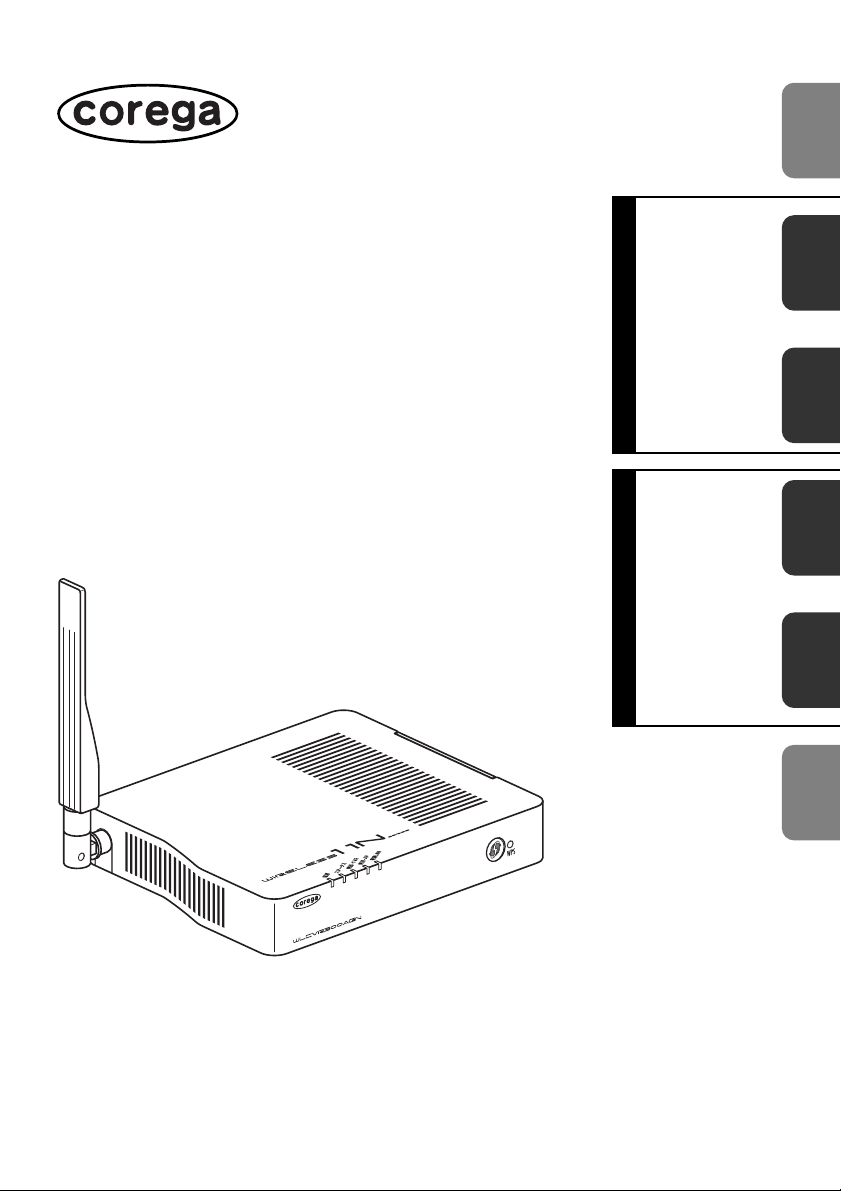
お使いになる前に
お読みください
1
クライアントモード
CG-WLCVR300AGN
取扱説明書
アクセスポイントモード
本商品の設置と設定
設定画面の詳細説明
本商品の設置と設定
設定画面の詳細説明
トラブル 解決と
Q&A
2
3
4
5
Q&A
※ 5.2GHz、5.3GHz 帯の電波を屋外で使用することは、電波法により禁止されています。
IEEE802.11n/a(W52/W53)は、屋外で使用することができませんのでご注意ください。
Y613-17251-00 Rev.B
Page 2
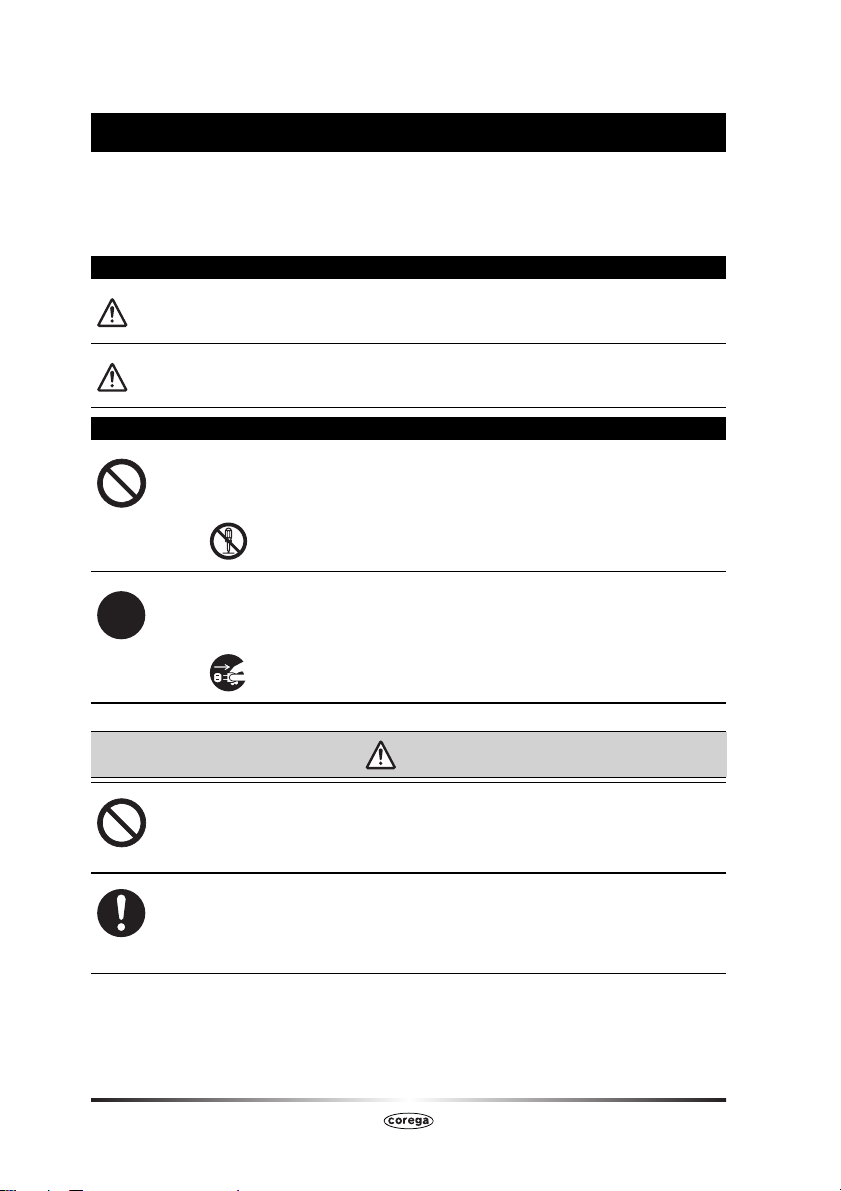
安全にお使いいただくためにお読みください
「分解禁止」
「電源プラグをコンセントから抜く」
ここには、使用者および他の人々への危害や財産への損害を未然に防ぎ、ご購入い
ただいた商品を安全に正しくお使いいただくための注意事項が記載されています。
使用されている警告表示および絵記号の意味は次のようになっています。内容をよ
くご理解のうえ本文をお読みください。
警告表示の説明
警告
この表示を無視し、誤った取り扱いをすると、人が死亡または重傷を負う
可能性が想定される内容を示しています。
注意
絵記号の説明
この記号は禁止行為を示すための記号です。記号の中または近くに具体的な禁
止事項が示されています。
この記号は必ず行っていただきたい指示内容を示すための記号です。記号の中
または近くに具体的な指示内容が示されています。
家庭用電源(AC100V)以外の電源は使用しないでください。
感電、発煙、火災、故障の原因となります。
禁止
付属の電源ケーブルまたは AC アダプタ以外は使用しないでください。また、
付属の電源ケーブルまたは ACアダプタをほかの機器に使用しないでください。
強制指示
感電、発煙、火災、故障の原因となります。
この表示を無視し、誤った取り扱いをすると、人が傷害を負う可能性が想定
される内容および物的損害のみの発生が想定される内容を示しています。
例)
例)
警告
2
安全にお使いいただくためにお読みください
Page 3
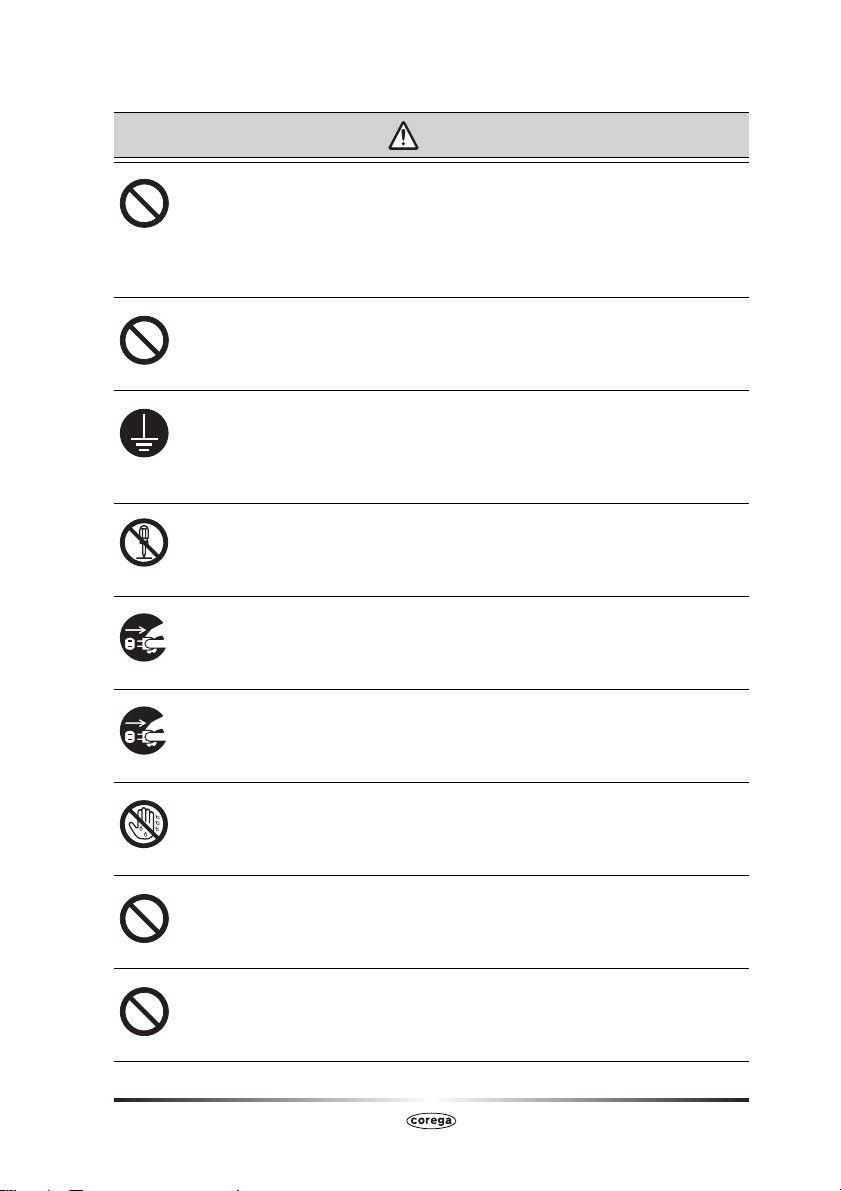
禁止
禁止
分解禁止
プラグを抜く
プラグを抜く
警告
電源ケーブルを傷つけたり、加工したりしないでください。
電源ケーブルに重いものを載せたり、加熱や無理な曲げ、ねじり、引っ張った
りすると電源ケーブルを破損し、感電、火災の原因となります。
また、電源ケーブルまたは AC アダプタを電源コンセントから抜くときは、ケー
ブル部を持って抜かないでください。
電源ケーブルまたは AC アダプタのたこ足配線はしないでください。
発熱して火災の原因となります。
アース線を接続してください。
本商品または電源ケーブルにアース端子が付いている場合は、アース線を接続
してください。アース線を接続しないと、感電、けが、火災、故障の原因とな
ります。
本商品(AC アダプタを含む)を分解したり、改造したりしないでください。
感電、けが、火災、故障の原因となります。
煙が出たり、変な臭いがしたら使用を中止し、電源ケーブルまたはAC アダプ
タを電源コンセントから抜いてください。
そのまま使用を続けると、感電、火災の原因となります。
本商品の通風孔から液体や異物が内部に入ったら使用を中止し、電源ケーブル
または AC アダプタを電源コンセントから抜いてください。
そのまま使用を続けると、感電、火災の原因となります。
濡手禁止
禁止
禁止
濡れた手で本商品を扱わないでください。
感電の原因となります。
雷のときは本商品や接続されているケーブル類に触らないでください。
感電の原因となります。
小さなお子様の手の届く場所に設置したり、使用したりしないでください。
けがの原因となります。
安全にお使いいただくためにお読みください
3
Page 4
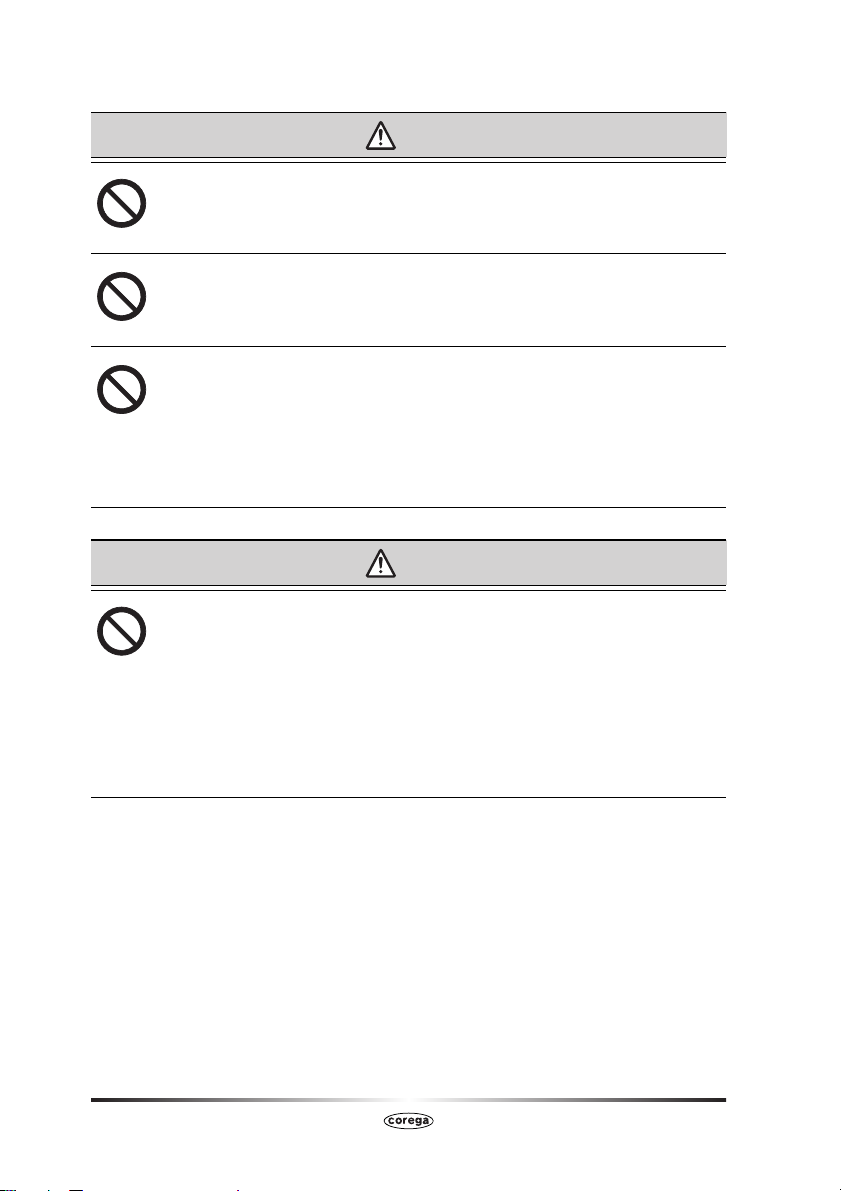
禁止
禁止
禁止
禁止
警告
梱包用のビニール袋などは、小さなお子様の手の 届 く場所に 置かないでくださ
い。
窒息する原因となります。
不安定な場所に設置したり、落としたりしないでください。
けが、故障の原因となります。
本商品は、一般事務および家庭での使用を目的とした商品です。
本商品は、住宅設備・医療機器・原子力設備・航空宇宙機器・輸送設備や機器
など、人命に関わる設備や機器および極めて高い 信 頼性を要 求される設備や機
器としての使用、またはこれらに組み込んでの使用は意図されておりません。
これらの設備や機器、制御システムなどに本商品 を 使用しな いでください。本
商品の故障により、社会的な損害や二次的な被害が発生するおそれがあります。
注意
本商品(AC アダプタを含む)を次のような状態で使用しないでください。
・ 多段積み
・ 通風孔をふさぐ
・ 前後左右、上部に十分なスペースがない
内部温度が上昇し、火災、故障の原因となります。
また、本商品に使用しているアルミ電解コンデン サ は、高い温度状態で使用し
続けると早期に寿命が尽きることがあります。寿命が尽きた状態で使用し続け
ると、電解液の漏れや枯渇が生じ、異臭、発煙、火災の原因となります。
4
安全にお使いいただくためにお読みください
Page 5
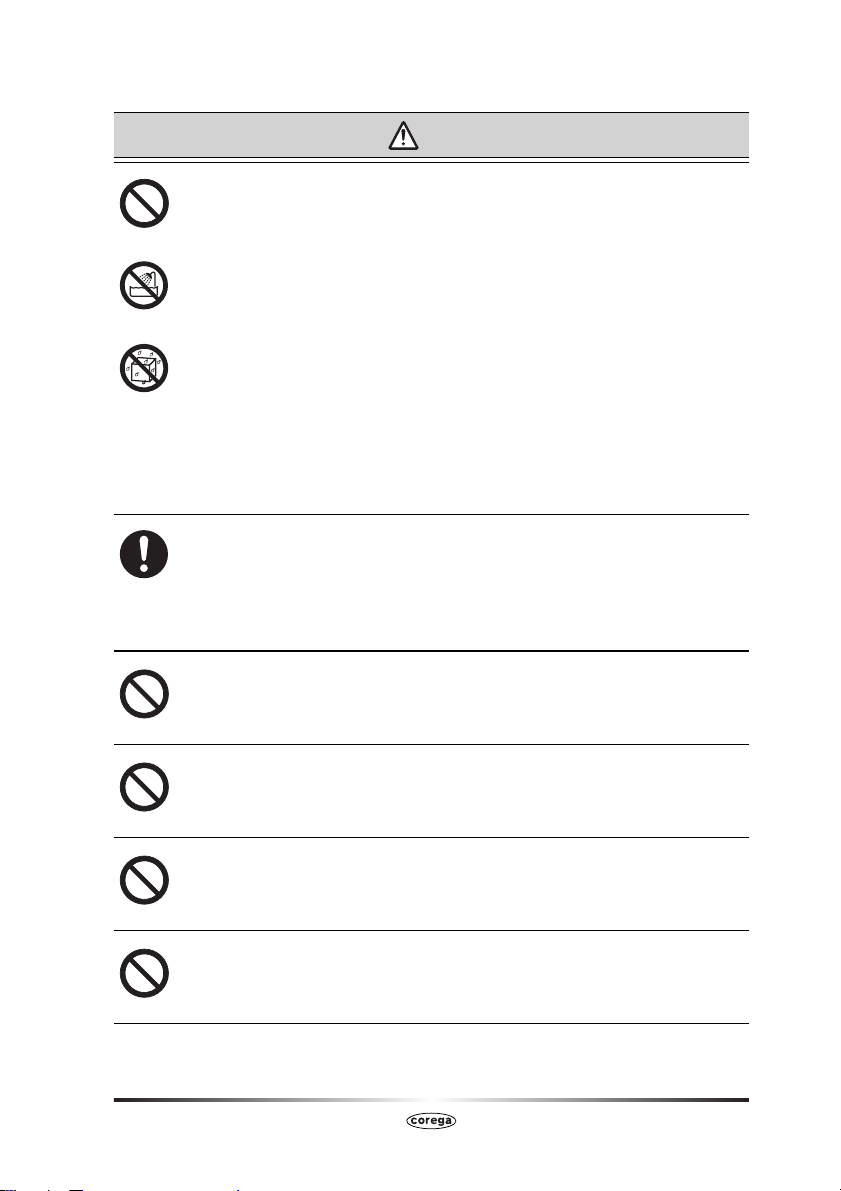
禁止
浴室禁止
水濡禁止
強制指示
禁止
注意
本商品を次のような場所で使用したり、保管したりしないでください。
・ 直射日光のあたる場所
・ 暖房器具の近くなど高温になる場所
・ 急激な温度変化のある場所(結露するような場所)
・ 湿気の多い場所
・ 水などの液体がかかる場所
・ 振動のある場所
・ ほこりの多い場所
・ じゅうたんや布団などのある場所
・ 腐食性ガスの発生する場所
・ 台所、浴室、ユニットバス、洗面所など、水気や湿気が多い場所
・ 天井裏、クローゼットの中など、高温、多湿、風通しの悪い場所
・ 強い磁気や電磁波が発生する装置が近くにある場所
感電、火災、故障の原因となります。
お手入れ可能な場所に設置してください。
本商品(AC アダプタを含む)にほこりなどが付着していると、発煙、火災の
原因となります。ほこりなどが付着している場合は、電源を切り、電源ケーブ
ルまたは AC アダプタを電源コンセントから抜き、乾いた柔らかい布でふき
取ってください。
設置または移動するときは、電源ケーブルまたは AC アダプタを電源コンセン
トから抜いてください。
感電、火災の原因となります。
禁止
禁止
禁止
長期間使用しないときは、電源ケーブルまたは AC アダプタを電源コンセント
から抜いてください。
火災の原因となります。
本商品に強い衝撃を与えないでください。
故障の原因となります。
静電気が発生しやすい場所に設置したり、帯電した手で本商品を触らないでく
ださい。
感電、故障の原因となります。
安全にお使いいただくためにお読み
5
Page 6
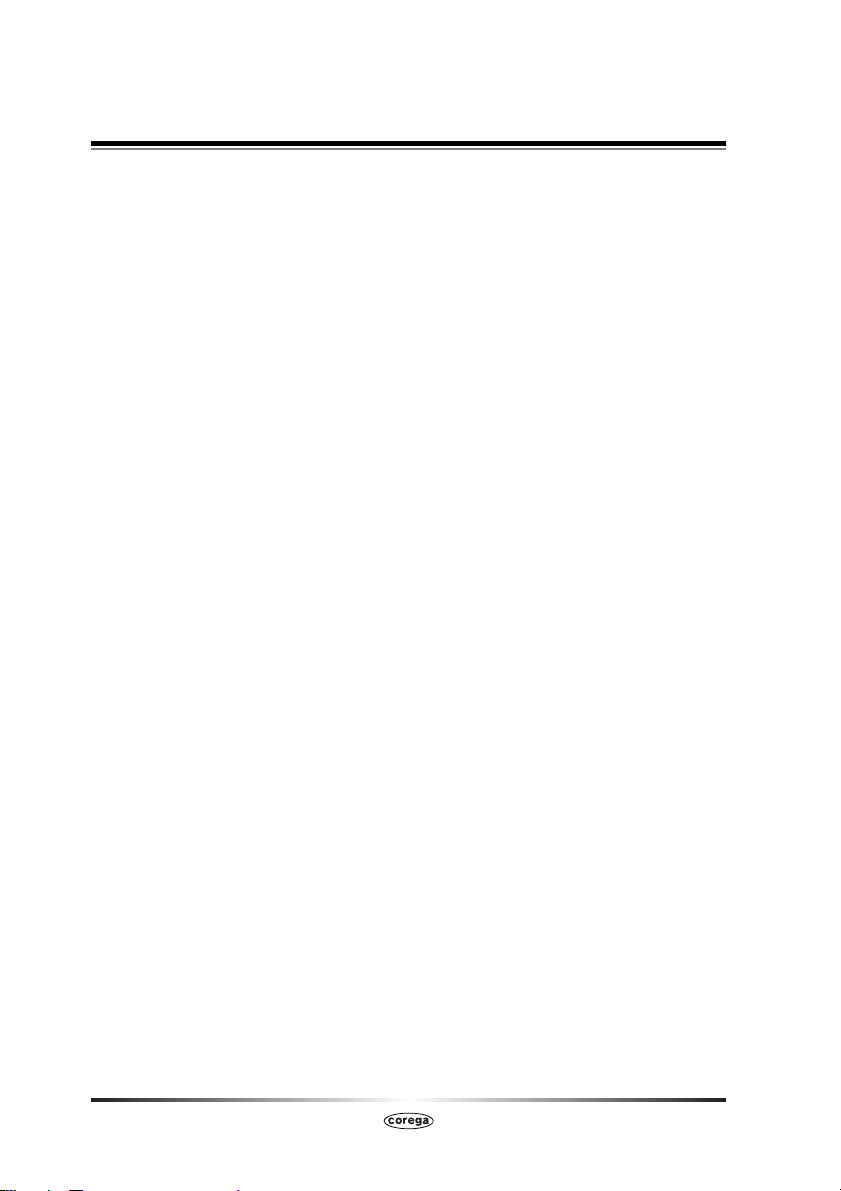
無線製品をご利用の際のご注意
■電波に関するご注意
本商品を下記のような状況でご使用になることはおやめください。また、設置の前
に必ず P.2「安全にお使いいただくためにお読みください」をお読みください。
・ 心臓ペースメーカの近くで本商品をご使用にならないでください。心臓ペース
メーカに電磁妨害を及ぼし、生命の危険があります。
・医療機器の近くで本商品をご使用にならないでください。医療機器に電磁妨害を
及ぼし、生命の危険があります。
・ 電子レンジの近くで本商品をご使用にならないでください。電子レンジによって、
本商品の無線通信への電磁妨害が発生します。
この機器の使用周波数帯では、電子レンジなどの産業・科学・医療用機器のほか、工
場の製造ラインなどで使用されている移動体識別用の構内無線局(免許を要する無
線局)および特定小電力無線局(免許を要しない無線局)ならびにアマチュア無線
局(免許を要する無線局)が運用されています。
1この機器を使用する前に、近くで移動体識別用の構内無線局および特定小電
力無線局ならびにアマチュア無線局が運用されていないことを確認してくだ
さい。
2万一、この機器から移動体識別用の構内無線局に対して有害な電波干渉の事例
が発生した場合には、速やかに使用周波数を変更するかまたは電波の発射を停
止した上、コレガサポートセンタにご連絡いただき、混信回避のための処置な
ど(例えば、パーティションの設置など)についてご相談ください。
3その他、この機器から移動体識別用の特定小電力無線局あるいはアマチュア無
線局に対して有害な電波干渉の事例が発生した場合など、何かお困りのことが
起きたときは、コレガサポートセンタへお問い合わせください。
6
無線製品をご利用の際のご注意
Page 7
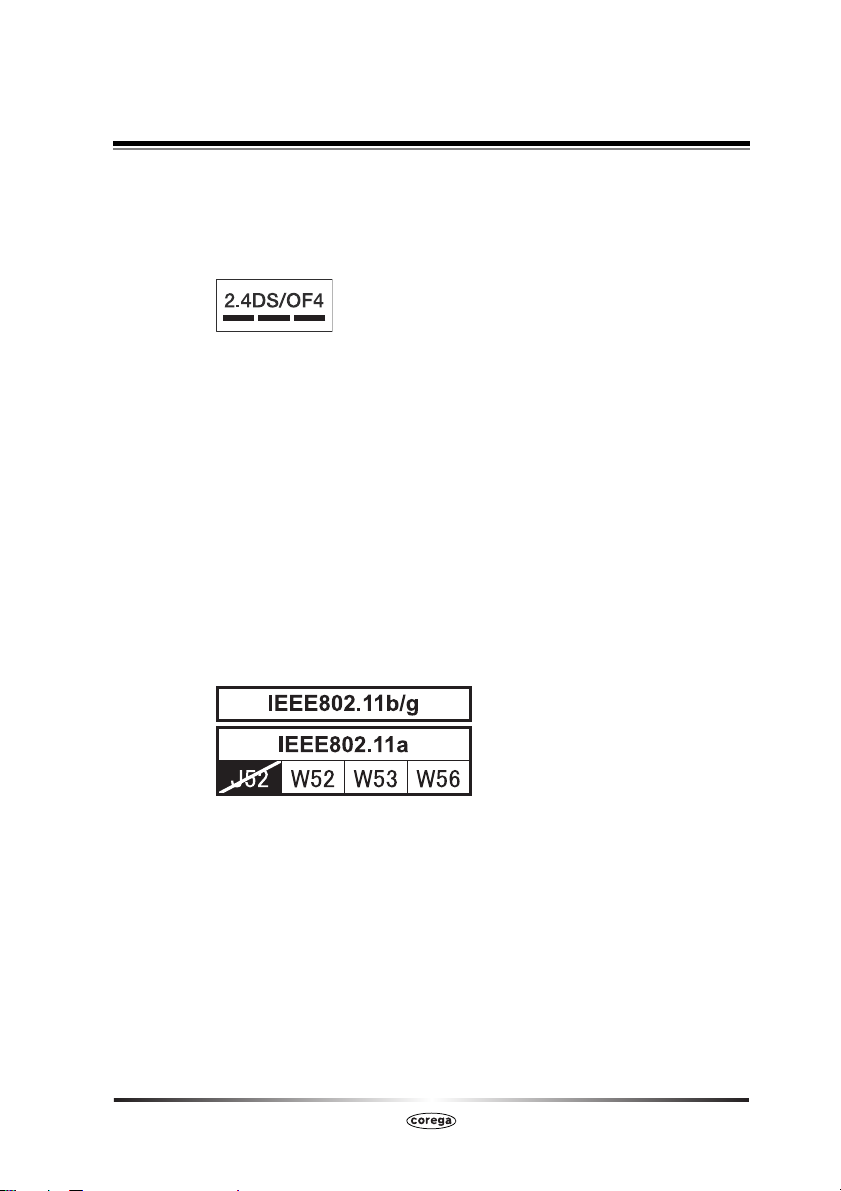
本商品の次の記載は、この無線機器が 2.4GHz 帯を使用し、変調方式としてDS-SS
とOFDM 変調方式を採用、想定される干渉距離は 40m であることを表します。ま
た、周波数変更の可否として、全帯域を使用し、かつ「構内局」あるいは「特小局」、
「アマチュア局」帯域の回避が可能です。
2.4 :2.4GHz 帯を使用する無線設備を表します。
DS/OF :DS-SS 方式および OFDM 方式を表します。
4 :想定される干渉距離が 40m 以下を表します。
■■■ :全帯域を使用し、かつ「構内局」あるいは「特小局」、「アマ
チュア局」帯域の回避が可能なことを表します。
本商品は、5GHz 帯の電波を使用しております。5.2GHz、5.3GHz 帯の電波を屋
外で使用することは電波法により禁止されています。
本商品が使用する IEEE802.11a と IEEE802.11n のチャンネルは 36、40、44、
48ch(W52)と 52、56、60、64ch(W53)と 100、104、108、112、
116、120、124、128、132、136、140ch(W56)です。34、38、42、
46ch(J52)を使用する無 線機器(アクセス ポイントやクライ アント)とは通信
できません。
W52(5.2GHz 帯 36、40、44、48ch)が利用できます。
W53(5.3GHz 帯 52、56、60、64ch)が利用できます。
W56(5.6GHz 帯 100、104、108、112、116、120、
124、128、132、136、140ch)が利用できます。
W53、W56 を使用する場合は、法令により次のような制限があります。
・ 各チャンネルの通信開始前に、1 分間レーダー波を検出します。その間は通信で
きません。
・ 通信中にレーダー波を検出した場合、自動的にチャンネルを変更します。その間
は通信が中断されることがあります。
無線製品をご利用の際のご注意
7
Page 8
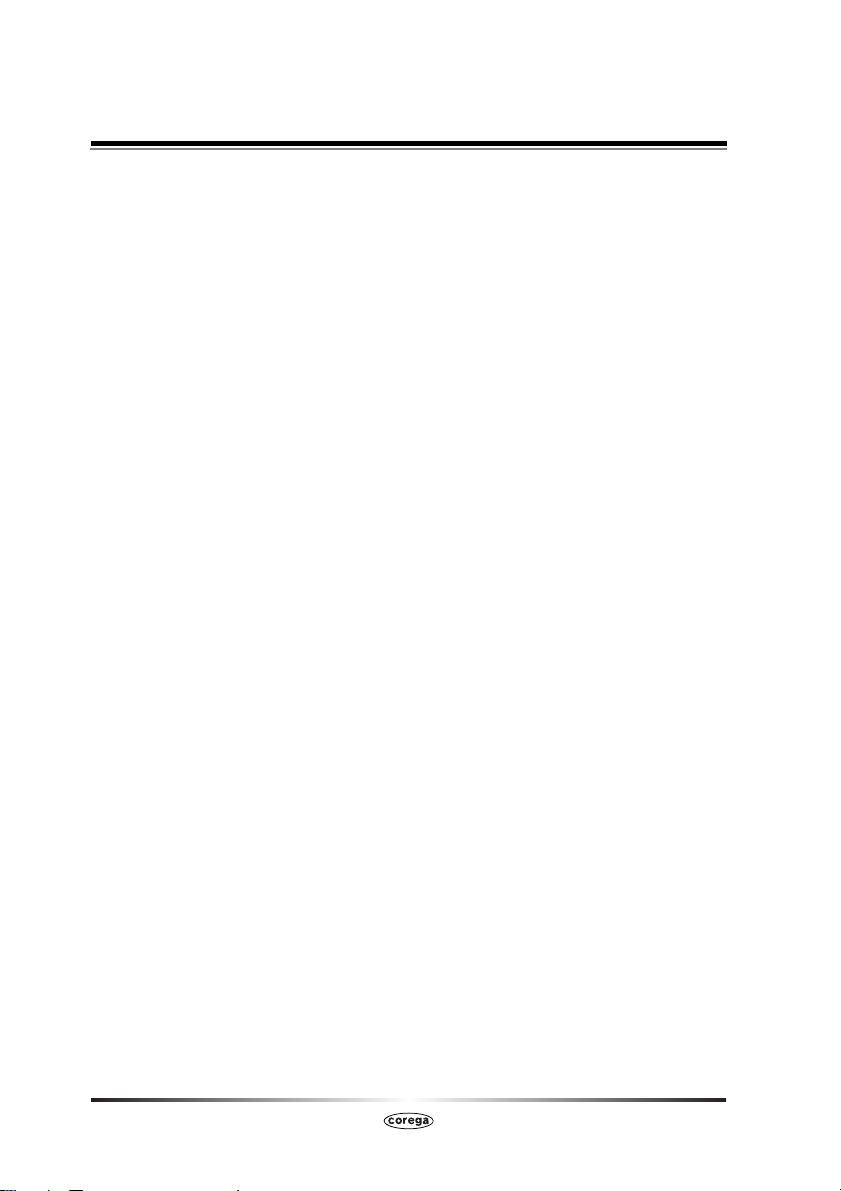
■セキュリティに関するご注意
無線 LAN では、LAN ケーブルを使用する代わりに、電波を利用してパソコンなど
と無線アクセスポイント間で情報のやり取りを行うため、電波の届く範囲内であれ
ば自由に LAN 接続が可能であるという利点があります。
その反面、電波はある範囲であれば障害物(壁など)を越えてすべての場所に届く
ため、セキュリティに関する設定を行っていない場合、次のような問題が発生する
可能性があります。
●通信内容を盗み見られる
悪意ある第三者が、電波を故意に傍受し、
・IDやパスワードまたはクレジットカード番号などの個人情報
・ メールの内容
などの通信内容を盗み見られる可能性があります。
●不正に侵入される
悪意ある第三者が、無断で個人や会社内のネットワークへアクセスし、
・ 個人情報や機密情報を取り出す(情報漏洩)
・ 特定の人物になりすまして通信し、不正な情報を流す(なりすまし)
・ 傍受した通信内容を書き換えて発信する(改ざん)
・ コンピュータウィルスなどを流しデータやシステムを破壊する(破壊)
などの行為をされてしまう可能性があります。
本来、無線 LAN カードや無線アクセスポイントは、これらの問題に対応するための
セキュリティの仕組みを持っていますので、無線 LAN 製品のセキュリティに関する
設定を行って製品を使用することで、その問題が発生する可能性は少なくなります。
セキュリティの設定を行わないで使用した場合の問題を十分理解した上で、お客様
自身の判断と責任においてセキュリティに関する設定を行い、製品を使用すること
をお勧めします。
8
無線製品をご利用の際のご注意
Page 9
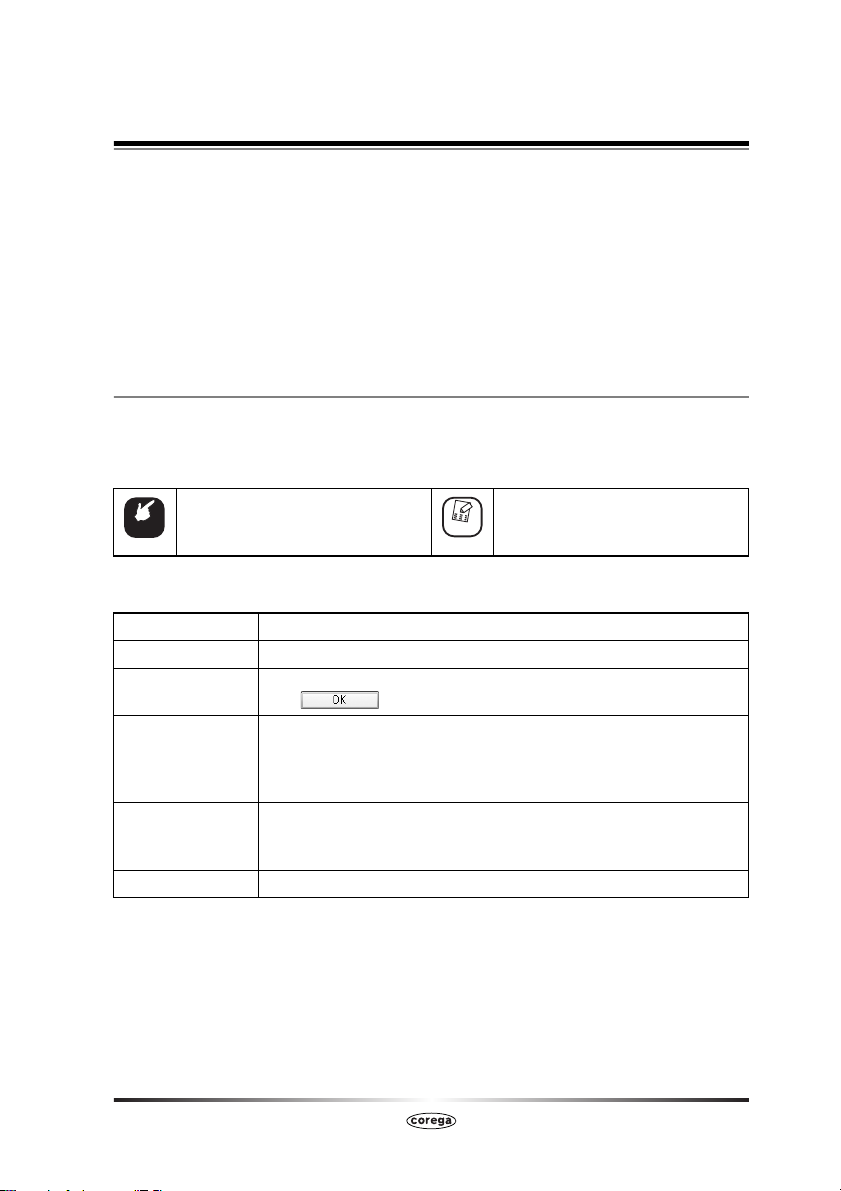
はじめに
このたびは、「CG-WLCVR300AGN」をお買い上げいただきまして誠にありがと
うございます。
本書は本商品を正しくご利用いただくための手引きです。必要なときにいつでもご
覧いただけるように、大切に保管してください。
また、本商品に関する最新情報(ソフトウェアのバージョンアップ情報など)は、コ
レガホームページでお知らせしておりますのでご覧ください。
http://corega.jp/
本書の読み方
■記号について
本書で使用している記号や表記には、次のような意味があります。
操作中に気をつけていただきたい
内容です。
注意
必ずお読みください。
補足事項や参考となる情報を説明
しています。
メモ
■表記について
本商品 CG-WLCVR300AGN のことです。
「 」−「 」−「 」
[ ] [ ]で囲んである文字は、画面上のボタンを表します。
Windows Vista Microsoft
Windows XP Microsoft
Windows 2000 Microsoft
※本書では、複数の OS を「 Windows Vista/XP」のように併記する場合があります。
「 」で囲まれた項目を順番に選択することを示します。
例: →[OK]
®
Windows Vista
®
Microsoft
Microsoft
Microsoft
Windows Vista
®
Windows Vista
®
Windows Vista
®
Windows
およびMicrosoft
®
Windows
®
Home Basic、
®
Home Premium、
®
Business および
®
Ultimate
®
XP Home Edition operating system
®
XP Professional operating
system
®
Windows
®
2000
Professional operating system
はじめに
9
Page 10
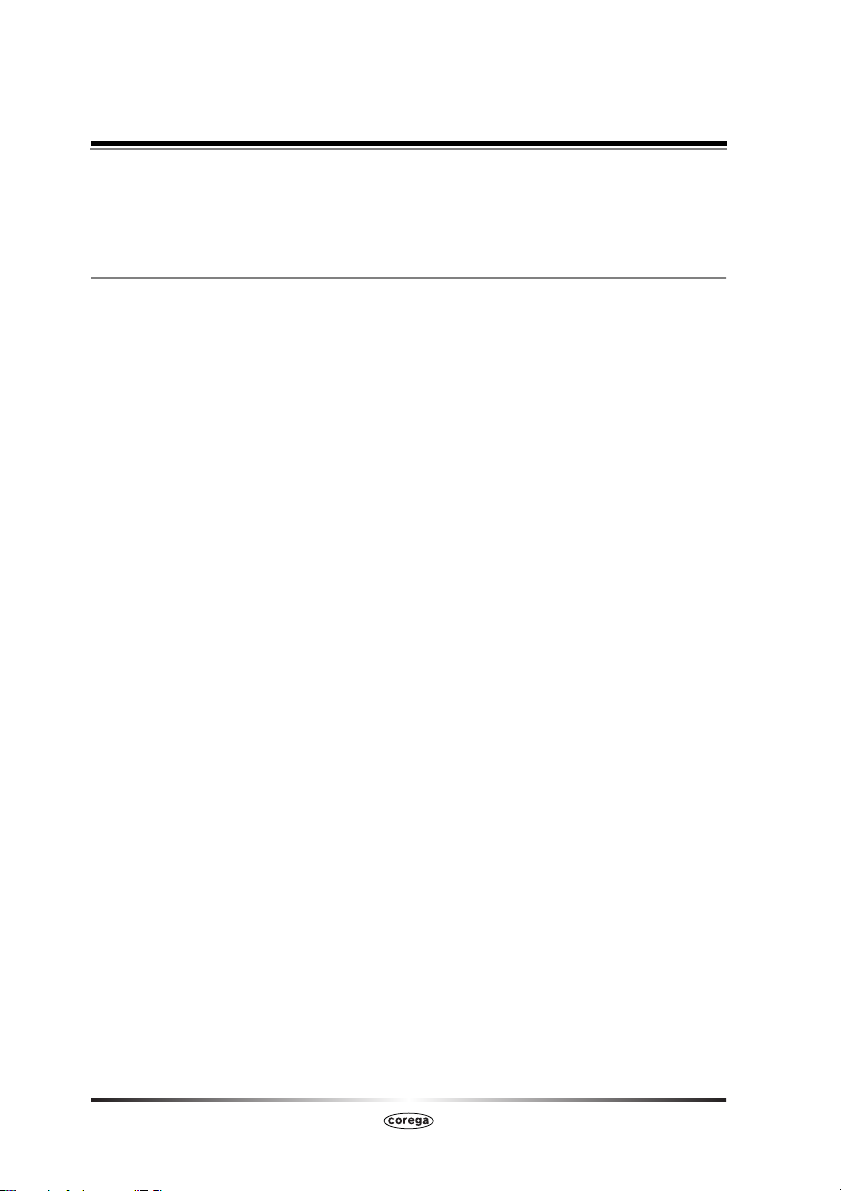
■イラスト/画面について
本文中に記載のイラストや画面は、実際と多少異なることがあります。
マニュアルの種類と使い方
本商品には次のマニュアルがあります。本商品をお使いになる際にはそれぞれのマ
ニュアルをご覧ください。
○はじめにお読みください
本商品の概要を説明しています。
○取扱説明書(本書)
安全にお使いいただくためのご注意、本商品を使い始めるまでのセットアップ作
業について説明しています。また、「Q&A」では代表的なトラブルとその対処方
法を説明しています。
10
はじめに
Page 11
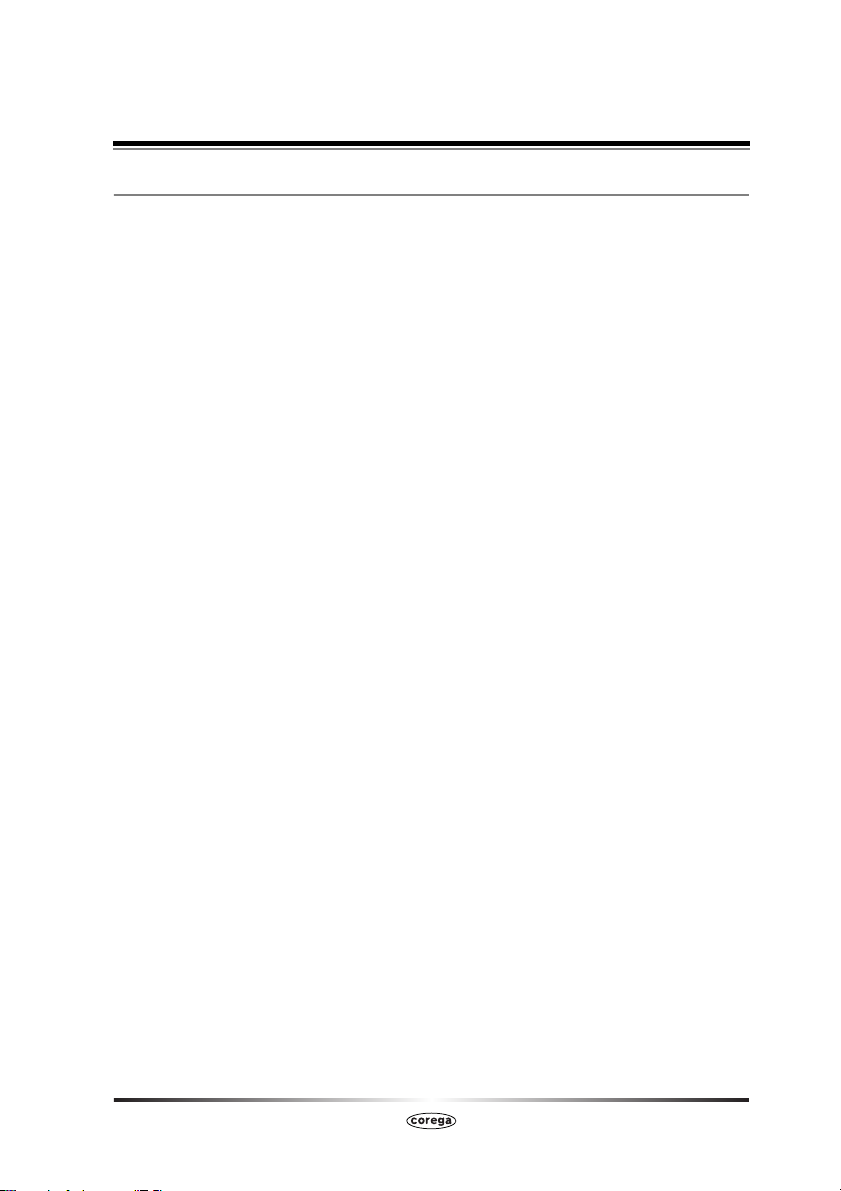
本書の構成
本書は本商品についての情報や、設置・接続・設定方法などついて説明しています。
本書の構成は次のとおりです。
■第 1 章 お使いになる前にお読みください
本商品の特長、各部の名称と働きなどについて説明します。
〈クライアントモード編〉
■第 2 章 本商品の設置と設定
本商品の設定の手順について説明します。
■第 3 章 設定画面の詳細説明
本商品の設定画面で設定できる機能について説明します。
〈アクセスポイントモード編〉
■第 4 章 本商品の設置と設定
本商品の設定の手順について説明します。
■第 5 章 設定画面の詳細説明
本商品の設定画面で設定できる機能について説明します。
■第 6 章 トラブル解決と Q&A
トラブルの対処法やよくある質問について説明します。
■付録
本商品の仕様、保証や修理のご案内などを記載しています。
はじめに
11
Page 12
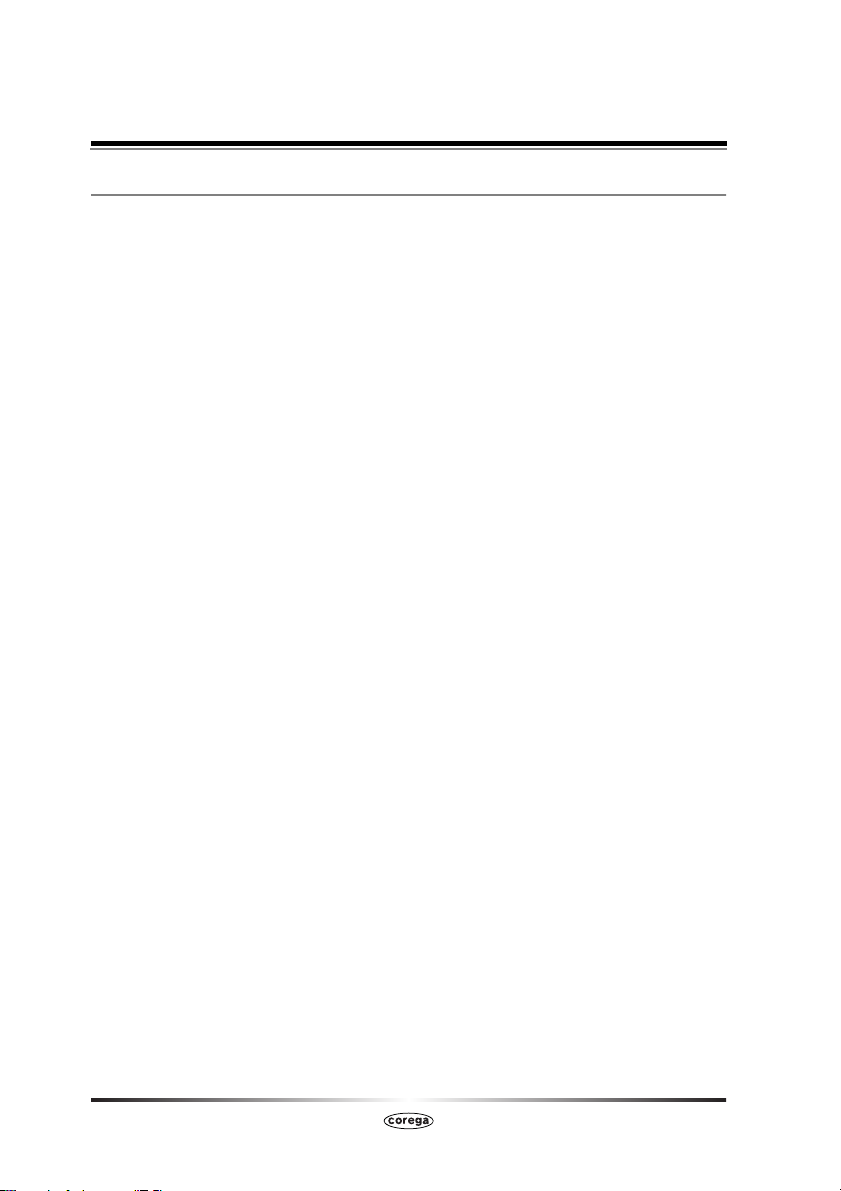
付属品一覧
本商品をご使用になる前に、次のものが付属されていることをご確認ください。万
が一、欠品・不良などがございましたら、お買い上げいただいた販売店までご連絡
ください。
□ CG-WLCVR300AGN 本体
□ AC アダプタ
□ 壁掛け用ネジセット(アンカ× 2、ネジ× 2)
□ LAN ケーブル(1.5m)
□ はじめにお読みください
□ 取扱説明書(本書)
□ 電波干渉注意ラベル
□ 製品保証書
12
はじめに
Page 13
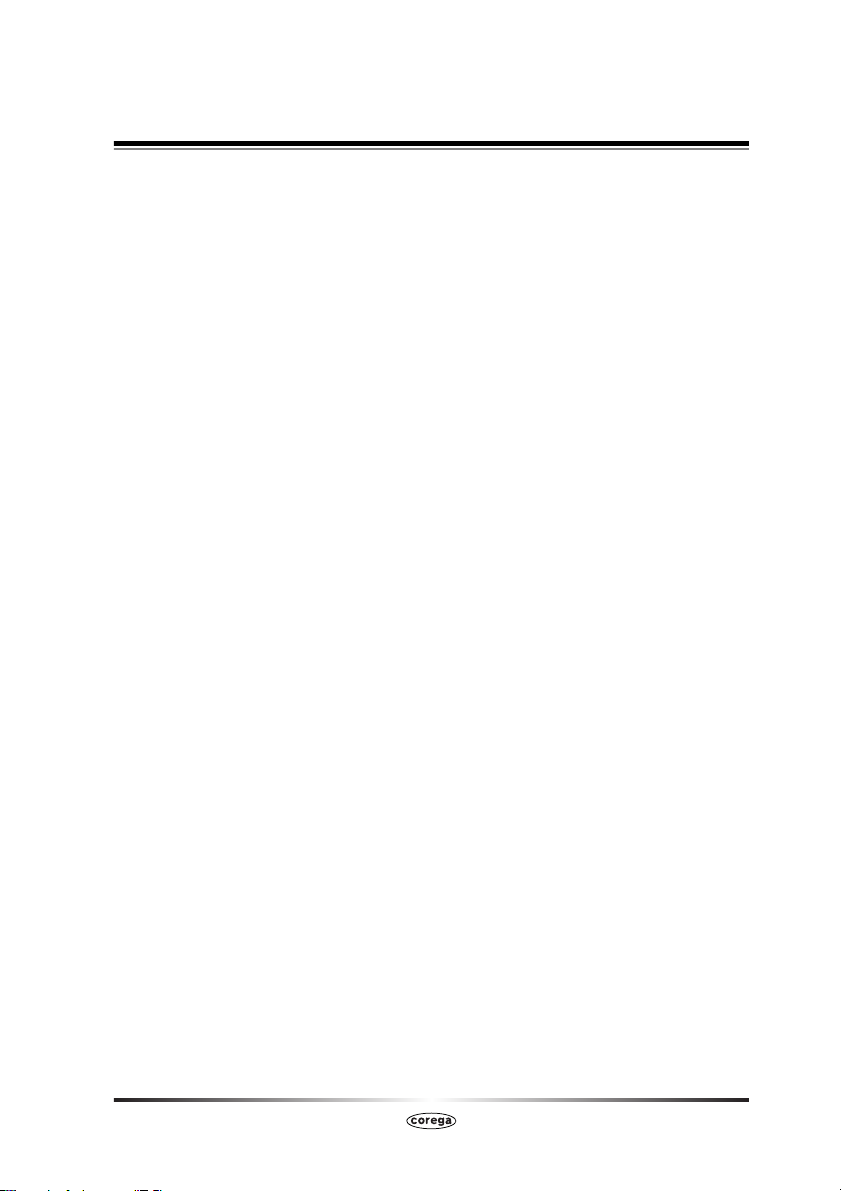
目次
安全にお使いいただくためにお読みください .................................................2
はじめに ...............................................................................................................9
本書の読み方 ................................................................................................9
マニュアルの種類と使い方 .....................................................................10
本書の構成 .................................................................................................11
付属品一覧 .................................................................................................12
目次 ....................................................................................................................13
第1章
お使いになる前にお読みください ............................................... 17
1.1 本商品の特長 ..........................................................................................18
1.2 ネットワーク構成例 ..............................................................................20
1.2.1 クライアントモード ..................................................................20
1.2.2 アクセスポイントモード ...........................................................21
1.3 各部の名称と機能 ..................................................................................22
1.3.1 前面/上面 ..................................................................................22
1.3.2 背面 .............................................................................................25
1.3.3 底面 .............................................................................................27
1.3.4 右側面 ..........................................................................................28
第2章
本商品の設置と設定 .................................................................. 29
2.1 本商品の確認 ..........................................................................................30
2.1.1 動作環境 ......................................................................................30
2.1.2 動作モードの設定 ......................................................................31
2.2 本商品の設置 ..........................................................................................32
2.2.1 設置する前に ..............................................................................32
2.2.2 設置方法 ......................................................................................32
2.2.3 ネットワーク機器を接続する ...................................................33
2.2.4 電源を入れる/電源を切る .......................................................34
2.3 本商品の設定方法 ..................................................................................35
2.4 WPS ボタンで接続する .......................................................................36
2.4.1 ネットワーク機器を接続する ...................................................37
2.4.2 WPS で無線 LAN を設定する .................................................37
2.4.3 ネットワークに接続できることを確認する ............................39
2.4.4 ネットワークに接続できない場合 ...........................................40
2.5 簡単設定で接続する ..............................................................................41
2.5.1 アクセスポイントの設定を確認する .......................................42
目次
13
Page 14
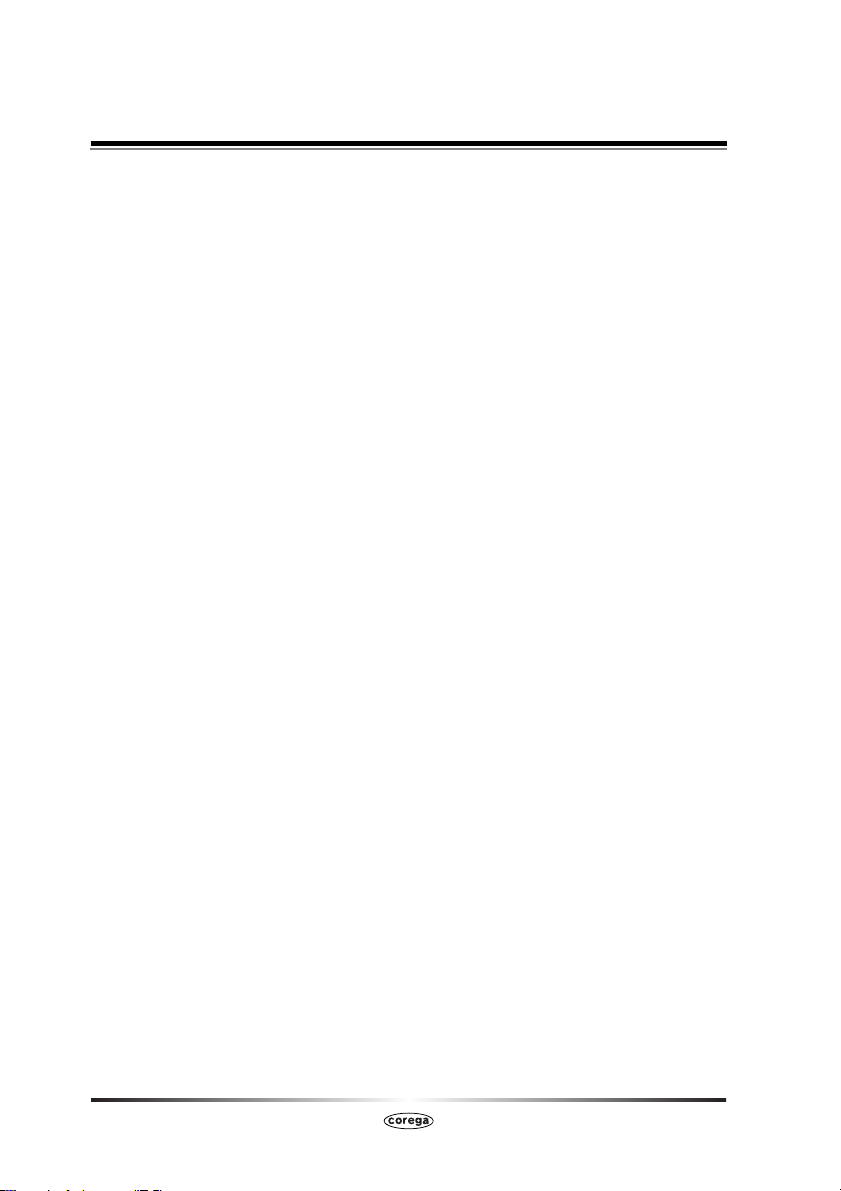
2.5.2 設定用パソコンを接続する ...................................................... 43
2.5.3 簡単設定で無線 LAN を設定する ............................................ 43
2.5.4 ネットワークに接続できることを確認する ........................... 50
第3章
設定画面の詳細説明 ................................................................. 51
3.1 Web 設定画面を表示する .................................................................... 52
3.1.1 設定用パソコンを接続する ...................................................... 52
3.1.2 Web 設定画面を表示する ........................................................ 53
3.2 Web 設定画面の全体構成 .................................................................... 54
3.3 モード .................................................................................................... 56
3.4 簡単設定 ................................................................................................. 57
3.5 詳細設定 ................................................................................................. 58
3.5.1 本体 IP ........................................................................................ 59
3.5.2 IPv6 ブリッジ ........................................................................... 60
3.5.3 無線クライアント設定 .............................................................. 61
3.6 管理 ........................................................................................................ 65
3.7 ステータス ............................................................................................. 67
第4章
本商品の設置と設定 ................................................................. 69
4.1 本商品の確認 ......................................................................................... 70
4.1.1 動作環境 ..................................................................................... 70
4.1.2 動作モードの設定 ..................................................................... 71
4.2 本商品の設置 ......................................................................................... 72
4.2.1 設置する前に ............................................................................. 72
4.2.2 設置方法 ..................................................................................... 72
4.2.3 ネットワーク機器を接続する .................................................. 73
4.2.4 電源を入れる/電源を切る ...................................................... 74
4.3 本商品の設定方法 ................................................................................. 75
4.4 WPS ボタンで接続する ...................................................................... 76
4.5 設定ユーティリティで接続する .......................................................... 78
4.6 Windows Vista で接続する .............................................................. 81
4.7 Windows XP で接続する ................................................................... 84
4.7.1 接続の前に ................................................................................. 84
4.7.2 接続の手順 ................................................................................. 86
4.8 Macintosh で接続する ....................................................................... 90
4.8.1 接続の前に ................................................................................. 90
14
目次
Page 15
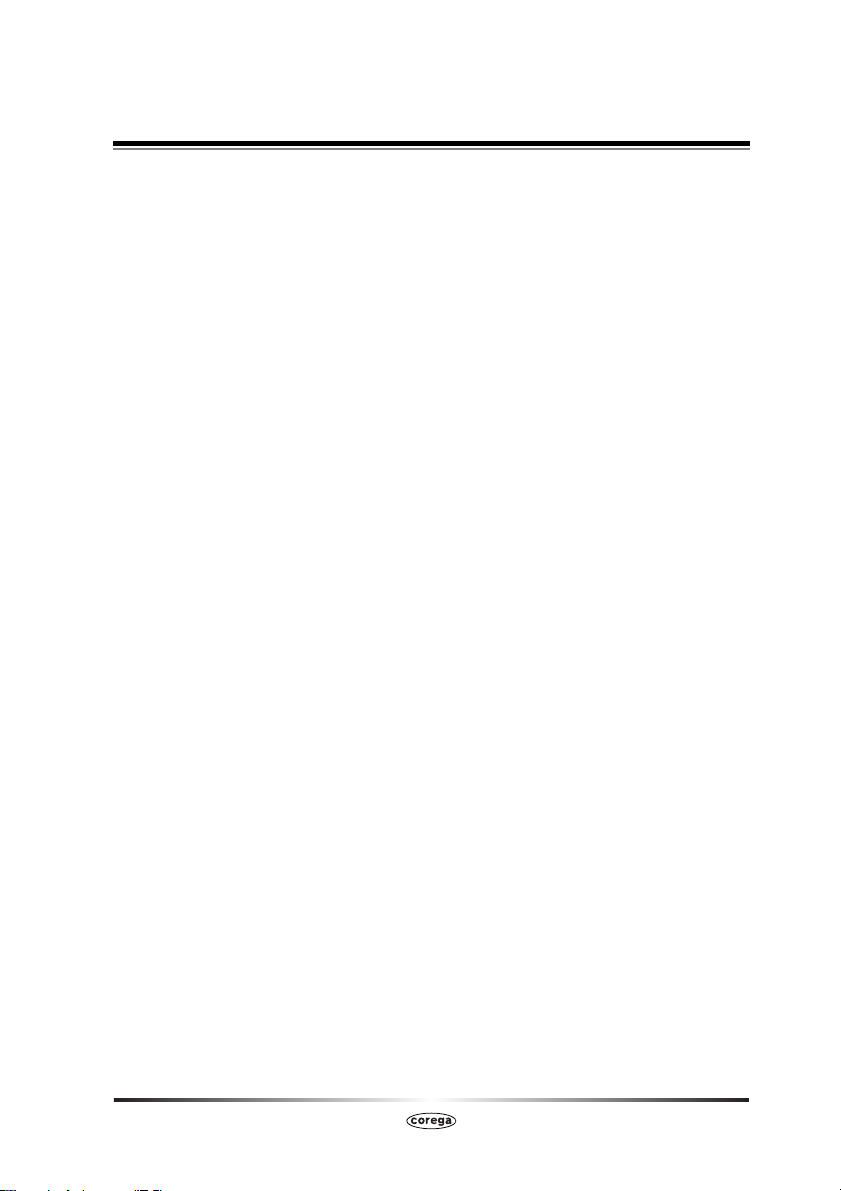
4.8.2 接続の手順 ..................................................................................90
4.9 手動で接続する ......................................................................................93
第5章
設定画面の詳細説明 .................................................................. 95
5.1 Web 設定画面を表示する ....................................................................96
5.1.1 設定用パソコンを接続する .......................................................96
5.1.2 Web 設定画面を表示する .........................................................97
5.2 Web 設定画面の全体構成 ....................................................................98
5.3 モード ..................................................................................................100
5.4 詳細設定 ..............................................................................................101
5.4.1 本体 IP ...................................................................................... 102
5.4.2 無線アクセスポイント設定 ....................................................103
5.5 管理 ......................................................................................................115
5.6 ステータス ...........................................................................................117
第6章
トラブル解決と Q&A ............................................................ 119
6.1 トラブル対処の方法 ...........................................................................120
6.2 トラブルシューティング ...................................................................121
6.2.1 電源が入らない .......................................................................121
6.2.2 Web 設定画面が表示されない ..............................................122
6.2.3 無線で接続できない ...............................................................127
6.2.4 LANポートに接続した機器で接続できない .......................128
6.2.5 IPv6 を利用するサービスが使えない ..................................129
6.2.6 ユーザ名(管理者ログイン名)、パスワードを忘れた .......129
6.3 よくあるご質問 ...................................................................................130
6.3.1 300Mbps(理論値)で通信したい ....................................130
6.3.2 エコピタ LED を設定したい .................................................134
6.3.3 最新のファームウェアを入手してアップデートしたい .....135
6.3.4 設定を保存したい/元に戻したい ........................................141
6.3.5 再起動したい ...........................................................................145
6.3.6 工場出荷時の状態に戻したい ................................................147
6.3.7 ユーザ名(管理者ログイン名)、パスワードを変更したい 150
6.3.8 パソコンの IP アドレスを調べたい ......................................151
6.3.9 パソコンの IP アドレスを設定したい ..................................153
目次
15
Page 16
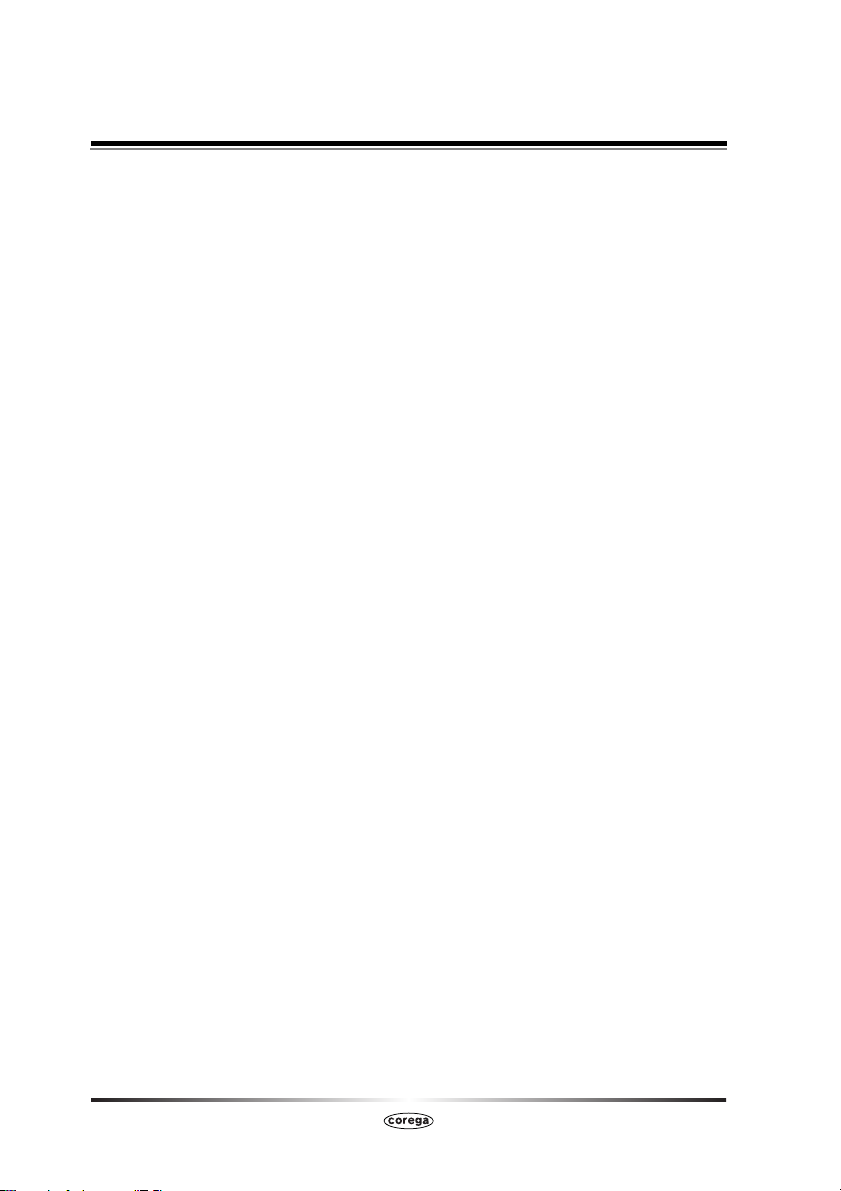
付録 ...................................................................................... 163
壁掛け用ネジセットで壁掛けする ...............................................................164
仕様一覧 .........................................................................................................166
工場出荷時設定 ..............................................................................................168
保証と修理について ......................................................................................169
おことわり .................................................................................................... 170
16
目次
Page 17
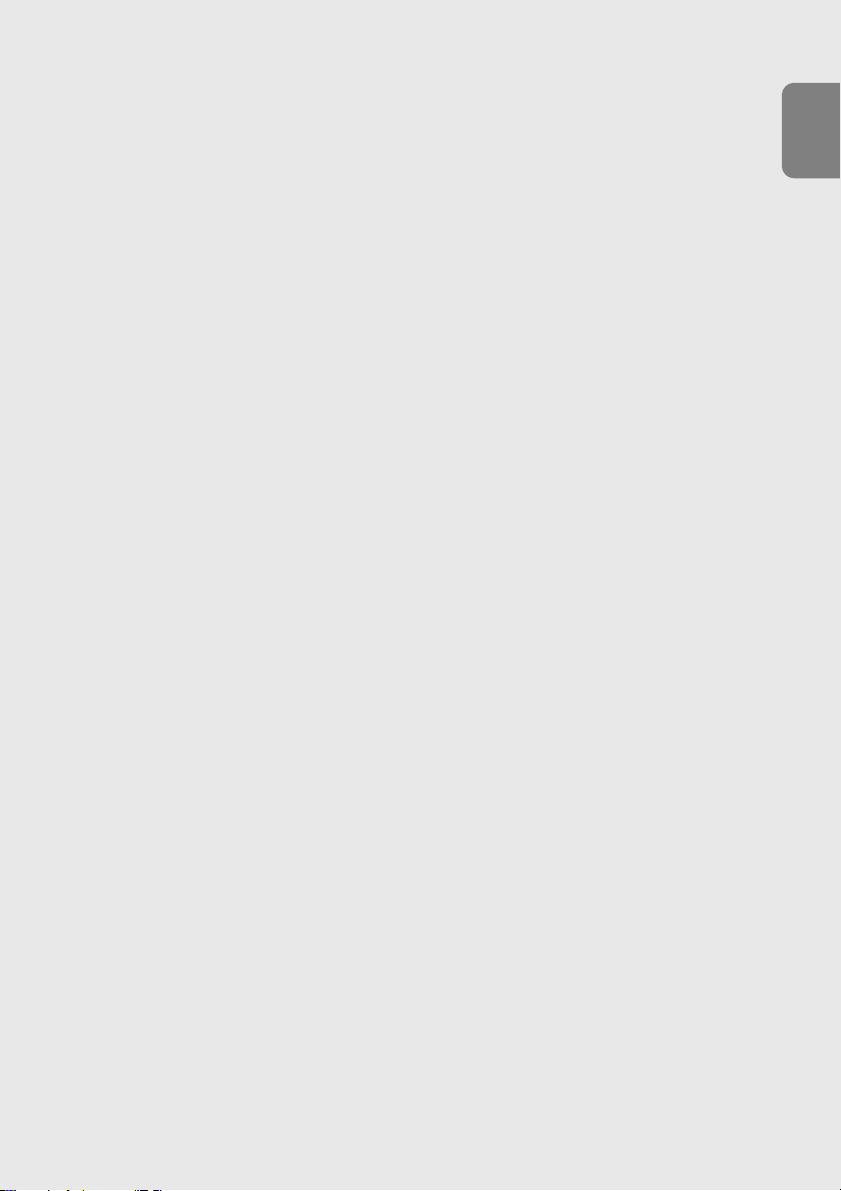
第1章
1
お使いになる前にお読みください
おおおお使使使使いいいいににににななななるるるる前前前前ににににおおおお読読読読みみみみくくくくだだだだささささいい
この章では、本商品の特長、各部の名称と働きなどについて説明します。
1.1 本商品の特長 ..........................................................................................18
1.2 ネットワーク構成例 ..............................................................................20
1.2.1 クライアントモード ..................................................................20
1.2.2 アクセスポイントモード ...........................................................21
1.3 各部の名称と機能 ..................................................................................22
1.3.1 前面/上面 ..................................................................................22
1.3.2 背面 .............................................................................................25
1.3.3 底面 .............................................................................................27
1.3.4 右側面 ..........................................................................................28
いい
17
Page 18
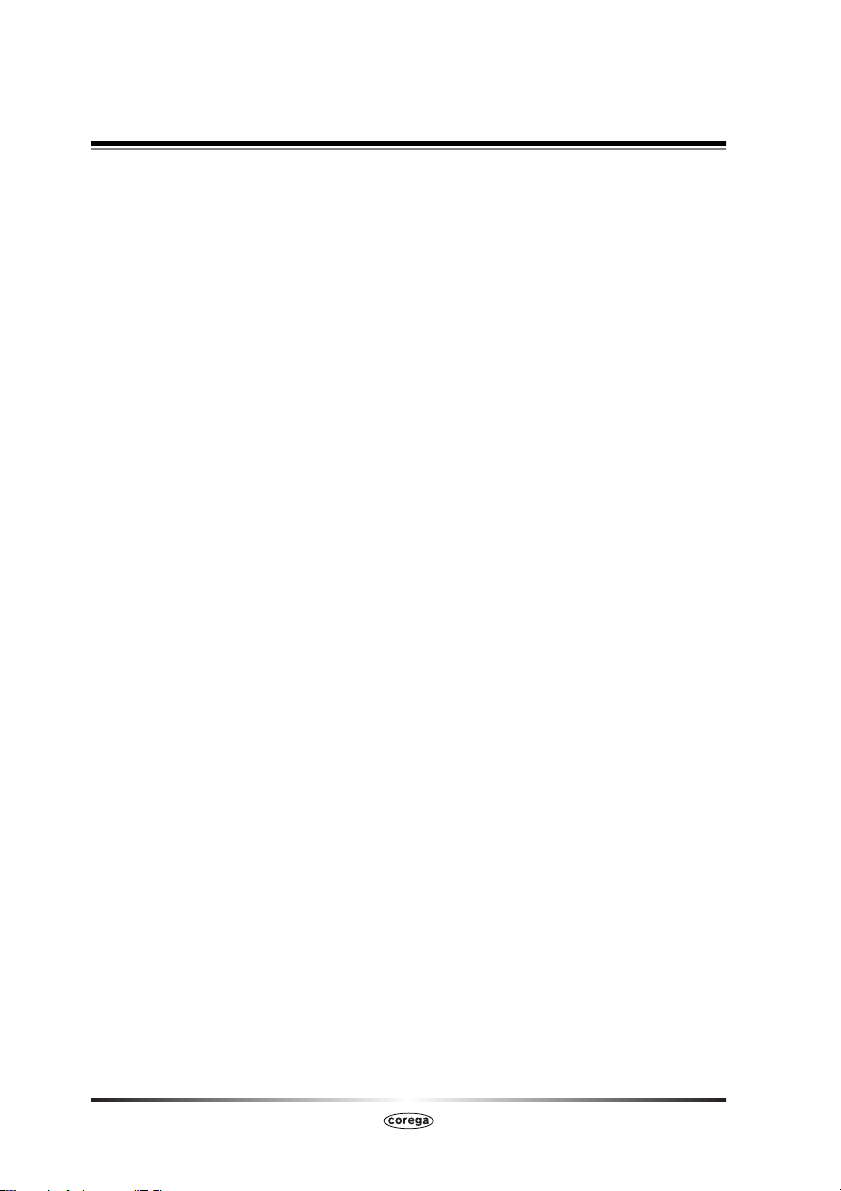
1.1 本商品の特長
本商品は IEEE802.11n/a/g/b の 4 つの無線 LAN 規格に対応したイーサネット
コンバータです。1000BASE-T/100BASE-TX/10BASE-T に対応した 5 ポー
トのギガスイッチングハブを搭載し、複数台のネットワーク機器(デジタル家電な
ど)をまとめて無線 LAN で接続できます。また、切替スイッチでアクセスポイント
(親機)に切り替えて使用できます。
○IEEE802.11n/a/g/b の 4 規格に対応
2.4GHz 帯 / 5GHz 帯 の IEEE802.11n に対応 するほ か、普及し てい る
IEEE802.11g/b と電波干渉に強い IEEE802.11a に対応します。
○300Mbps(理論値)に対応
ダブルチャンネルとショートガードインターバルに対応し、IEEE802.11n の
300Mbps(理論値)に対応します。
○ IEEE802.11a(W52/W53/W56)に対応
国際標準の W52/W53 に加え、屋外でも利用できる W56 に対応します。5GHz
帯で利用できる無線チャンネル数が従来の 8 チャンネルから 19 チャンネルに増
え、より柔軟な無線ネットワークを構築できます。
○パワーセービング機能搭載
使用していない LAN ポートへの電力供給をカットして、消費電力を抑えます。
○エコピタ LED 消灯モードを搭載
電源 LED 以外の本体前面の LED を消灯する機能です。夜間のまぶしさを軽減し
ます。
○WEP や WPA/WPA2に対応
無線 LAN のセキュリティは、普及している WEP(64/128bit)のほか、高セ
キュリティのWPA/WPA2 に対応しています。
○WPS(Wi-Fi Protected Setup)のプッシュボタンを搭載
WPS のプッシュボタンによる接続に対応します。WPS ボタンを押すだけで簡単
にWPA / WPA2-PSK の高いセキュリティで接続できます。
18
本商品の特長
Page 19
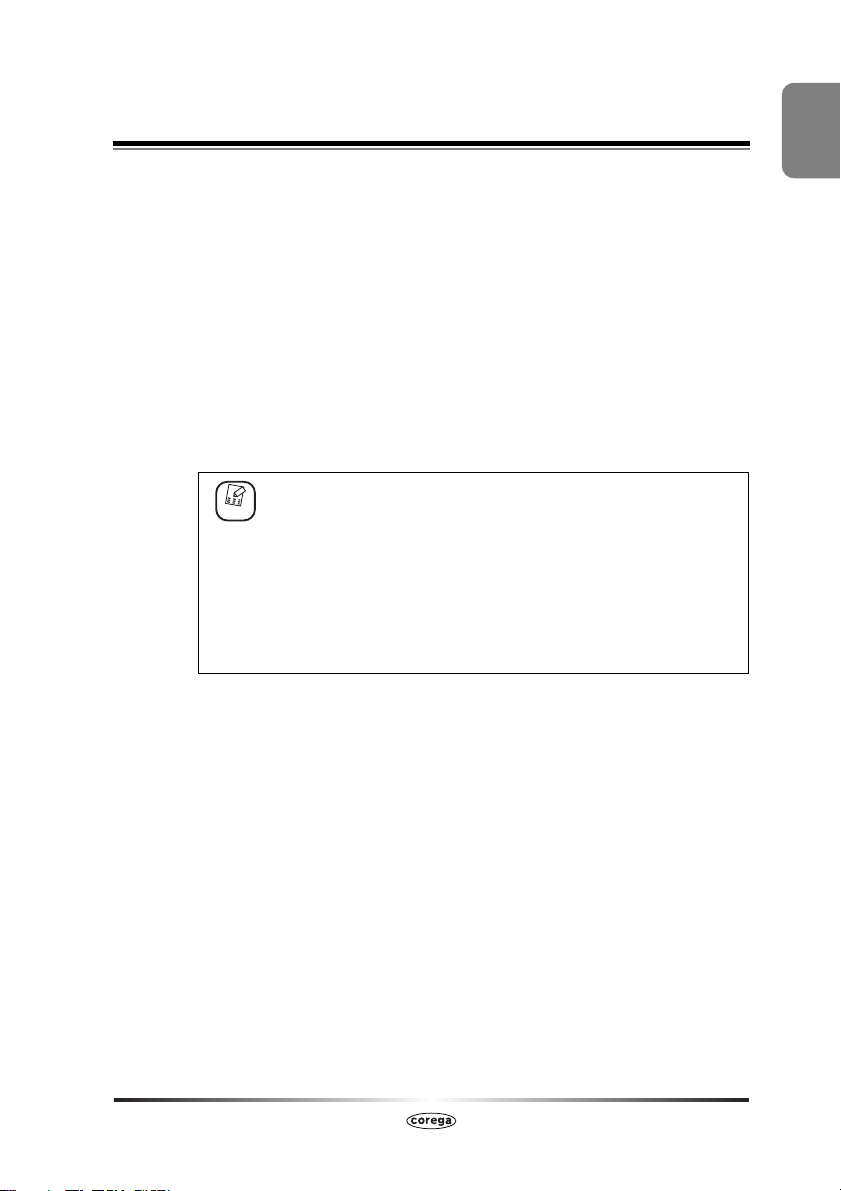
第1章 お使いになる前にお読みください
○5ポートのギガスイッチングハブを搭載
5ポートのスイッチングハブを搭載し、複数台のネットワーク機器をまとめて無
線LAN に接続できます。全ポートが 1000BASE-T のギガビットイーサネット
に対応し、有線ネットワーク間での高速な通信を実現します。
○壁掛けに対応
壁掛け用ネジセットを使用して、お使いの環境に適した設置ができます。
○アクセスポイント(親機)モードに切り替え可能
モード切替スイッチを搭載し、クライアント(子機)モードとアクセスポイント
(親機)モードを切り替えて使用できます。
・クライ アン ト(子機)モード時は、IEEE802.11n/a(W52/
メモ
W53/W56)と IEEE802.11n/b/g に対応します。接続する親
機に合わせて自動的に切り替わります。
・ アクセスポイント(親機)モード時は、IEEE802.11n/a(W52/
W53/W56)または IEEE802.11n/g/b のいずれかに対応しま
す。n/a ⇔ n/g/b 切替タイプです。
・ 初期設定はクライアント(子機)モードです。
・ アドホックには対応しません。
1
本商品の特長
19
Page 20
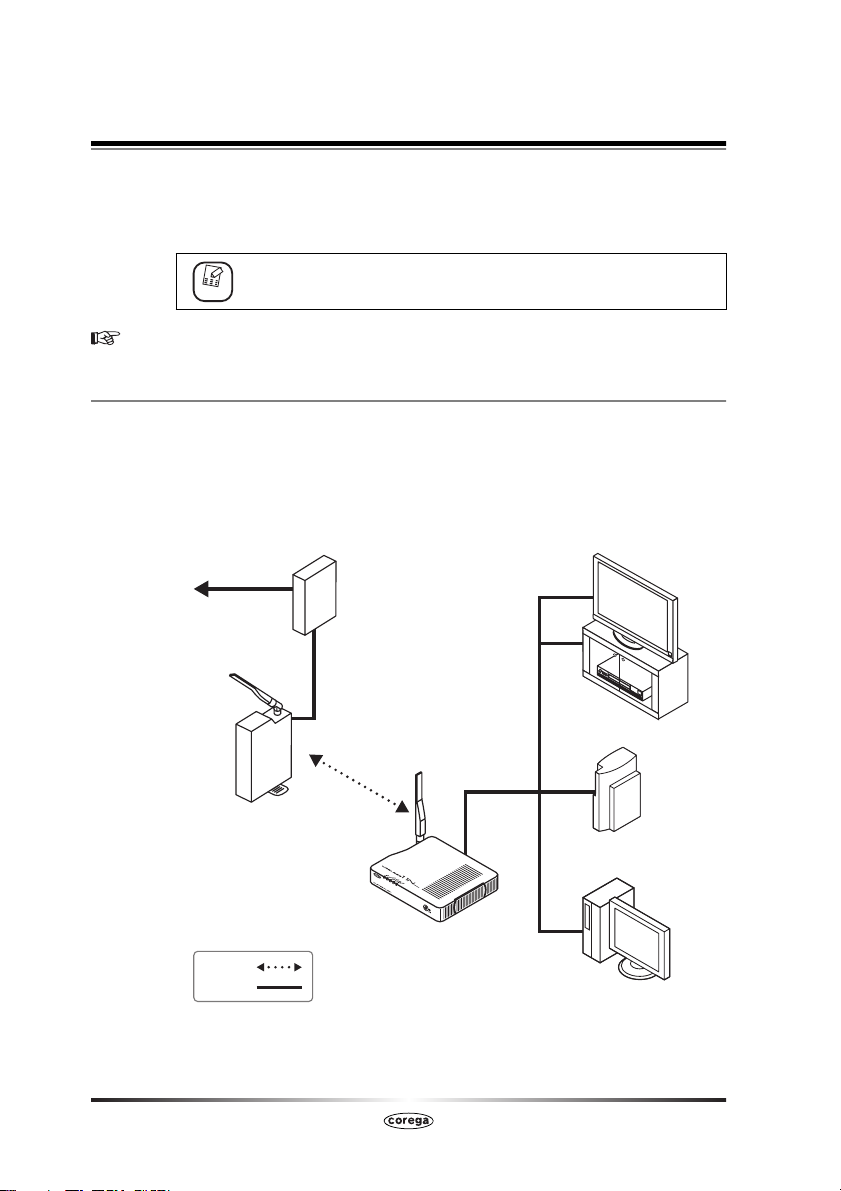
1.2 ネットワーク構成例
本商品を使ったネットワークの構成例を紹介します。
本商品は、モード切替スイッチでクライアント(子機)モードとアクセスポイント
(親機)モードを切り替えられます。
初期設定はクライアント(子機)モードです。
メモ
P.22「1.3 各部の名称と機能」
1.2.1 クライアントモード
パソコンやデジタル家電などの LAN ポートを搭載した機器を無線
LAN に接続するためのモードです。LAN ケーブルから解放されるこ
とで、自由なレイアウトで設置できます。
また、スイッチングハブを 5 ポート搭載し、複数台のネットワーク機
器をまとめて無線 LAN で接続できます。
インタ ー ネット
モデム
20
ネットワーク対応デジタル家電
無線ルータ
ネットワーク対応ゲーム機
本商品
(クライアントモード)
無線接続
有線接続
デスクトップパソコン
本商品をクライアント(子機)モードで使用する場合は、P.29「 第
2章本商品の設置と設定」をご覧ください。
ネットワーク構成例
Page 21
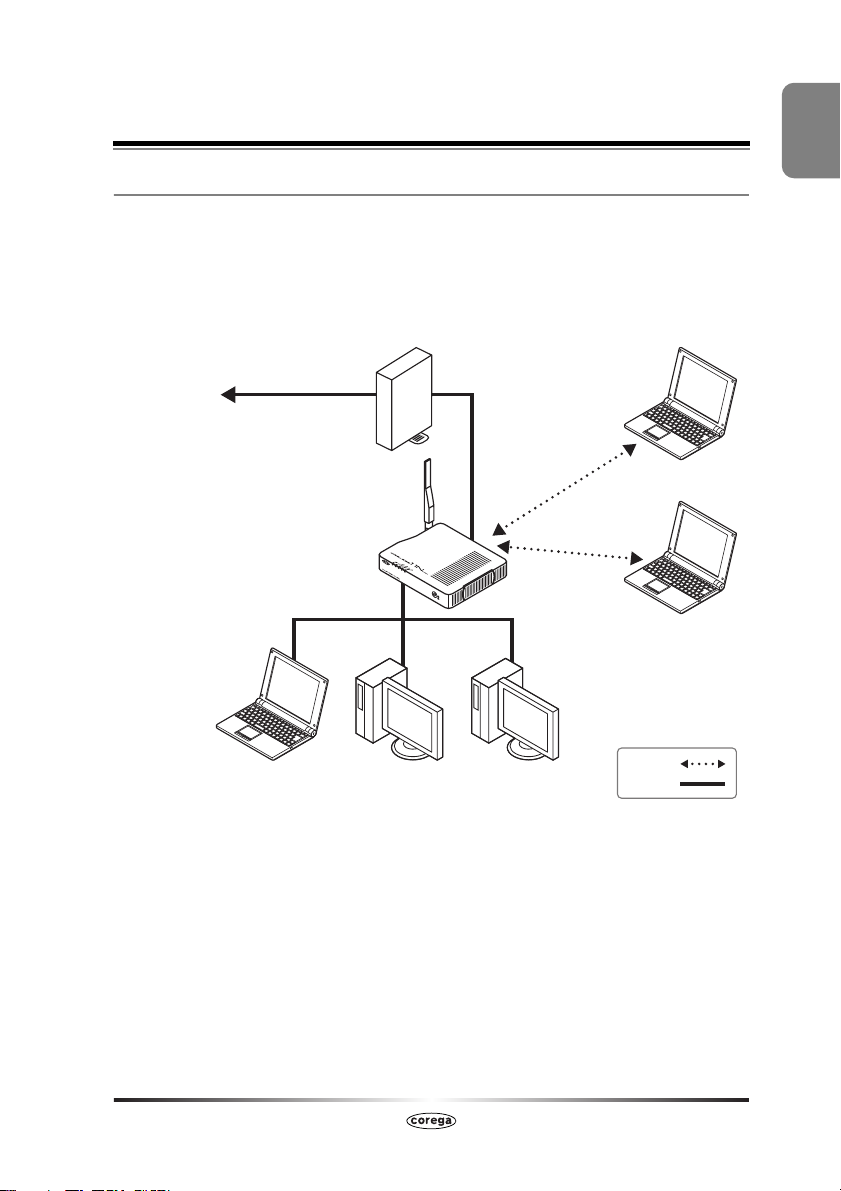
1.2.2 アクセスポイントモード
パソコンやデジタル家電などの無線LANを搭載した機器を接続するた
めのモードです。
また、スイッチングハブを 5 ポート搭載し、複数台の有線ネットワー
ク機器もまとめて接続できます。
ルータ機能付きモデムとの接続に最適です。
ルータ付きモデム
インタ ー ネット
本商品
(アクセスポイントモード)
第1章 お使いになる前にお読みください
ノートパソコン
ノートパソコン
1
ノートパソコン
デスクトップ
パソコン
デスクトップ
パソコン
無線接続
有線接続
本商品をアクセスポイント(親機)モードで使用する場合は、P.69
「 第4章 本商品の設置と設定」をご覧ください。
ネットワーク構成例
21
Page 22
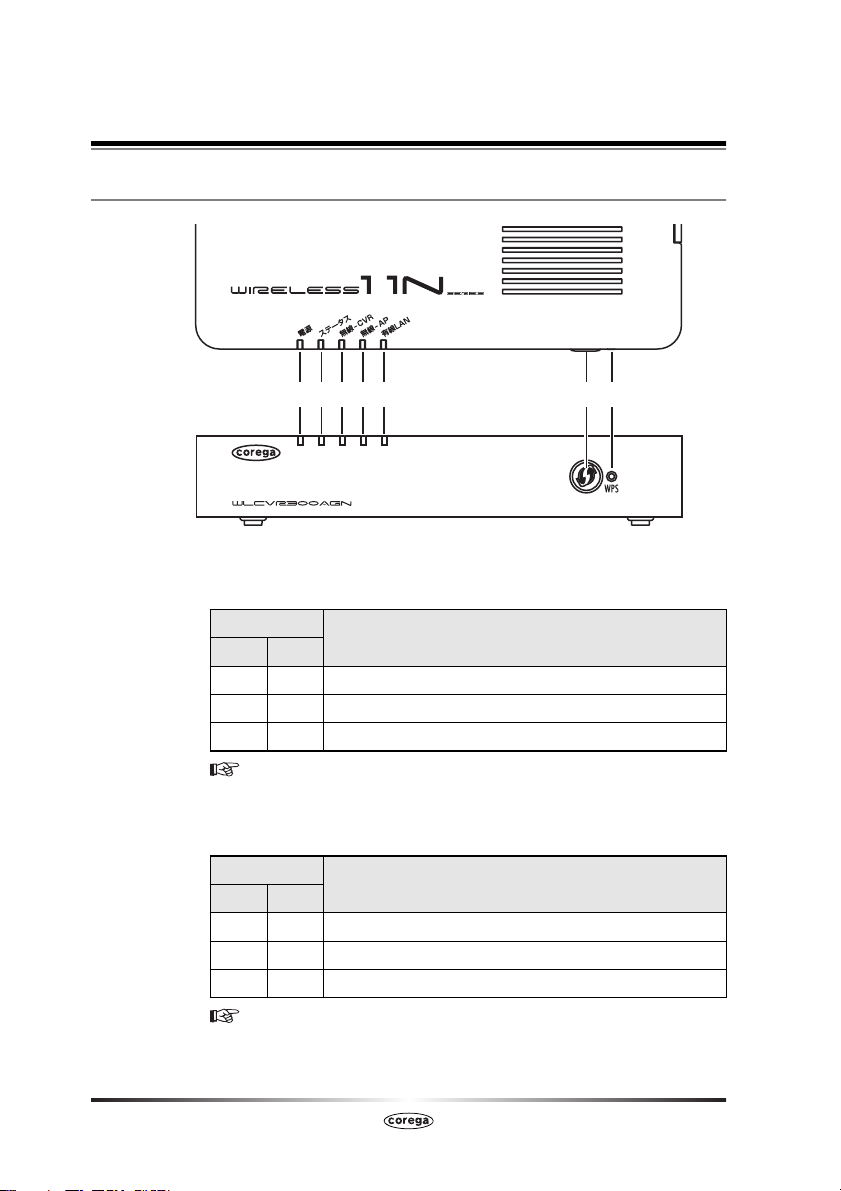
1.3 各部の名称と機能
1.3.1 前面/上面
①電源 LED(緑/橙)
本商品の電源の状態を表示します。
⑥ ⑦① ② ③ ④ ⑤
22
LED 表示
色 状態
緑点灯本商品の電源が入っています。
橙点灯本商品は「エコピタ LED消灯モード」で動作しています。
−消灯本商品の電源が入っていません。
P.134 「6.3.2 エコピタ LED を設定したい」
②ステータス LED(赤)
本商品の状態を表示します。
LED 表示
色 状態
赤点灯セルフテスト中です。
赤点滅ファームウェアを更新しています。
−消灯正常に動作しています。
P.134 「6.3.2 エコピタ LED を設定したい」
各部の名称と機能
本商品の状態
本商品の状態
Page 23
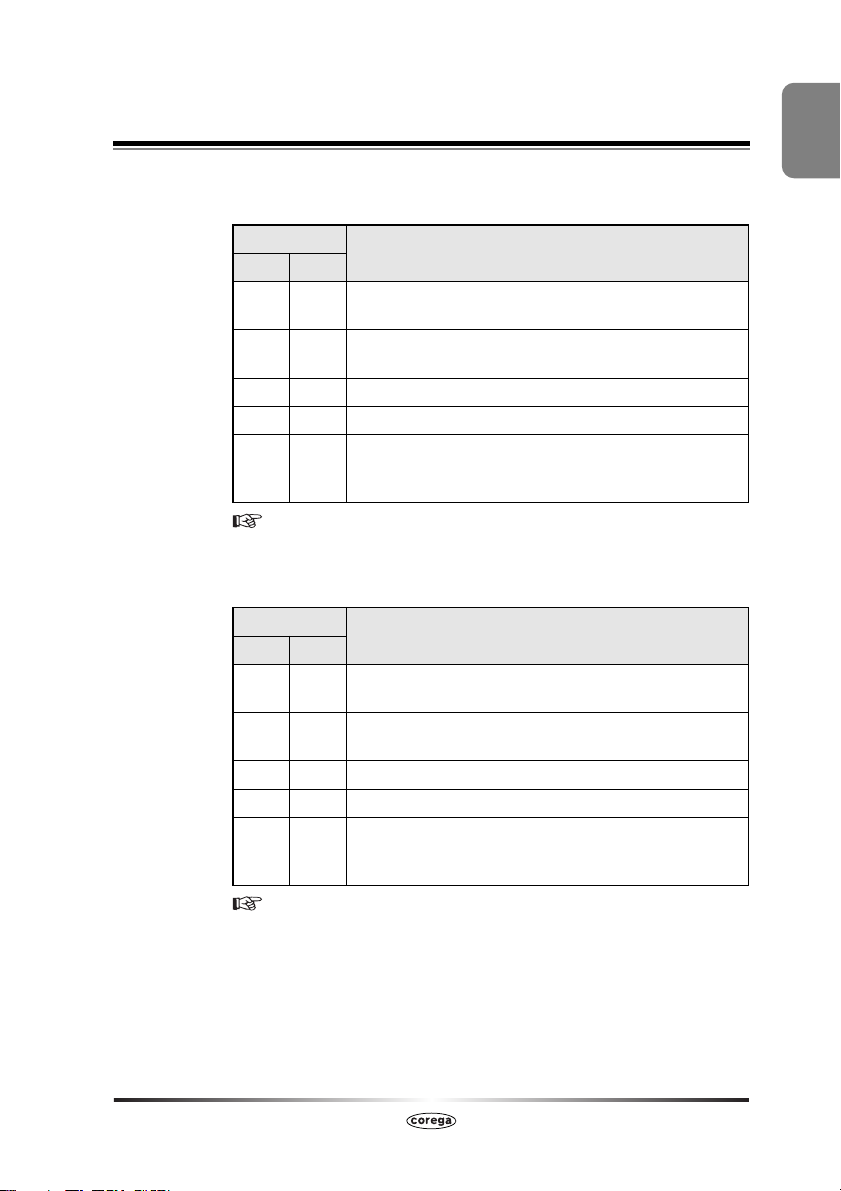
第1章 お使いになる前にお読みください
③無線 -CVR LED(緑/橙)
クライアント(子機)モード時の無線 LAN の状態を表示します
LED 表示
色 状態
緑点灯
緑点滅
橙点灯5GHz 帯(802.11n/a)の無線 LAN と接続しています。
橙点滅5GHz 帯(802.11n/a)の無線 LAN と通信しています。
−消灯無線LAN と接続していないか、無線 LAN 機能が無効に
2.4GHz 帯(802.11n/g/b) の無線 LAN と接続してい
ます。
2.4GHz 帯(802.11n/g/b) の無線 LAN と通信してい
ます。
なっているか、「エコピタLED 消灯モード」で動作して
います。
本商品の状態
P.134 「6.3.2 エコピタ LED を設定したい」
④無線 -AP LED(緑/橙)
アクセスポイント(親機)モード時の無線 LAN の状態を表示します。
1
LED 表示
色 状態
緑点灯
緑点滅
橙点灯5GHz 帯(802.11n/a)の無線 LAN と接続しています。
橙点滅5GHz 帯(802.11n/a)の無線 LAN と通信しています。
−消灯無線LAN と接続していないか、無線 LAN 機能が無効に
2.4GHz 帯(802.11n/g/b) の無線 LAN と接続してい
ます。
2.4GHz 帯(802.11n/g/b) の無線 LAN と通信してい
ます。
なっているか、「エコピタLED 消灯モード」で動作して
います。
本商品の状態
P.134 「6.3.2 エコピタ LED を設定したい」
各部の名称と機能
23
Page 24
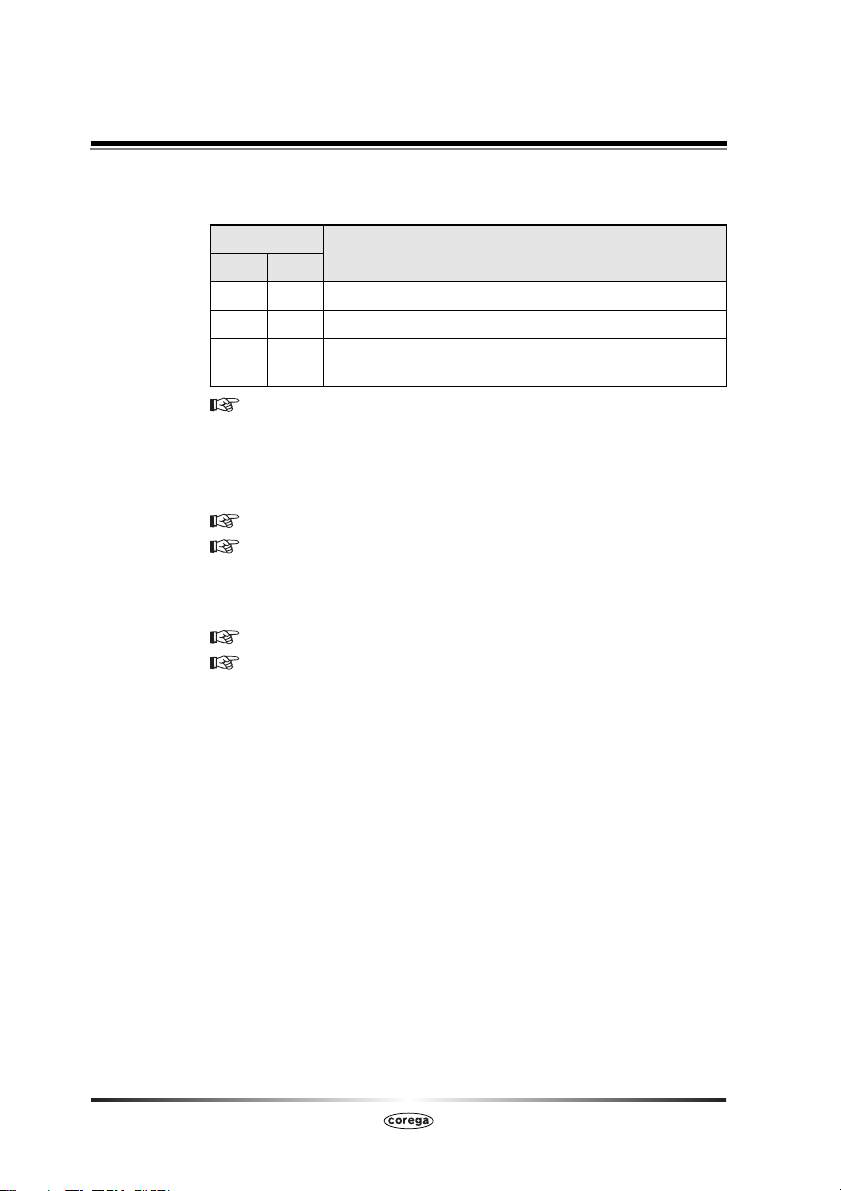
⑤有線 LAN LED(緑)
LAN ポートの状態を表示します。
LED 表示
色 状態
緑点灯
緑点滅1〜5のいずれかの LAN ポートが通信しています。
−消灯1〜5のすべての LAN ポートのリンクが確立していな
1〜5のいずれかの LAN ポートのリンクが確立しています。
いか、「エコピタ LED 消灯モード」で動作しています。
本商品の状態
P.134 「6.3.2 エコピタ LED を設定したい」
⑥WPSボタン
WPS(Wi-Fi Protected Setup)で無線 LAN を設定するためのボ
タンです。
P.36 「2.4 WPS ボタンで接続する」
P.76 「4.4 WPS ボタンで接続する」
⑦WPS LED(緑)
WPS の設定状態を表示します。
P.36 「2.4 WPS ボタンで接続する」
P.76 「4.4 WPS ボタンで接続する」
24
各部の名称と機能
Page 25
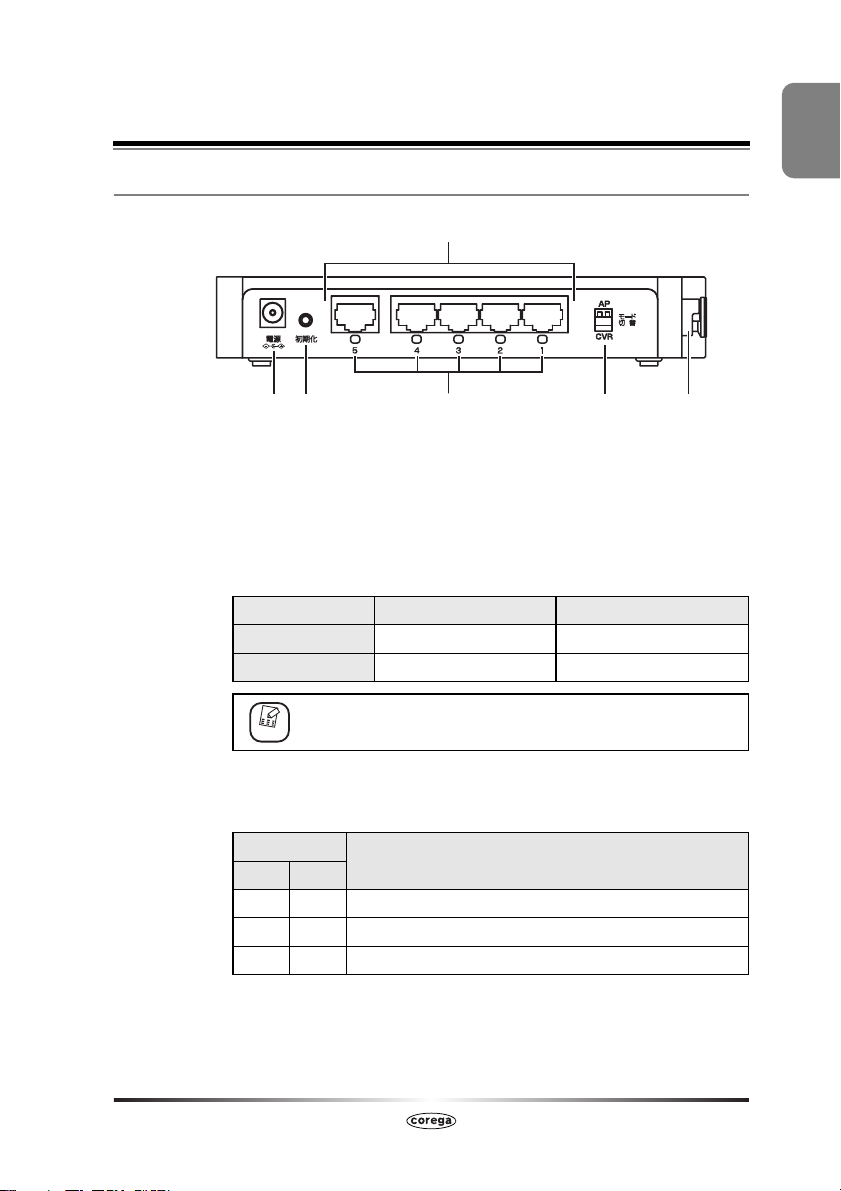
1.3.2 背面
第1章 お使いになる前にお読みください
④
1
③
①アンテナ
アンテナ電波の送受信部です。
②モード切替スイッチ
クライアント(子機)モードとアクセスポイント(親機)モードを
切り替えるスイッチです。それぞれの動作状態は次のとおりです。
切替スイッチ 「CVR」 「AP」
動作モード クライアント(子機) アクセスポイント(親機)
IP アドレス 192.168.1.235 192.168.1.230
初期設定はクライアント(子機)モードです。
メモ
③LAN ポート LED(緑)
1〜5の各LAN ポートの状態を表示します。
LED 表示
色 状態
緑点灯LAN ポートのリンクが確立しています。
緑点滅LAN ポートが通信しています。
−消灯LAN ポートのリンクが確立していません。
本商品の状態
②
①⑥⑤
各部の名称と機能
25
Page 26
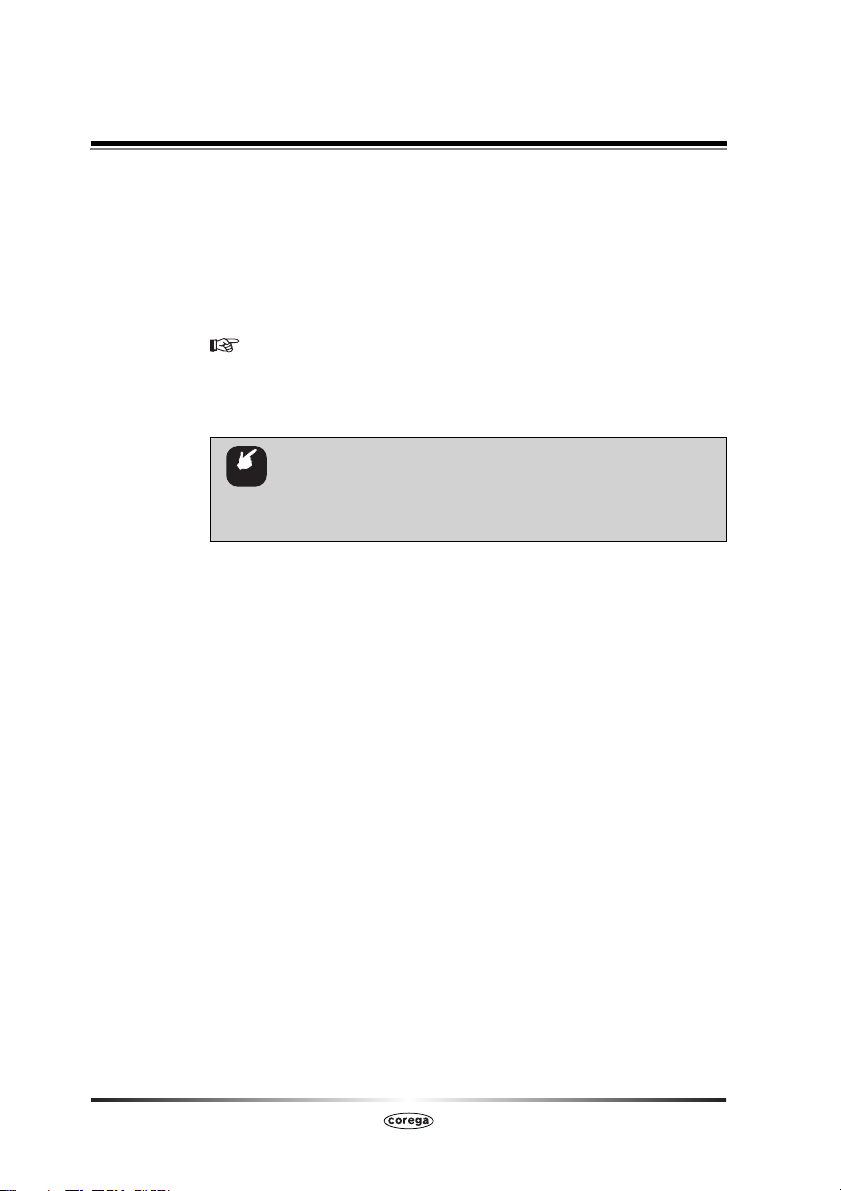
④LAN ポート(1 〜 5)
パソコンやネットワーク対応のデジタル家電などを接続するための
ポートです。1000BASE-T/100BASE-TX/10BASE-T に対応し
ています。
⑤初期化ボタン
本商品を工場出荷時の状態に戻すためのボタンです。
P.147 「6.3.6 工場出荷時の状態に戻したい」
⑥DCジャック
付属の AC アダプタを接続するためのコネクタです。
・ 必ず本商品に付属の専用 AC アダプタをお使いください。付
注意
属の AC アダプタ以外は、本商品に接続しないでください。
・ 本商品に付属の専用 AC アダプタは、本商品以外に接続しな
いでください。
26
各部の名称と機能
Page 27
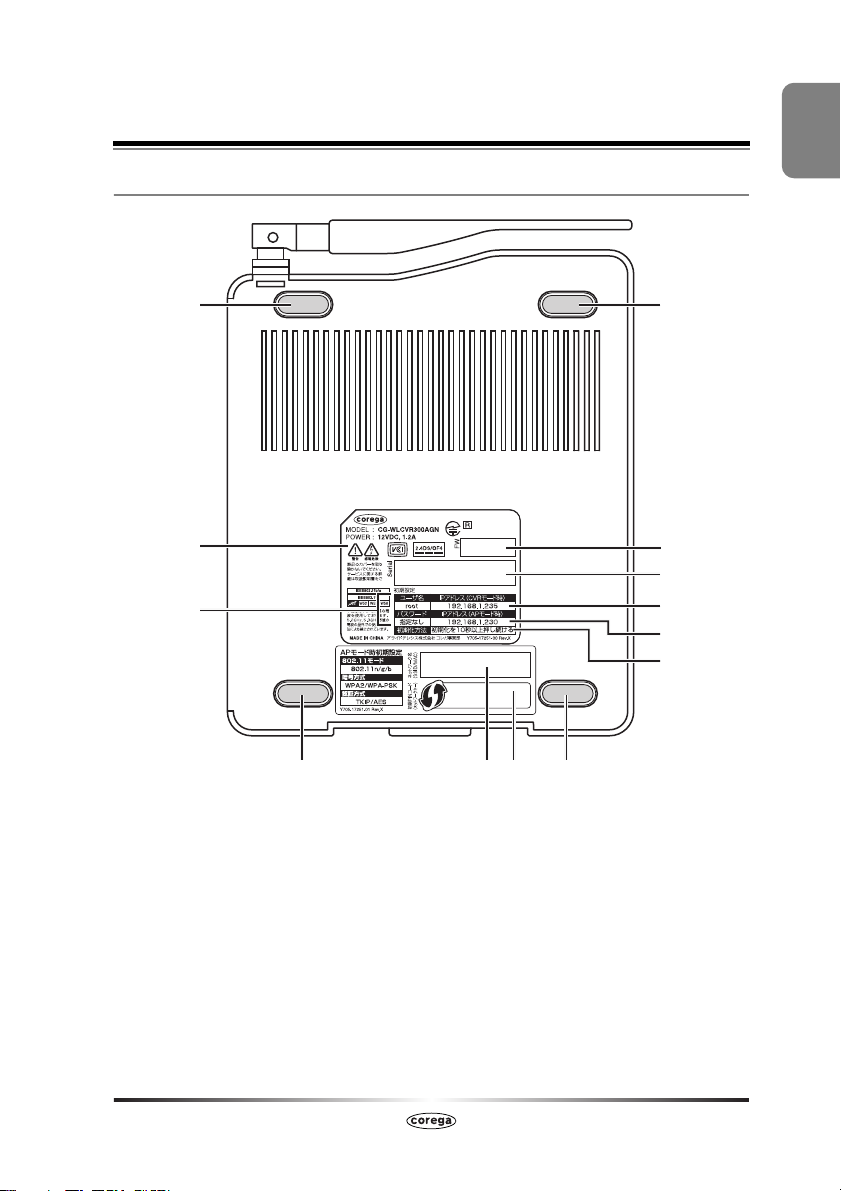
1.3.3 底面
第1章 お使いになる前にお読みください
1
⑩
①
⑦
⑩⑧⑪
①製品ラベル
商品名や本商品の各情報が記載されています。
②ファームウェアバージョン
工場出荷時のファームウェアのバージョンが記載されています。
⑨
⑪
②
③
④
⑤
⑥
③シリアル番号
本商品のシリアル番号とリビジョンが記載されています。
④IPアドレス(CVR モード時)
クライアント(子機)モード時のIP アドレスの初期値が記載されて
います。
各部の名称と機能
27
Page 28
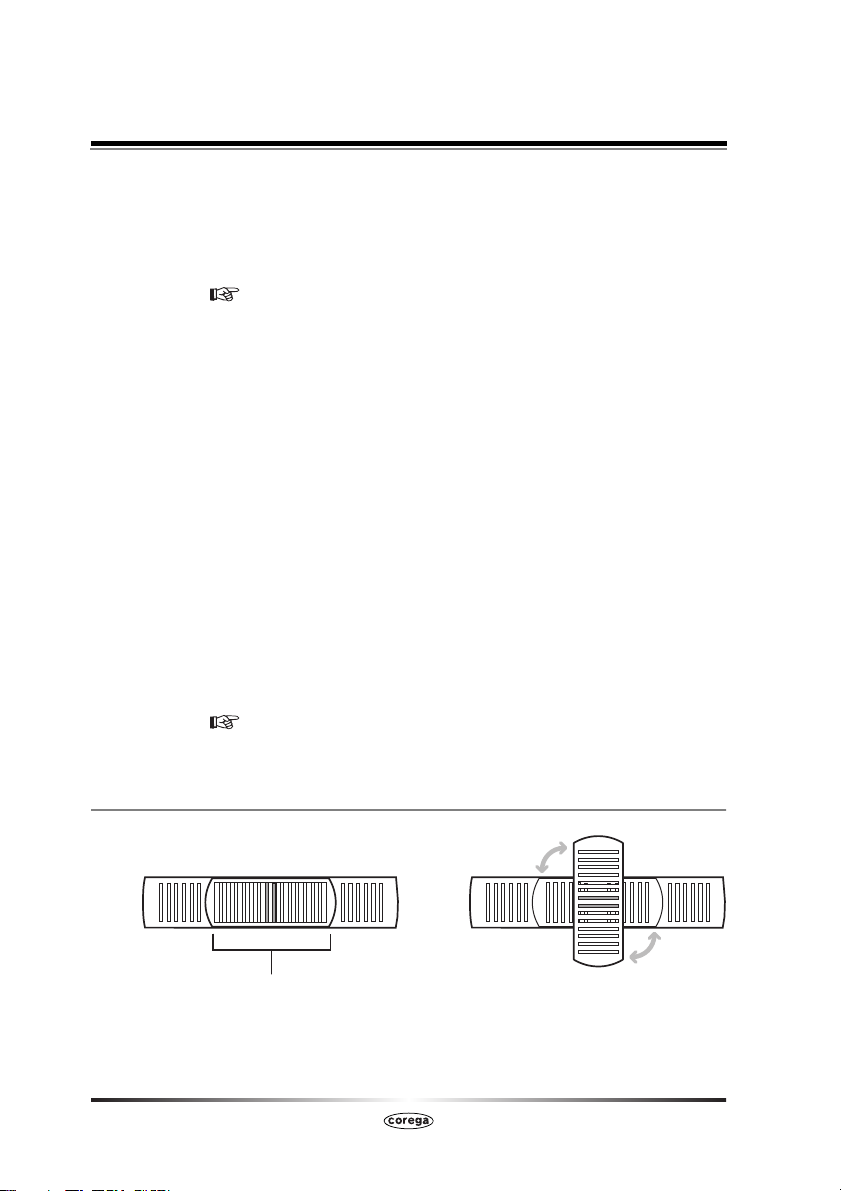
⑤IPアドレス(AP モード時)
アクセスポイント(親機)モード時の IP アドレスの初期値が記載されています。
⑥初期化方法
本商品の初期化方法が記載されています。
P.147 「6.3.6 工場出荷時の状態に戻したい」
⑦ユーザ名/パスワード
本商品の設定画面を表示するためのユーザ名とパスワードの初期値
が記載されています。
⑧ネットワーク名(SSID / MAC)
アクセスポイント(親機)モード時のネットワーク名(SSID)の初
期値が記載されています。本商品の MAC アドレスを兼ねています。
⑨初期 PIN コード(ネットワークキー)
アクセスポイント(親機)モード時の WPS の初期 PIN コードが記載さ
れています。WPA/WPA2-PSK のネットワークキーを兼ねています。
⑩ゴム足
本商品を横置きする場合に使用します。
⑪ゴム足/壁掛け用ネジセット取り付け位置
壁掛け用ネジセットを取り付ける位置です。ゴム足を取り外して使用します。
P.164「付録 壁掛け用ネジセットで壁掛けする 」
1.3.4 右側面
①スタンド
本商品を縦置きにするときに 90 度回転させて使用します。
28
各部の名称と機能
①
Page 29
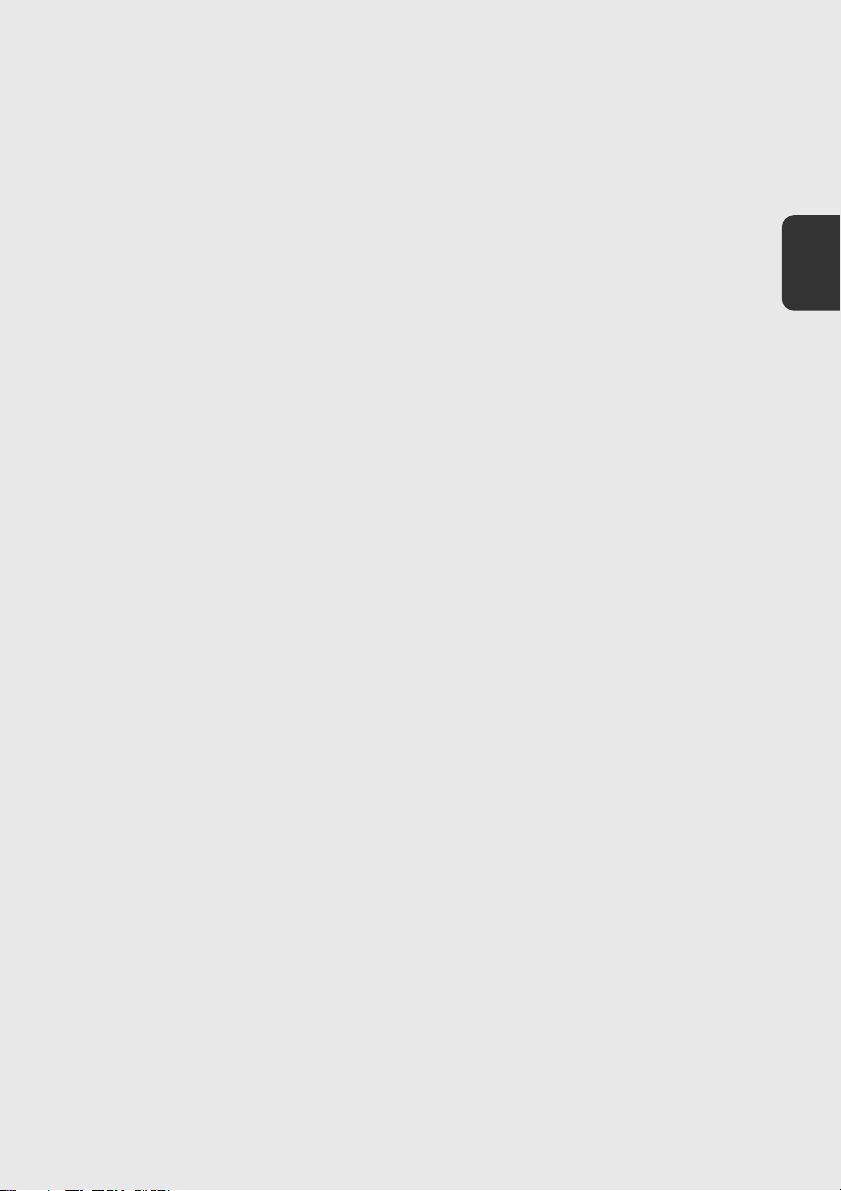
クライアントモード
第2章
本商品の設置と設定
本本本本商商商商品品品品のののの設設設設置置置置とととと設設設設定定
この章ではクライアント(子機)モード時の本商品の設定手順について説明します。
2.1 本商品の確認 ..........................................................................................30
2.1.1 動作環境 ......................................................................................30
2.1.2 動作モードの設定 ......................................................................31
2.2 本商品の設置 ..........................................................................................32
2.2.1 設置する前に ..............................................................................32
2.2.2 設置方法 ......................................................................................32
2.2.3 ネットワーク機器を接続する ...................................................33
2.2.4 電源を入れる/電源を切る .......................................................34
2.3 本商品の設定方法 ..................................................................................35
2.4 WPS ボタンで接続する .......................................................................36
2.4.1 ネットワーク機器を接続する ...................................................37
2.4.2 WPS で無線 LAN を設定する .................................................37
2.4.3 ネットワークに接続できることを確認する ............................39
2.4.4 ネットワークに接続できない場合 ...........................................40
2.5 簡単設定で接続する ..............................................................................41
2.5.1 アクセスポイントの設定を確認する .......................................42
2.5.2 設定用パソコンを接続する .......................................................43
2.5.3 簡単設定で無線 LAN を設定する ............................................43
2.5.4 ネットワークに接続できることを確認する ............................50
定定
2
29
Page 30
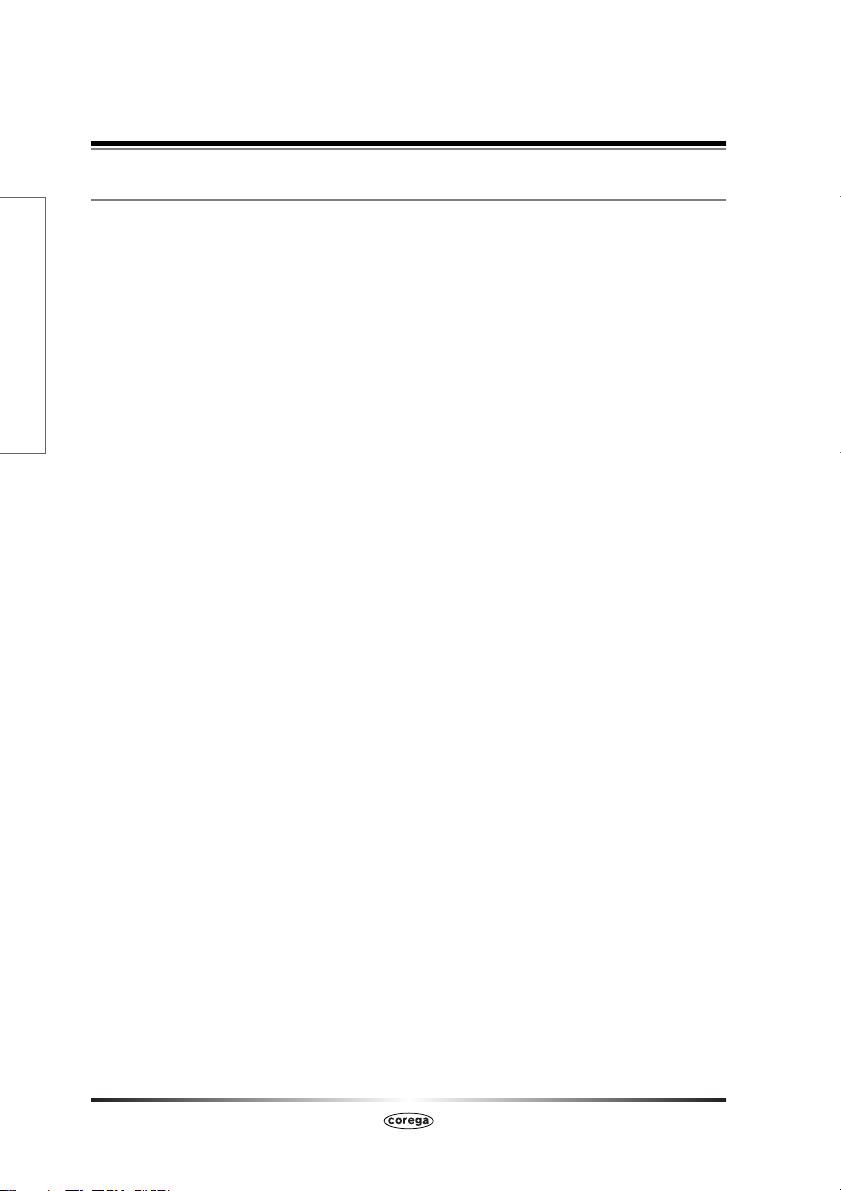
クライアントモード
2.1 本商品の確認
2.1.1 動作環境
クライアントモード
本商品をクライアント(子機)モードで使用する場合の動作環境は次
のとおりです。
■対応する無線 LAN 機器
IEEE802.11n/a(W52/W53/W56)/g/b いずれかの規格に対応
している無線 LAN アクセスポイント・無線 LAN ルータ・無線 LAN
機器内蔵モデムなどの無線 LAN 親機
■対応する機器
LAN ポート( RJ-45)を装備しているネットワーク機器(パソコン
やデジタル家電など)
■設定の変更に必要な機器
本商品の設定を変更する場合は、次の条件を満たす設定用のパソコン
が必要になります。
・ LAN ポート(RJ-45)を装備している
・ TCP/IP が組み込まれている
・ Windows Vista(32bit)/XP(32bit)/2000、Mac OS X(10.5/
10.4)のいずれかの OS が動作している
・ Internet Explorer(8.0/7.0/6.0)、Safari(3.0/2.0)がインス
トールをされている
30
本商品の確認
Page 31

2.1.2 動作モードの設定
本商品をクライアント(子機)モードで使用する場合は、モード切替
スイッチを次のとおりに設定します。設定が合っている場合は、変更
する必要はありません。
モード切替スイッチは、必ず本商品の電源を切った状態で操作し
注意
てください。
初期設定はクライアント(子機)モードです。
メモ
クライアント(子機)モード時の動作状態は次のとおりです。
第2章 本商品の設置と設定
2
切替スイッチ 「CVR」
動作モード クライアント(子機)
IP アドレス 192.168.1.235
動作モードの設定が完了したら、P.32「2.2 本商品の設置」に進み
ます。
本商品の確認
31
Page 32

クライアントモード
2.2 本商品の設置
本商品をクライアント(子機)モードで使用する場合の設置方法を説明します。
2.2.1 設置する前に
クライアントモード
本商品を設置する前に、P.2「 安全にお使いいただくためにお読みくだ
さい」を必ずお読みください。
設置については、次の点にご注意ください。
・ 電波を妨げないような場所に設置してください。
・ACアダプタのケーブルやLAN ケーブルに無理な力が加わるような
配置は避けてください。
・ テレビ、ラジオ、無線機などのそばに設置しないでください。
・十分な換気ができるように、本商品 の上面と側面にあ る通気口をふ
さがないように設置してください。
・ 傾いた場所や不安定な場所に設置しないでください。
・ 本商品の上に物を置かないでください。
・直射日光のあたる場所、多湿な 場所、ほこりの多い場所に 設置しな
いでください。
・ 本商品は屋外ではご使用になれません。
・コネクタの端子に触らないでください。静電気を帯びた手(体)でコ
ネクタの端子に触れると静電気の放電により故障の原因になります。
2.2.2 設置方法
本商品にはゴム足が取り付けられていますので、そのまま机の上など
の水平な場所に設置できます。
壁掛け用ネジセットを使用して壁面に取り付ける場合は、次の項目を
ご覧ください。
P.164「付録 壁掛け用ネジセットで壁掛けする」
32
本商品の設置
Page 33
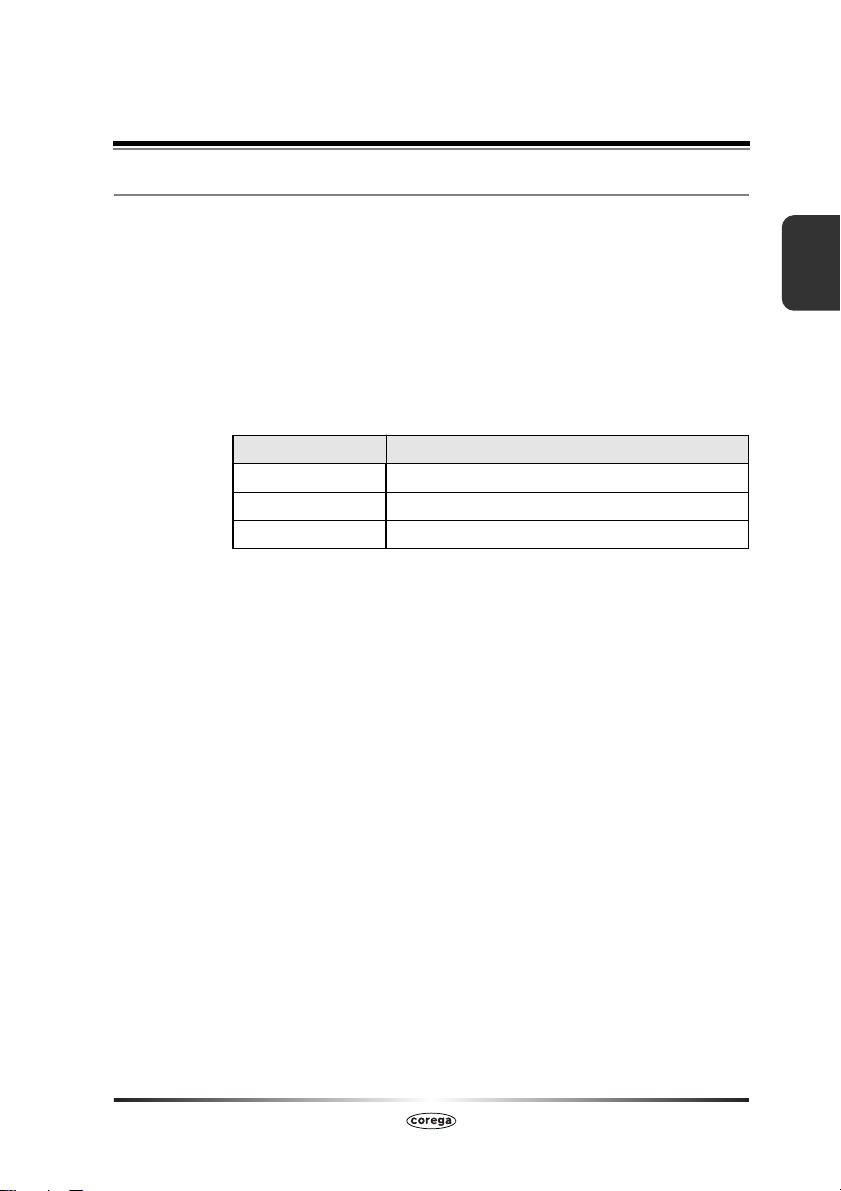
2.2.3 ネットワーク機器を接続する
本商品とパソコンやネットワーク機器の接続に使用できるLANケーブ
ルの種類と接続方法を説明します。
■LAN ケーブルについて
本商品に使用できる LAN ケーブルは次のとおりです。
・LAN ケーブルの種類
対応する通信規格(通信速度)によって、次の種類のLAN ケーブル
を使用できます。
通信規格 LAN ケーブルの種類
1000BASE-T エンハンスド・カテゴリ 5 以上の UTP ケーブル
100BASE-TX カテゴリ 5 以上の UTP ケーブル
10BASE-T カテゴリ 3 以上の UTP ケーブル
・LAN ケーブルの結線
本商品の LAN ポートは、Auto MDI/MDI-Xに対応しています。ス
トレートケーブルまたはクロスケーブルのどちらの結線でも接続で
きます。
第2章 本商品の設置と設定
2
■LAN ケーブルの接続方法
LAN ケーブルの接続手順は次のとおりです。
1
LAN ケーブルと本商品を接続します。
LAN ケーブルを本商品の LAN ポートに接続します。ケーブルは
カチッと音がするまでしっかりと差し込みます。
LAN ケーブルをネットワーク機器に接続します。
2
本商品に接続した LAN ケーブルをパソコンやネットワーク機器
に接続します。
本商品の設置
33
Page 34
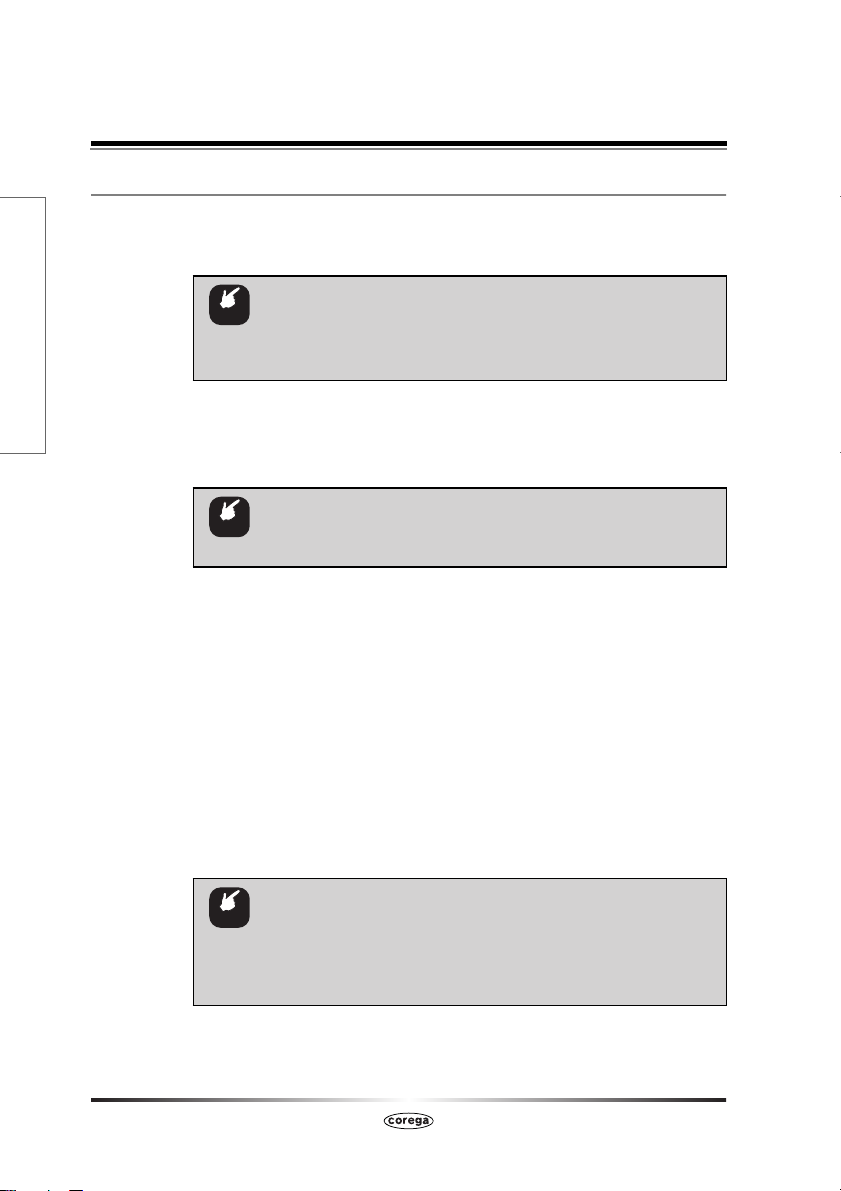
クライアントモード
2.2.4 電源を入れる/電源を切る
クライアントモード
本商品には電源スイッチがありません。AC アダプタを電源コンセント
に接続すると本商品の電源が入ります。
・ 必ず本商品に付属している AC アダプタをお使いください。付
注意
属の ACアダプタ以外は、本商品に接続しないでください。
・ 本商品に付属している AC アダプタは、本商品以外に接続しな
いでください。
■電源を入れる
次の手順で本商品の電源を入れます。
本商品の AC アダプタは、必ず AC100V の電源コンセントに接
注意
続してください。規格外の電源コンセントに接続すると、発熱に
よる発火や感電のおそれがあります。
1
AC アダプタを接続します。
AC アダプタの DC プラグを、本体背面の DC ジャックに接続し
ます。AC アダプタを AC100V の電源コンセントに接続します。
34
電源 LED が点灯します。
2
電源が入ると、電源 LED が点灯します。本商品が起動する間に
ステータス LED が点灯→消灯します。起動が完了するまで 2 分
ほどお待ちください。
■電源を切る
本商品の電源を切るには、AC アダプタを電源コンセントから抜きます。
・ACアダプタを電源コンセントに接続したまま、DCプラグを
注意
本商品の設置
抜かないでください。感電するおそれがあります。
・ 電源を切った後に再び電源を入れる場合は、電源を切ってから
30 秒以上経過してから接続してください。連続で電源を切っ
たり入れたりすると、故障の原因となります。
Page 35
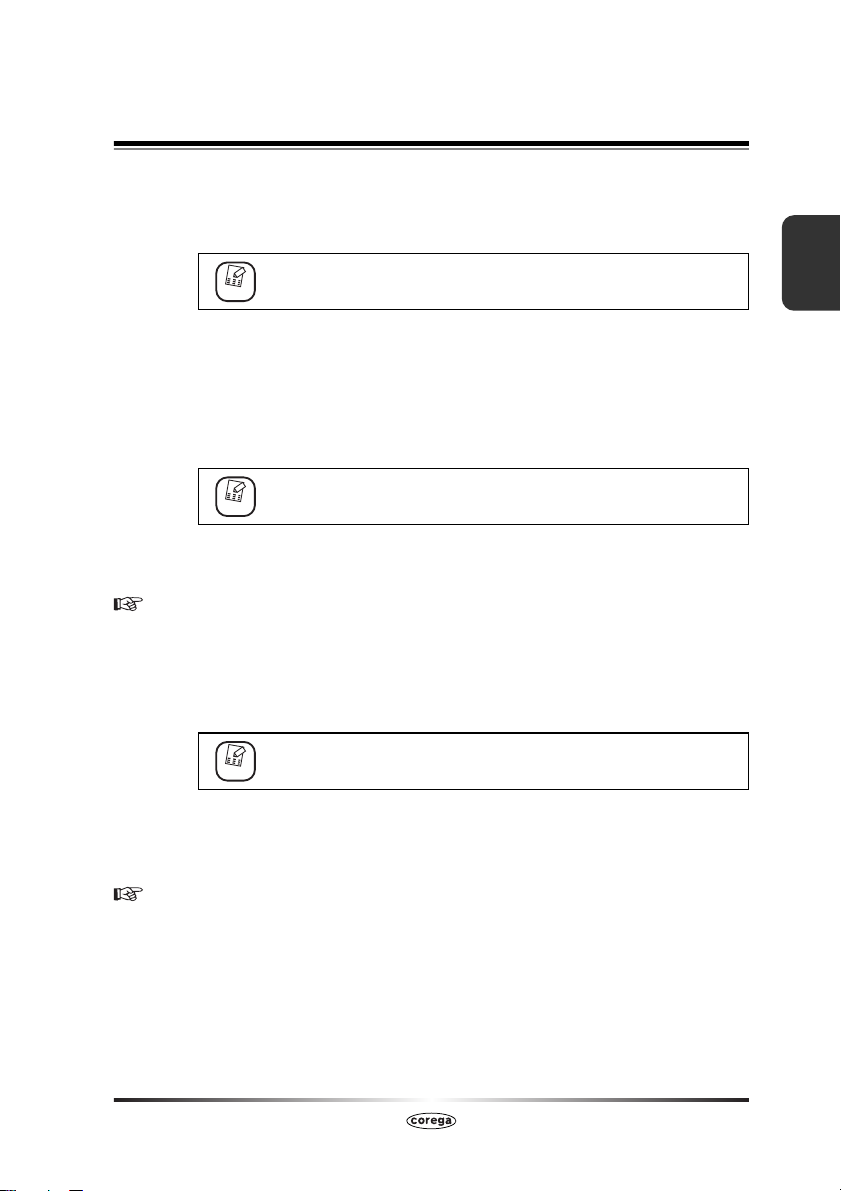
第2章 本商品の設置と設定
2.3 本商品の設定方法
本商品は、WPS ボタンを使った WPS(Wi-Fi Protected Setup)による設定方
法と、Web ブラウザを使った Web 設定画面での設定方法の 2 とおりの設定方法を
用意しています。それぞれ次の特長があります。
接続したいアクセスポイント(親機)が WPS に対応している場合
は、WPS で設定することをお勧めします。
メモ
■WPS(Wi-Fi Protected Setup)
・WPSボタンを押すだけで簡単に本商品をアクセスポイント(親機)に接続できます
・ WPA/WPA2-PSK による高いセキュリティが設定できます
・ パソコンがなくても設定できます
アクセスポイント(親機)がWPS に対応している必要があります。
メモ
アクセスポイント(親機)が WPS に対応している場合は、WPS での設定をお勧め
します。
P.36「2.4 WPS ボタンで接続する」
■Web 設定画面
・ ウィザード形式でアクセスポイント(親機)を検索できます
・ WPS に対応していないアクセスポイント(親機)に接続できます
設定にパソコンが必要です。
メモ
アクセスポイント(親機)が WPS に対応していない場合や、よくわからない場合
は、設定用パソコンを用意して、Web 設定画面で設定します。詳しい手順は、次の
項目をご覧ください。
P.41「2.5 簡単設定で接続する」
2
本商品の設定方法
35
Page 36
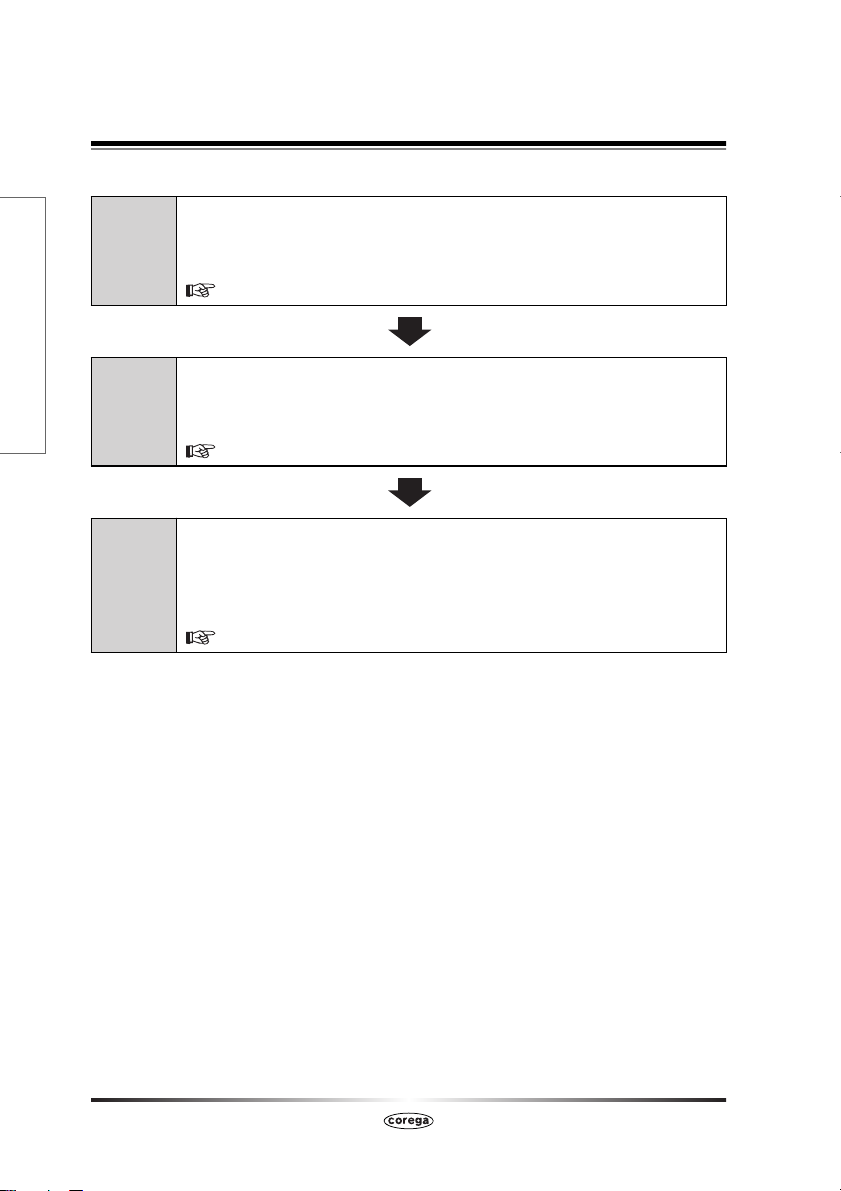
クライアントモード
2.4 WPS ボタンで接続する
WPS ボタンで本商品を設定する場合は、次の手順で設定します。
STEP1 ネットワーク機器を接続する
クライアントモード
STEP2 WPS ボタンで設定する
STEP3 ネットワークに接続できることを確認する
ネットワーク機器を本商品に LAN ケーブルで接続します。
P.37「2.4.1 ネットワーク機器を接続する」
WPS(Wi-Fi Protected Setup)で無線 LAN を設定します。
P.37「2.4.2 WPS で無線 LAN を設定する」
ネットワーク機器がインターネットなどのネットワークに接続できる
ことを確認します。
P.39「2.4.3 ネットワークに接続できることを確認する」
36
WPS ボタンで接続する
Page 37

2.4.1 ネットワーク機器を接続する
ネットワーク機器を本商品のLAN ポートにLAN ケーブルで接続して、
本商品の電源を入れます。
2.4.2 WPS で無線 LAN を設定する
第2章 本商品の設置と設定
2
次の手順で WPSの設定します。
ここ では、ア クセ スポ イン ト(親機)の例 とし て CG-
メモ
WLBARGNM を使います。詳しくは、お使いのアクセスポ
イント(親機)の取扱説明書をご覧ください。
1
アクセスポイント(親機)の WPS ボタンを 2 秒以上押して
離し、WPS LED が点滅することを確認します。
※図は CG-WLBARGNM の例です。
WPS LED の動作は次の表を参考にしてください(数字は
メモ
およその秒数を表します)。
クライアント
待受中
WPSボタン
2度押し
WPSLED
※2分後消灯
エラー
設定完了
(凡例) :点灯 :消灯
WPS ボタンで接続する
37
Page 38
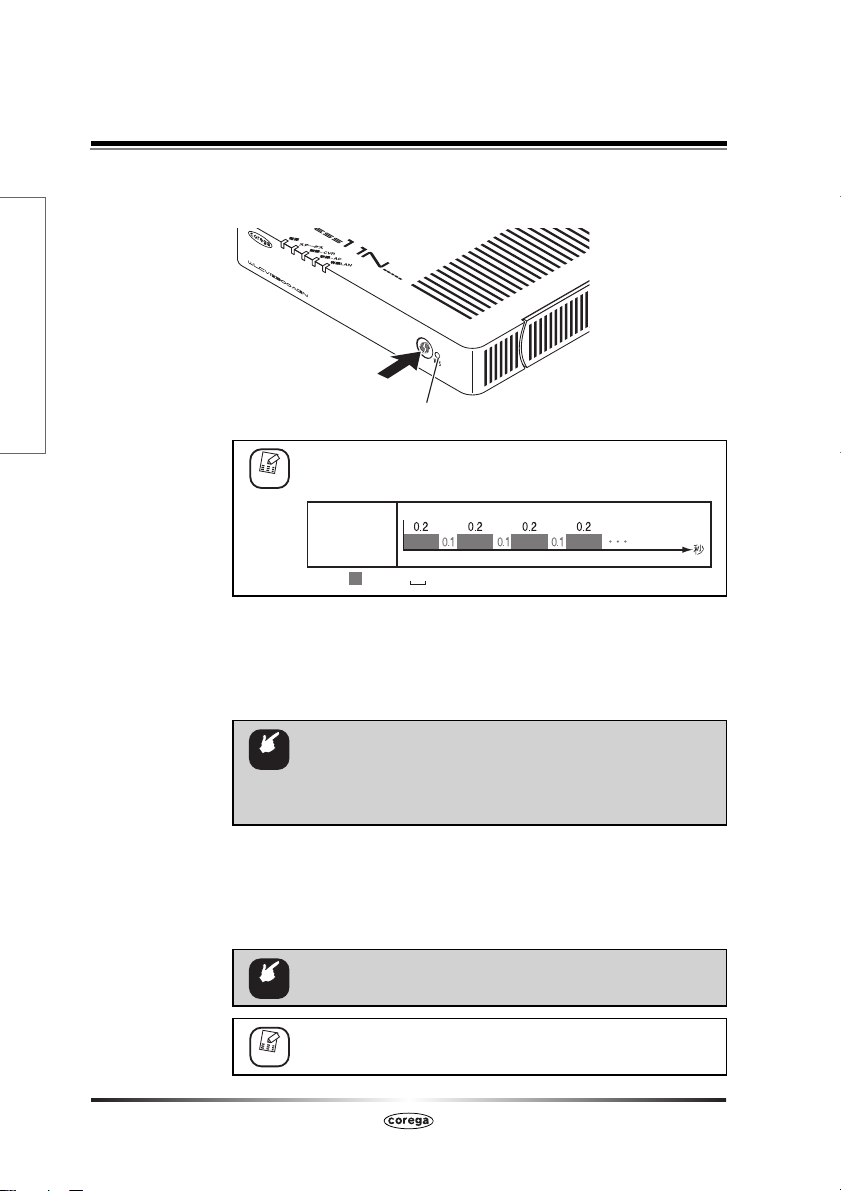
クライアントモード
本商品前面の WPS ボタンを2秒以上押して離し、WPS
2
LED が点滅することを確認します。
クライアントモード
WPSLED
WPS LED の動作は次の表を参考にしてください(数字は
メモ
およその秒数を表します)。
アクセスポイント
検索中
(凡例) :点灯 :消灯
アクセスポイントの検索が始まります。
3
アクセスポイント(親機)の WPS LED が待ち受け中になり、本
商品の WPS LED がアクセスポイント検索中になります。
・ 信号を受信しやすいように、アクセスポイント(親機)と
注意
本商品を近づけてください。
・約2分間検索しますが、環境によっては検索に時間がか
かる場合があります。
※2分後消灯
38
4
設定が完了します。
アクセスポイント(親機)が設定完了の動作になり、本商品の
WPS LED が消灯して再起動すると、WPS の設定が完了します。
注意
メモ
WPS ボタンで接続する
LED の表で、設定完了の動作にならない場合は、WPS LED
が消灯したあとに、はじめからやり直してください。
本商品のステータスLEDが点灯→消灯して本商品は再起動
します。再起動には 2 分ほど時間がかかります。
Page 39
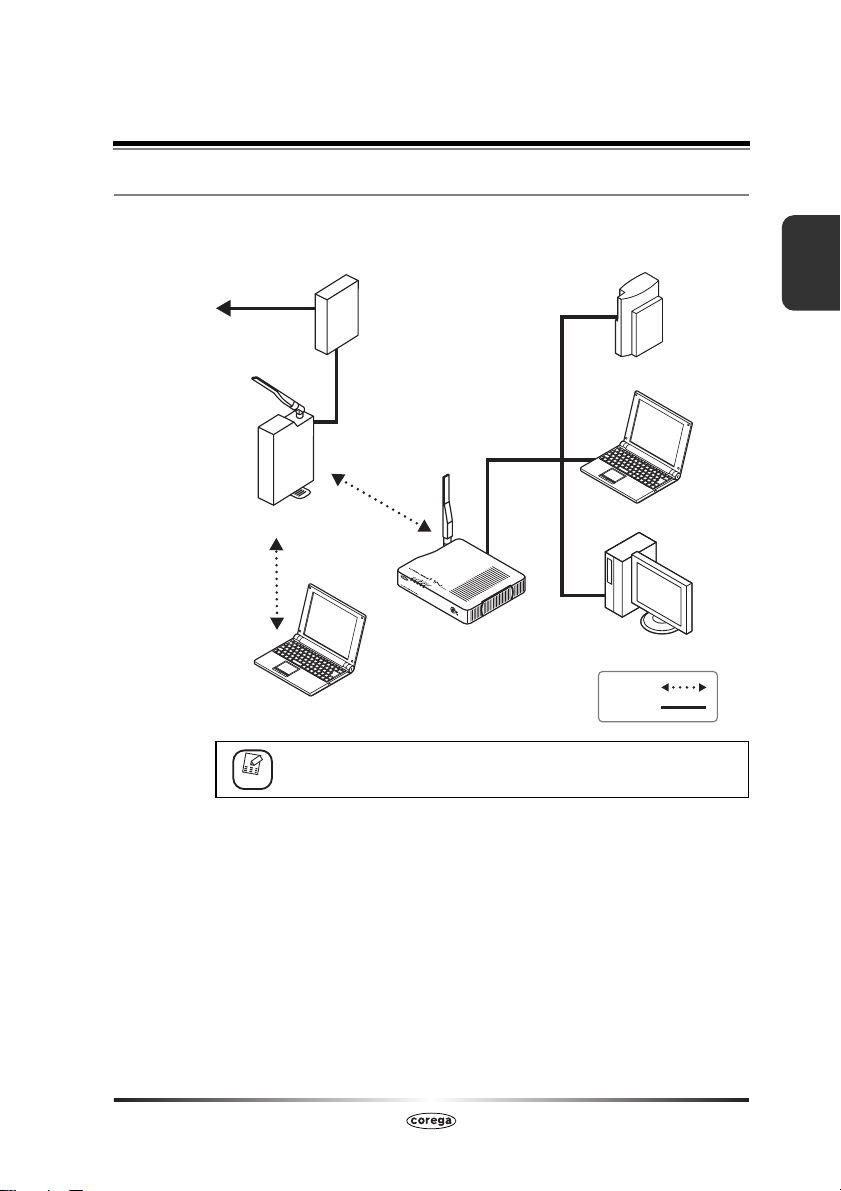
第2章 本商品の設置と設定
2.4.3 ネットワークに接続できることを確認する
ネットワーク機器の電源を入れて、ネットワークに接続できることを
確認します。
インタ ー ネット
モデム
ネットワーク対応 ゲーム 機
2
無線ルータ
本商品
(クライアントモード)
ノートパソコン
ネットワークに接続できない場合は、P.40「2.4.4 ネットワー
クに接続できない場合」を確認してください。
メモ
ノートパソコン
デスクトップ パソコン
無線接続
有線接続
以上で、WPS ボタンでの無線LAN の設定は完了です。
WPS ボタンで接続する
39
Page 40
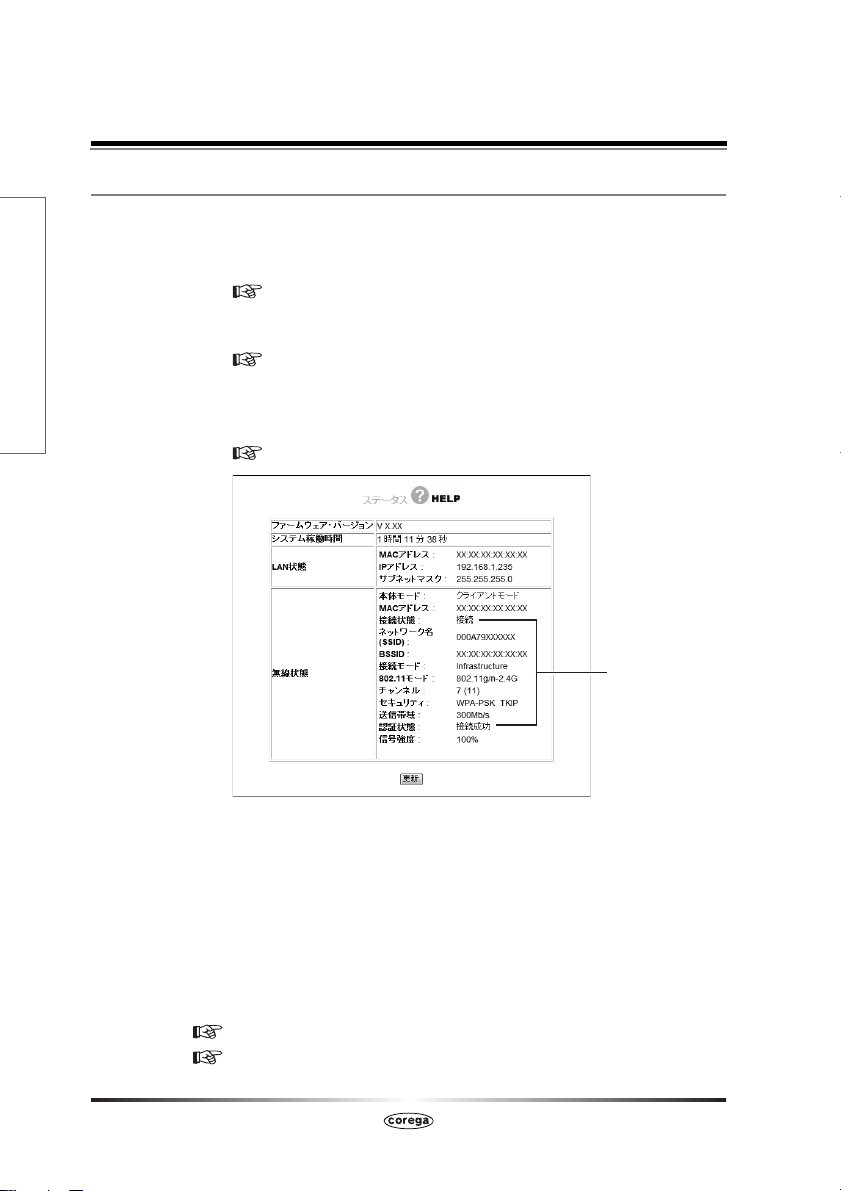
クライアントモード
2.4.4 ネットワークに接続できない場合
クライアントモード
ネットワークに接続できない場合は、次の内容を確認してください。
設定用パソコンを用意します。
1
P.52「3.1.1 設定用パソコンを接続する」
設定用パソコンで本商品の設定画面を表示します。
2
P.53「3.1.2 Web 設定画面を表示する 」
状態を確認します。
3
「ステータス」で「接続状態」と「認証状態」を確認します。
P.67「3.7 ステータス」
確認します
40
「接続状態」が「接続」、「認証状態」が「接続成功」になっている場合は、本
商品はアクセスポイント(親機)と無線で通信しています。この場合、無線
LAN 以外で問題が起きている可能性がありますので、確認してください。
「接続状態」が「未接続」になっている場合は、本商品はアクセスポイ
ント(親機)と無線で通信できていません。本商品とアクセスポイン
ト(親機)を近づけて再度WPS ボタンで接続するか、Web 設定画面
の簡単設定で接続してください。
P.36「2.4 WPS ボタンで接続する」
P.41「2.5 簡単設定で接続する」
WPS ボタンで接続する
Page 41
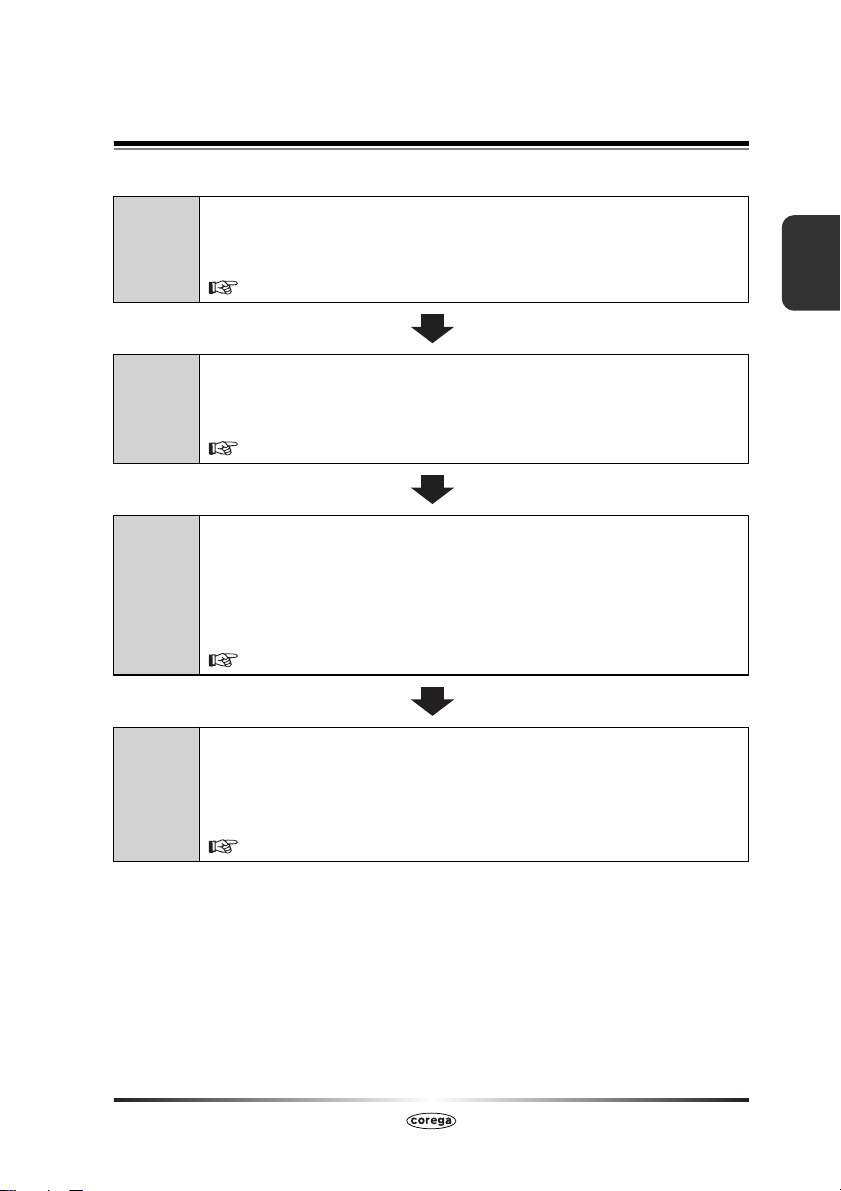
第2章 本商品の設置と設定
2.5 簡単設定で接続する
本商品の Web 設定画面の簡単設定で設定する場合は、 次の手順で設定します。
STEP1 アクセスポイントの設定を確認する
接続したいアクセスポイント(親機)の無線設定を確認します。
P.42「2.5.1 アクセスポイントの設定を確認する」
STEP2 設定パソコンを接続する
設定パソコンを用意して、本商品に接続します。
P.43「2.5.2 設定用パソコンを接続する」
STEP3 簡単設定で設定する
Web 設定画面の簡単設定で無線 LAN を設定します。画面に従って、
「アクセスポイントを検索する」または「手動で接続する」のどちらか
を選択します。
2
P.43「2.5.3 簡単設定で無線 LAN を設定する」
STEP4 ネットワークに接続できることを確認する
ネットワーク機器を本商品に接続して、ネットワークに接続できるこ
とを確認します。
P.50「2.5.4 ネットワークに接続できることを確認する」
簡単設定で接続する
41
Page 42

クライアントモード
2.5.1 アクセスポイントの設定を確認する
クライアントモード
お使いのアクセスポイントの設定を確認します。あらかじめ次の項目
を確認してください。メモに控えておくことをお勧めします。
・ ネットワーク名(SSID、ESSID)
ネットワーク名には、大文字・小文字の区別があります。
・ 認証方式
Open System、Shared Key、WPA-PSK、WPA2-PSK など。
・ 暗号化
WEP、TKIP、AES など。
・ 暗号キー
WEP キー、WPA 共有キーなど。
本商品は、WPA/WPA2-EAP(エンタープライズ)には対応し
ていません。
メモ
ここでは、次の設定を例に説明します。
ネットワーク名(SSID) 000A79XXXXXX
認証方式 WPA-PSK
暗号化 TKIP
暗号キー(WPA 共有キー) XXXXXXXX
42
簡単設定で接続する
Page 43
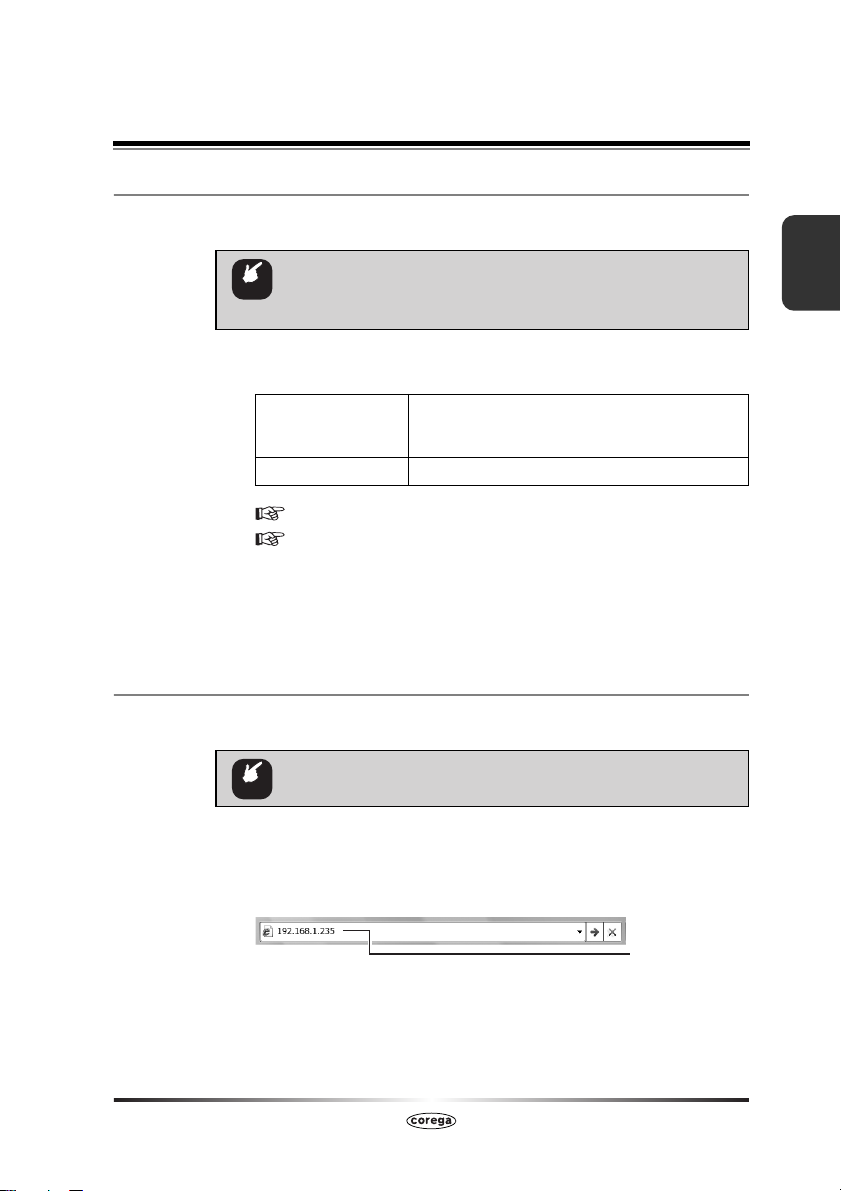
2.5.2 設定用パソコンを接続する
第2章 本商品の設置と設定
簡単設定で設定するために、次の手順で設定用パソコンを接続します。
設定用パソコンに設定されていた内容は、設定変更前にメモに控
注意
えておいてください。あとでパソコンの設定を元に戻す際に必要
になります。
1
設定用パソコンの IP アドレスを次のとおりに設定します。
IP アドレス 192.168.1.123
サブネットマスク 255.255.255.0
P.153「6.3.9 パソコンの IP アドレスを設定したい」
P.122「6.2.2 Web 設定画面が表示されない」
2
本商品に設定用パソコンを接続します。
設定用パソコンと本商品を、LAN ケーブルで接続します。
※192.168.1.235 を除く、192.168.1.1 〜 192.168.1.254 の範囲で
設定できますが、ここでは 192.168.1.123 を例に説明します。
2.5.3 簡単設定で無線 LAN を設定する
本商品のWeb設定画面を表示して、簡単設定で無線 LAN を設定します。
あらかじめ、本商品のモードを切替スイッチが「CVR」になっ
注意
ていることを確認してください。
2
Web 設定画面を表示します。
1
Web ブラウザを起動し、アドレスに「192.168.1.235」と入
力して、Web 設定画面を表示します。
入力します
簡単設定で接続する
43
Page 44

クライアントモード
ユーザ名に「root」と入力し、[ログイン]をクリック
2
して、Web 設定画面にログインします。
クライアントモード
3
「簡単設定」をクリックし、「簡単設定・アクセスポイン
ト接続」を表示します。
4
「アクセスポイントを検索する」を選択し、[次へ]をク
リックします。
①入力します
②クリックします
クリックします
①選択します
44
簡単設定で接続する
通常は「アクセスポイントを検索する」を選択して設定し
メモ
てください。アクセスポイントの情報がすべてわかる場合
のみ、「手動で接続する」を選択します。
P.47「手動で接続する」
②クリックします
Page 45

第2章 本商品の設置と設定
アクセスポイントを選択します。
5
検索されたアクセスポイントの中から、接続したいアクセスポイ
ントを選択し、[次へ]をクリックします。
①選択します
②クリックします
セキュリティを設定します。
6
ネットワーク名(SSID)や認証方式が設定されていることを確認します。
暗号化のキー(ここでは WPA 共有キー)に、アクセスポイント
に設定している値を入力し、[次へ]をクリックします。
※ステルス AP が有効になっているアクセスポイントを選択した場合は、「 ネットワー
ク名(SSID)」も入力する必要があります。
セキュリティの設定を確認し、[次へ]をクリックします。
7
①確認します
②入力します
③クリックします
2
再起動します。
8
再起動が完了するまで、2 分ほどお待ちください。
①確認します
②クリックします
簡単設定で接続する
45
Page 46

クライアントモード
クライアントモード
設定を完了します。
9
再起動後に本商品の状態が表示されます。[終了]をクリックし、
設定を完了します。
ログアウトします。
10
[ログアウト]をクリックし、本商品からログアウトします。
①確認します
②クリックします
クリックします
46
ブラウザを終了します。
11
簡単設定で接続する
をクリックし、ブラウザを終了します。
クリックします
Page 47

第2章 本商品の設置と設定
設定用パソコンの設定を元に戻します。
12
設定用パソコンの IP アドレスなどの設定を P.43 「2.5.2 設定
用パソコンを接続する」でメモに控えておいた設定に戻します。
P.153「パソコンの IP アドレスを設定したい」
2
このあとは
■手動で接続する
簡単設定で手動で設定する場合は、次の手順で設定します。
1
「手動で設定する」を選択し、[次へ]をクリックします。
2
確認したアクセスポイントの設定を入力し、[次へ]を
クリックします。
「ネットワークに接続できることを確認する」に進みます。
P.50
①クリックします
②クリックします
P.42「アクセスポイントの設定を確認する」
①設定します
②クリックします
簡単設定で接続する
47
Page 48
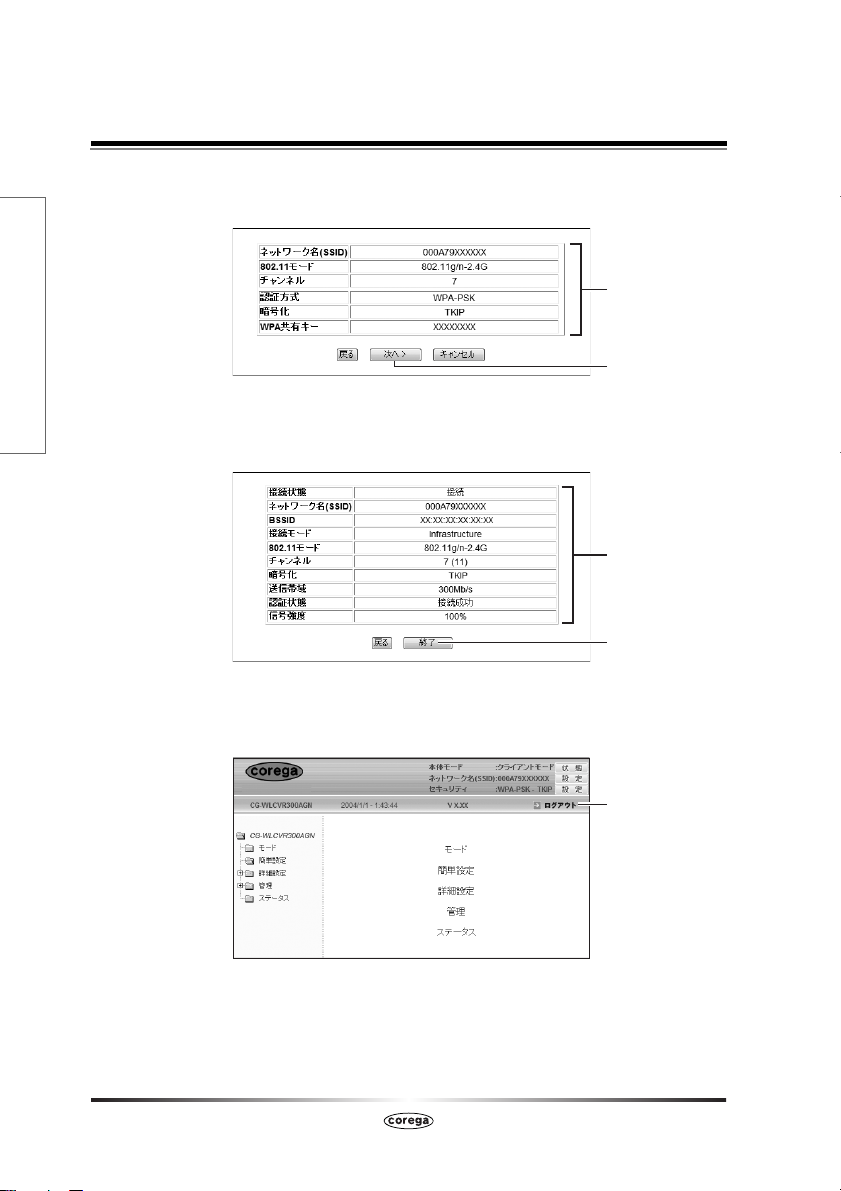
クライアントモード
設定したセキュリティの設定を確認し、[次へ]をクリッ
3
クします。
クライアントモード
本商品に設定した内容が表示されます。
4
[終了]をクリックし、設定を完了します。
ログアウトします。
5
[ログアウト]をクリックし、本商品からログアウトします。
①確認します
②クリックします
①確認します
②クリックします
クリックします
48
簡単設定で接続する
Page 49
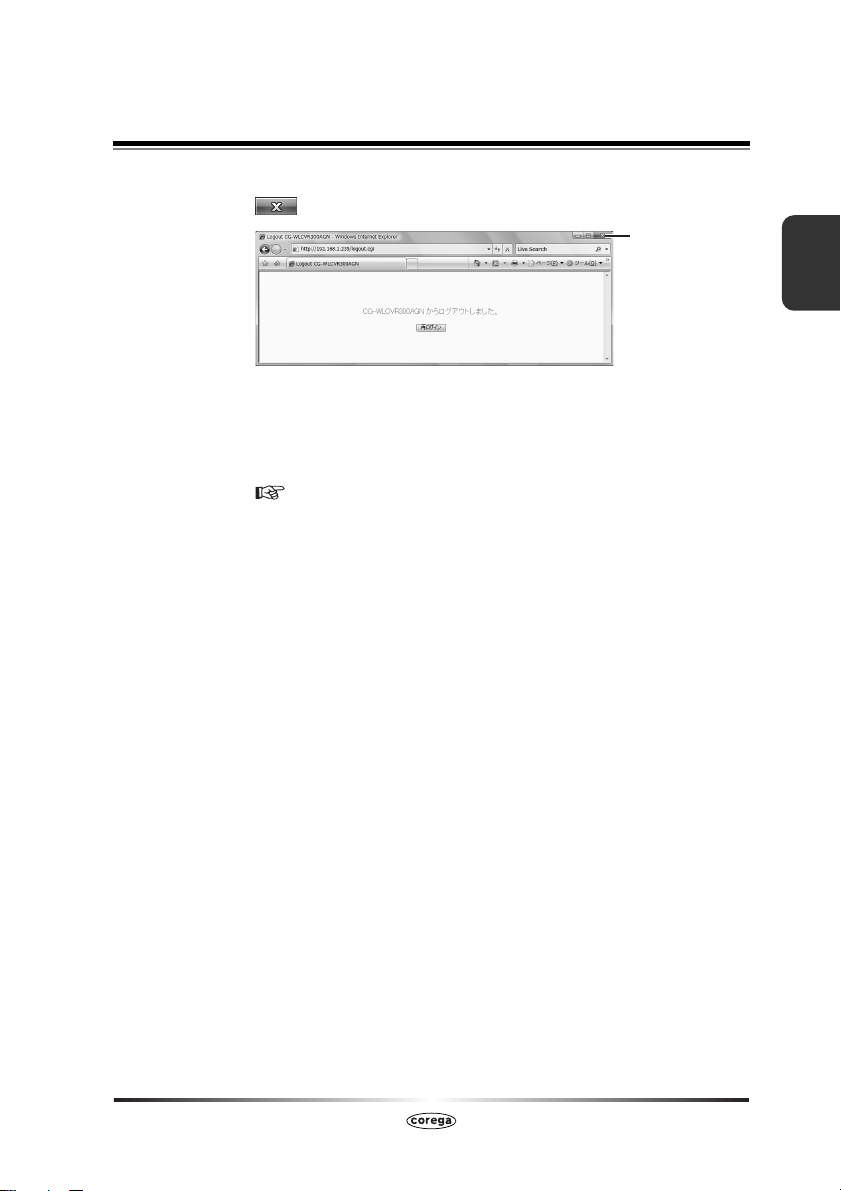
第2章 本商品の設置と設定
ブラウザを終了します。
6
をクリックし、ブラウザを終了します。
設定用パソコンの設定を元に戻します。
7
設定用パソコンの IP アドレスなどの設定を P.43 「2.5.2 設定
用パソコンを接続する」でメモに控えておいた設定に戻します。
P.153「パソコンの IP アドレスを設定したい」
クリックします
2
このあとは、
「ネットワークに接続できることを確認する」に進みます。
P.50
簡単設定で接続する
49
Page 50

クライアントモード
2.5.4 ネットワークに接続できることを確認する
クライアントモード
ネットワーク機器の電源を入れて、ネットワークに接続できることを
確認します。
インタ ー ネット
モデム
ネットワーク対応 ゲーム 機
無線ルータ
本商品
(クライアントモード)
ノートパソコン
ノートパソコン
デスクトップ パソコン
ネットワークに接続できない場合は、P.40「2.4.4 ネットワー
クに接続できない場合」を確認してください。
メモ
以上で、簡単設定での無線 LAN の設定は完了です。
無線接続
有線接続
50
簡単設定で接続する
Page 51
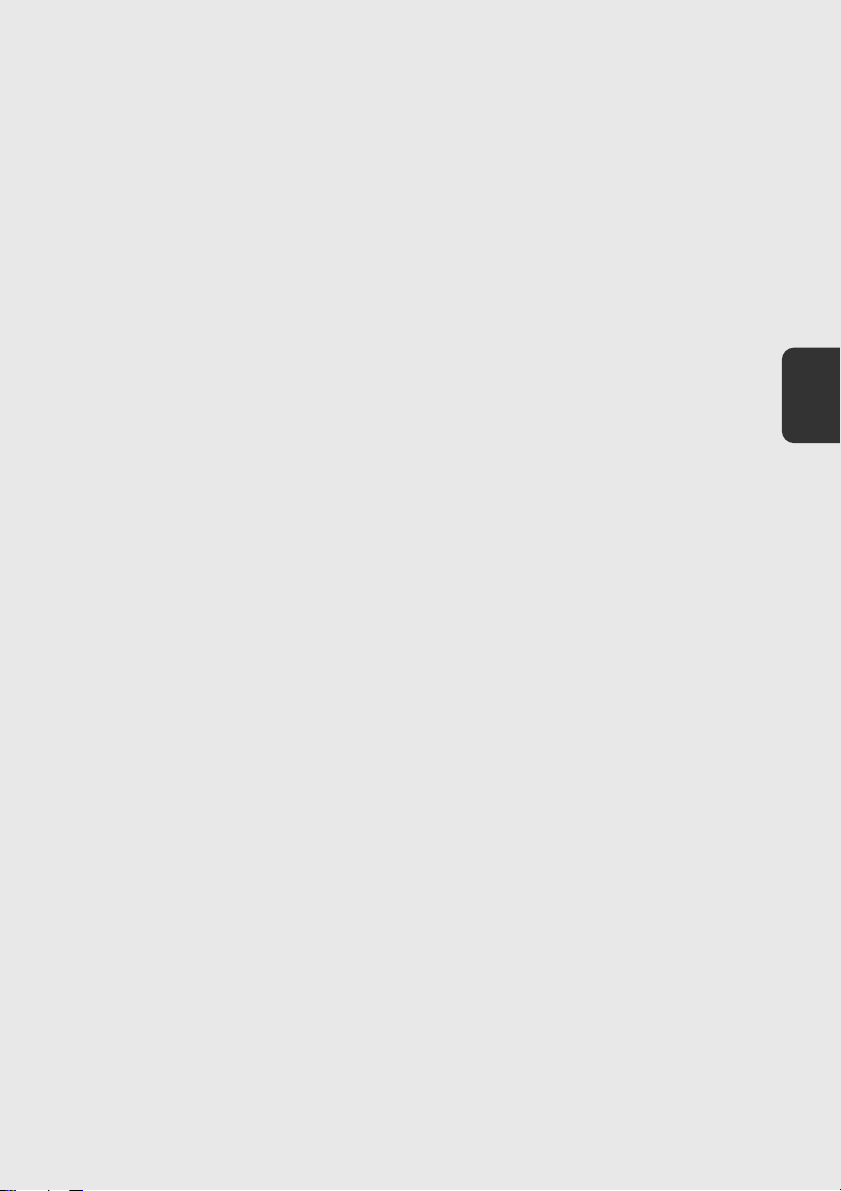
クライアントモード
第3章
設定画面の詳細説明
設設設設定定定定画画画画面面面面のののの詳詳詳詳細細細細説説説説明明
この章では、クライアント(子機)モード時の本商品の設定画面で設定できる機能
について説明します。
3.1 Web 設定画面を表示する ....................................................................52
3.1.1 設定用パソコンを接続する .......................................................52
3.1.2 Web 設定画面を表示する .........................................................53
3.2 Web 設定画面の全体構成 ....................................................................54
3.3 モード .....................................................................................................56
3.4 簡単設定 .................................................................................................57
3.5 詳細設定 .................................................................................................58
3.5.1 本体 IP .........................................................................................59
3.5.2 IPv6 ブリッジ ............................................................................60
3.5.3 無線クライアント設定 ...............................................................61
3.6 管理 ......................................................................................................... 65
3.7 ステータス ..............................................................................................67
明明
3
51
Page 52
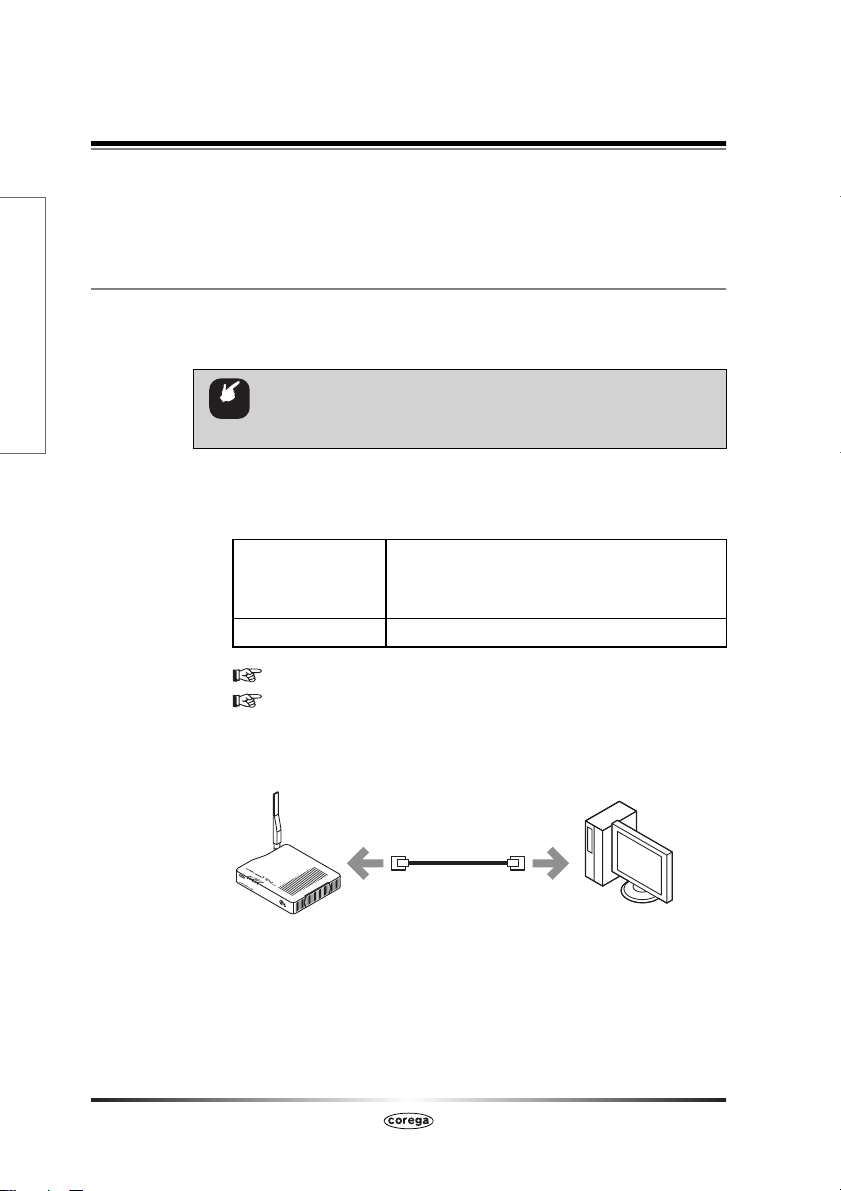
クライアントモード
3.1 Web 設定画面を表示する
本章では、クライアント(子機)モード時の Web 設定画面について説明します。本
商品をお使いになって、「もっと使いこなしたい」、「設定の詳しい情報が知りたい」
と思ったときにご覧ください。
クライアントモード
3.1.1 設定用パソコンを接続する
Web 設定画面を表示するために、次の手順で設定用パソコンを接続し
ます。
設定用パソコンに設定されていた内容は、設定変更前にメモに控
えておいてください。あとでパソコンの設定を元に戻す際に必要
注意
になります。
設定用パソコンを準備します。
1
設定用パソコンの IP アドレスを、 次のとおりに設定します。
52
IP アドレス 192.168.1.123
サブネットマスク 255.255.255.0
P.153「6.3.9 パソコンの IP アドレスを設定したい」
P.122「6.2.2 Web 設定画面が表示されない」
2
本商品に設定用パソコンを接続します。
設定用パソコンと本商品を、LAN ケーブルで接続します。
本商品
Web 設定画面を表示する
※192.168.1.235 を除く、 192.168.1.1 〜 192.168.1.254
の範囲で設定できますが、ここでは 192.168.1.123 を例
に説明します。
LANケーブル
デスクトップ パソコン
Page 53

3.1.2 Web 設定画面を表示する
第3章 設定画面の詳細説明
次の手順で本商品の Web 設定画面を表示します。
あらかじめ、本商品のモードを切替スイッチが「CVR」になっ
注意
ていることを確認してください。
P.31「2.1.2 動作モードの設定」
1
Web 設定画面を表示します。
Web ブラウザを起動し、アドレスに「192.168.1.235」と入
力して、Web 設定画面を表示します。
2
ユーザ名に「root」と入力し、[ログイン]をクリック
して、Web 設定画面にログインします。
Web 設定画面が表示されます。
3
入力します
①入力します
②クリックします
3
本商品の設定が終了したら、設定用パソコンの IP アドレス
を元に戻してください。
メモ
P.153「6.3.9 パソコンのIP アドレスを設定したい」
Web 設定画面を表示する
53
Page 54

クライアントモード
3.2 Web 設定画面の全体構成
本商品の Web 設定画面のトップページです。画面左側のメニューや画面中央のメ
ニューで各種設定画面を表示するほか、重要な情報を表示します。
クライアントモード
①コレガロゴ
インターネット接続時にクリックすると、コレガホームページを表示します。
②本体モード
現在のステータスを表示します。
[状態]をクリックすると、本商品のステータスを表示します。
P.67「3.7 ステータス」
③ネットワーク名(SSID)
現在のネットワーク名(SSID)を表示します。
[設定]をクリックすると、無線 LANの設定画面を表示します。
P.62「■ 802.11a/b/g/n 設定」
④セキュリティ
現在のセキュリティ設定を表示します。
[設定]をクリックすると、無線 LANのセキュリティ設定画面を表示します。
P.63「■ 802.11a/b/g/n セキュリティ設定」
⑤[ログアウト]
クリックすると Web 設定画面からログアウトします。再度、Web 設定画面を表
示するには、ログアウト画面で[再ログイン]をクリックします。
⑥モード
本商品の動作モードを表示します。
P.56「3.3 モード」
⑦簡単設定
ウィザード形式で簡単にアクセスポイントに接続できます。
P.57「3.4 簡単設定」
①
②
③
④
⑤
⑥
⑦
⑧
⑨
⑩
54
Web 設定画面の全体構成
Page 55

⑧詳細設定
アクセスポイントに接続する設定を手動で設定します。
P.58「3.5 詳細設定」
⑨管理
本商品の管理者ログイン名やパスワードなどを設定できます。
P.65「3.6 管理」
⑩ステータス
本商品のステータスを表示します。
P.67「3.7 ステータス」
・ 本章では例を使用して説明しています。実際にはお使いの環境に
メモ
合った値を入力してください。
・ 各画面にある[HELP]をクリックすると、設定項目の説明が表
示されます。
・ 各画面にある[設定]をクリックすると、現在の内容を本商品に
設定します。
・ 各画面にある[取消]をクリックすると、設定中の内容を取り消
します。
・ 各画面にある[戻る]をクリックすると、1階層上の画面に戻り
ます。
第3章 設定画面の詳細説明
3
Web 設定画面の全体構成
55
Page 56
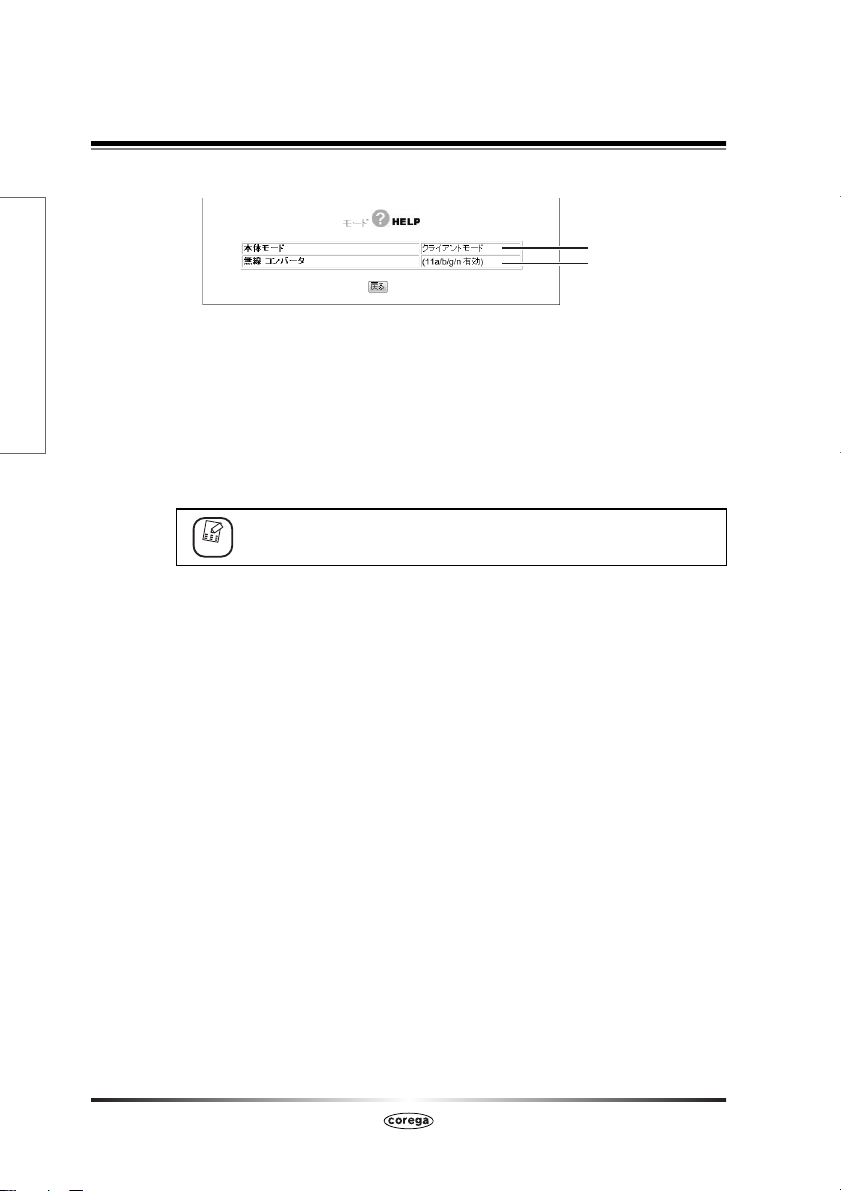
クライアントモード
3.3 モード
クライアント(子機)モード時の本商品の動作状態を表示します。
クライアントモード
①本体モード
本商品の動作モードを表示します。
・ クライアントモード
クライアント(子機)として動作しています
②無線コンバータ
クライアント(子機)モードの場合は、常時「11a/b/g/n 有効」です。
①
②
クライアント(子機)モードの 802.11a は、W52/W53/ W56
メモ
に対応しています。
56
モード
Page 57

第3章 設定画面の詳細説明
3.4 簡単設定
アクセスポイントに接続する設定をウィザード形式で簡単に設定できます。
詳しくは、P.41「2.5 簡単設定で接続する」をご覧ください。
P.41「2.5 簡単設定で接続する」
3
簡単設定
57
Page 58
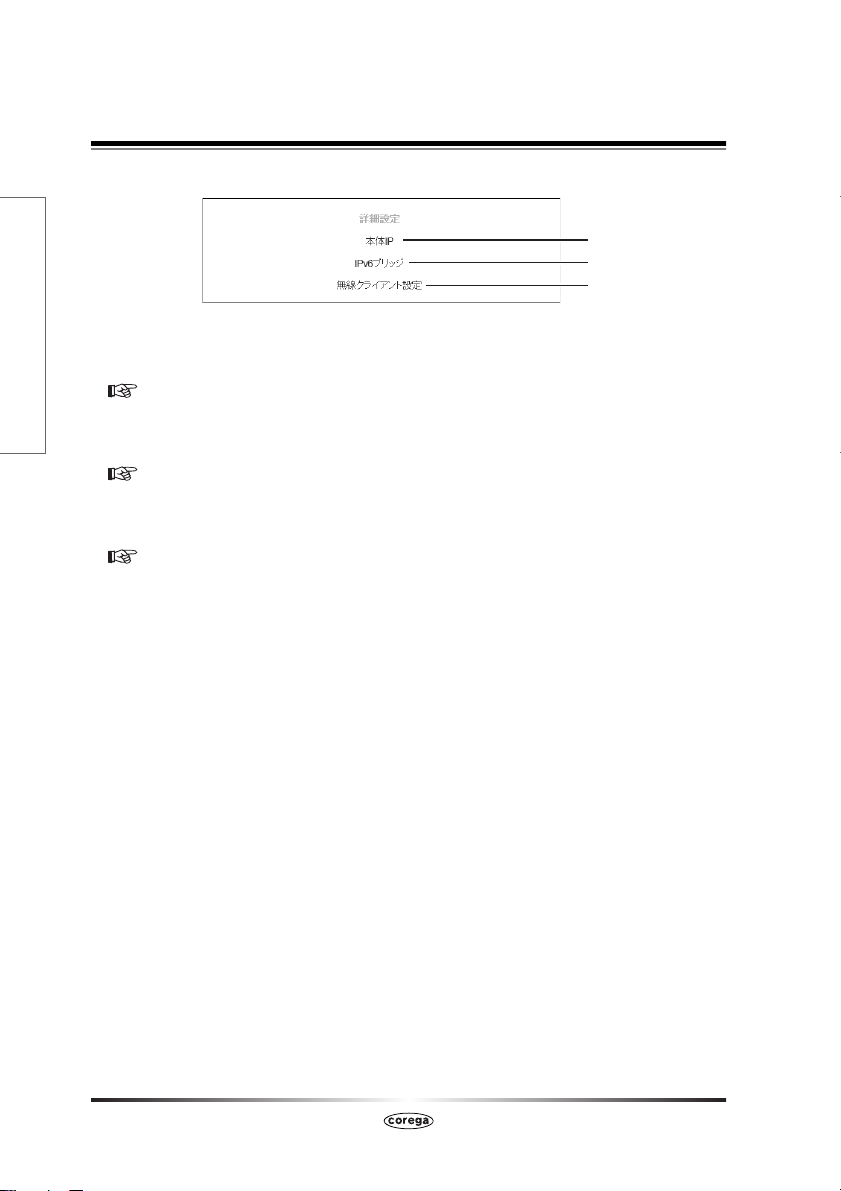
クライアントモード
3.5 詳細設定
クライアント(子機)モード時の本商品の詳細な項目を設定できます。
クライアントモード
①本体 IP
本商品の IP アドレスを設定します。
P.59「3.5.1 本体 IP」
②IPv6 ブリッジ
本商品の IPv6 ブリッジを設定します。
P.60「3.5.2 IPv6 ブリッジ」
③無線クライアント設定
本商品の無線 LAN を設定します。
P.61「3.5.3 無線クライアント設定 」
①
②
③
58
詳細設定
Page 59
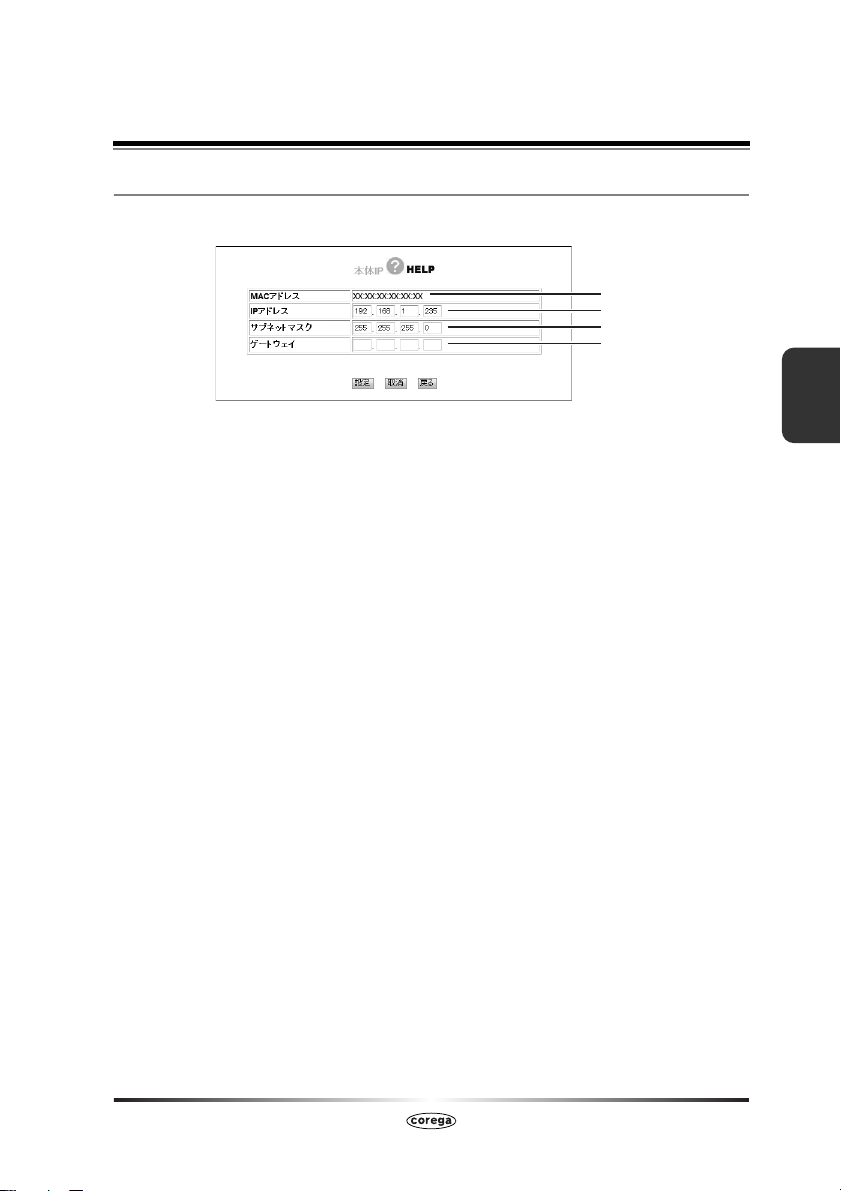
3.5.1 本体 IP
本商品の IP アドレスを設定できます。
①MAC アドレス
本商品の MAC( Media Control Access)アドレスを表示します。
※MAC アドレスは変更できません。
②IPアドレス
本商品の IP アドレスです。ネットワークに合わせて設定します。IP
アドレスの値は「0」から「255」までの数字と「.(ピリオド)」で
入力します(初期値:192.168.1.235)。
③サブネットマスク
本商品のサブネットマスクです。ネットワークに合わせて設定しま
す。サブネットマスクの値は「0」から「255」までの数字と「.(ピ
リオド)」で入力します(初期値:255.255.255.0)。
④ゲートウェイ
本商品のデフォルトゲートウェイです。お使いのネットワークに合
わせて設定します。デフォルトゲートウェイの値は「0」から「255」
までの数字と「.(ピリオド)」で入力します(初期値:空欄)。
第3章 設定画面の詳細説明
①
②
③
④
3
詳細設定
59
Page 60

クライアントモード
3.5.2 IPv6 ブリッジ
クライアントモード
IPv6 ブリッジの有効 / 無効を選択できます。
IPv6 を使用する場合に設定します。
複数台のネットワーク機器での IPv6 通信はお勧めしません。
メモ
①
①IPv6 ブリッジ
有効:IPv6 ブリッジが有効です。
無効:IPv6 ブリッジが無効です(初期値)。
60
詳細設定
Page 61

3.5.3 無線クライアント設定
ネットワーク名(SSID)やセキュリティなどの項目を設定できます。
第3章 設定画面の詳細説明
①
②
③
④
①無線クライアント機能
802.11a/b/g/n の状態を表示します。
クライアント(子機)モードでは、常時「11a/b/g/n 有効」です。
② Wi-Fi Protected Setup
Wi-Fi Protected Setup を設定します。
P.61「■ Wi-Fi Protected Setup」
③802.11a/b/g/n 設定
802.11a/b/g/n の通信を設定します。
P.62「■ 802.11a/b/g/n 設定」
④802.11a/b/g/n セキュリティ設定
802.11a/b/g/n のセキュリティを設定します。
P.63「■ 802.11a/b/g/n セキュリティ設定」
■Wi-Fi Protected Setup
無線セキュリティを簡単に設定できる「Wi-Fi Protected Setup」の
設定を表示します。Wi-Fi Protected Setup は対応機種のみ使用でき
ます。通常は Web 設定画面で設定を変更する必要はありません。
①
3
① Wi-Fi Protected Setup
WPS の有効/無効を設定します。
有効:WPS は有効です(初期値)。
無効:WPS は無効です。
詳細設定
61
Page 62
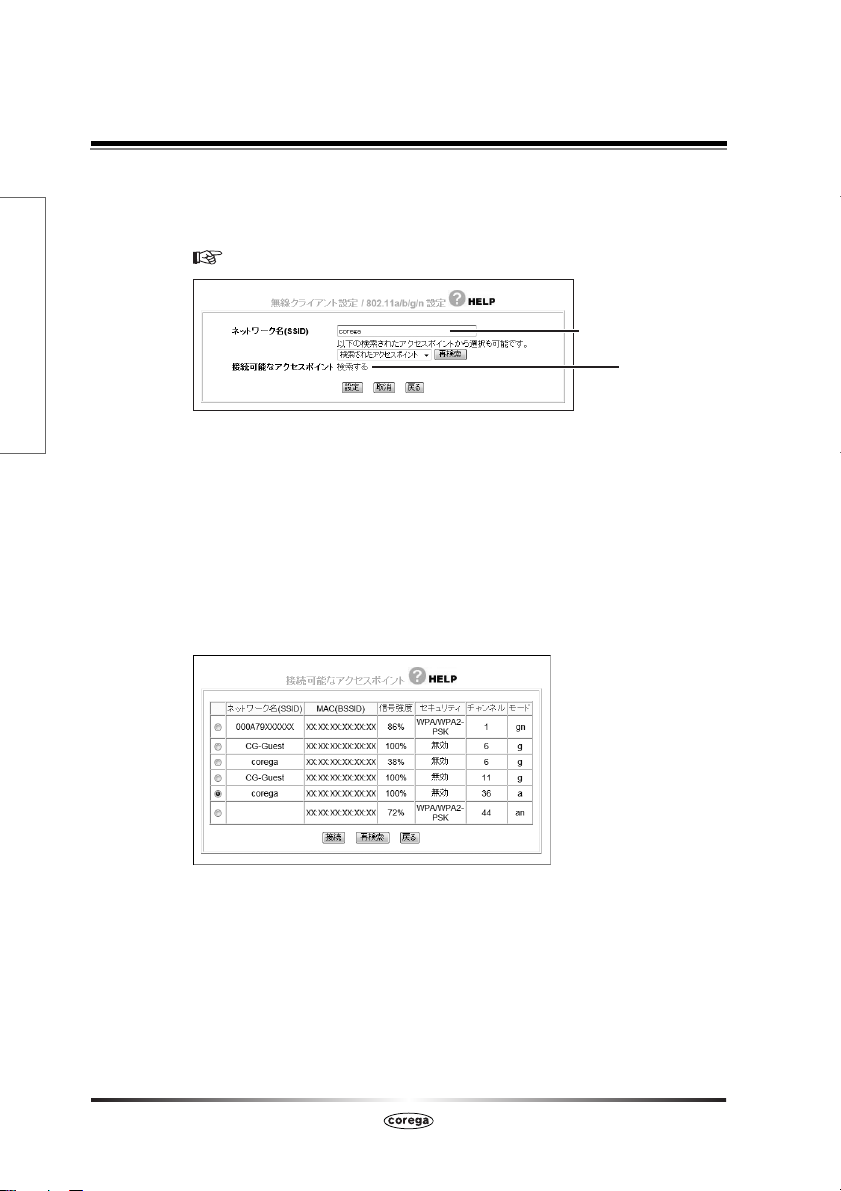
クライアントモード
クライアントモード
■ 802.11a/b/g/n 設定
無線 LAN を設定します。
通常は簡単設定で設定してください。
P.41「2.5 簡単設定で接続する」
①
②
①ネットワーク名(SSID)
無線 LAN に接続する機器を識別するネットワークグループ名です。
接続するすべての無線 LAN アダプタに同じ名前を設定します。32
文字以内の半角英数字または半角記号で入力してください。
また、「検索されたアクセスポイント」からネットワーク名(SSID)
を選択することもできます(初期値:corega)。
②接続可能なアクセスポイント
接続可能なアクセスポイントを表示します。
62
詳細設定
Page 63
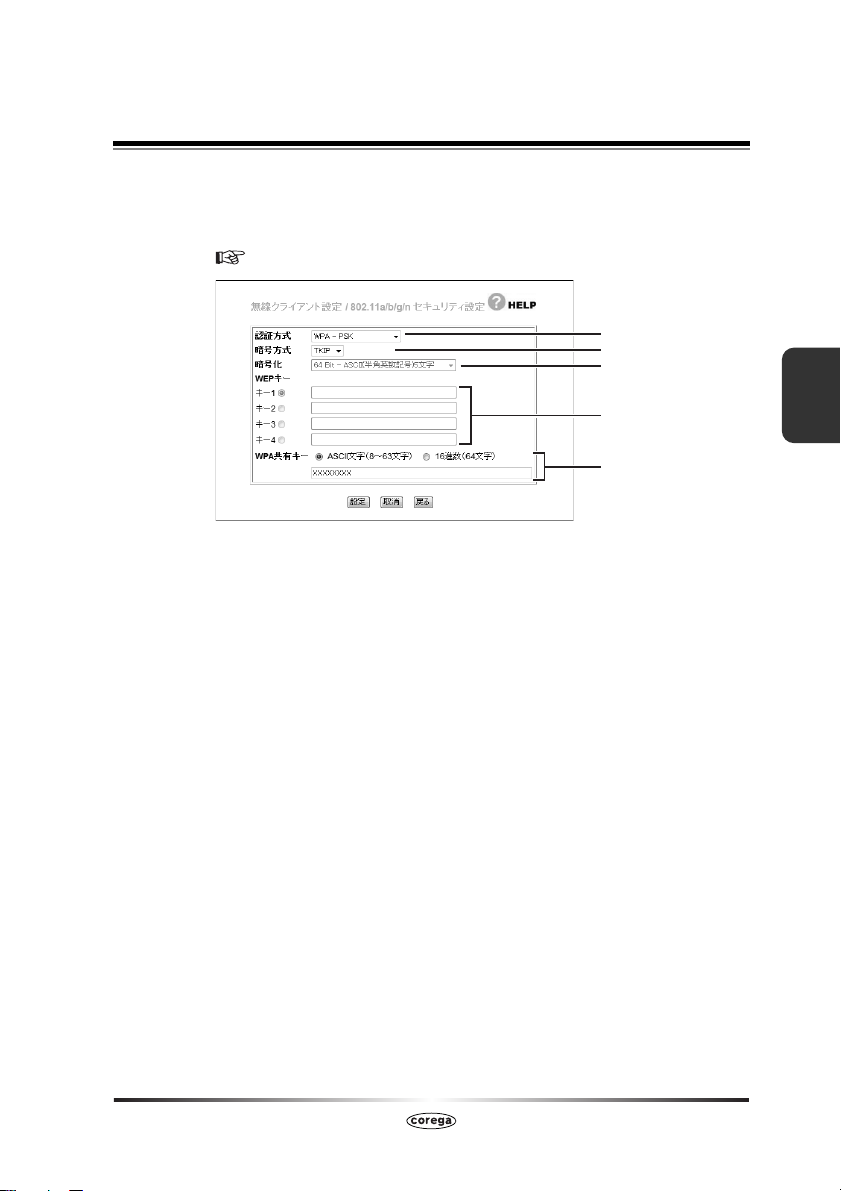
第3章 設定画面の詳細説明
■ 802.11a/b/g/n セキュリティ設定
アクセスポイントに合わせて無線 LAN のセキュリティを設定します。
通常は簡単設定で設定してください。
P.41「2.5 簡単設定で接続する」
①
②
③
④
⑤
①認証方式
無線 LAN の認証方式を設定します。
・ Open System
オープンシステム認証で接続します。②「暗号方式」は自動的に
「無効」になります。
・ Open/Shared(Auto)
オープンシステム認証またはシェアードキー認証で接続します。
②「暗号方式」は自動的に「WEP」になります。WEP キーを使
用します。
・ WPA-PSK
WPA-PSK(パーソナル)で接続します。WPA 共有キーを使用
します。②「暗号方式」は、「TKIP」または「AES」のどちらか
を設定します。
・ WPA2-PSK
WPA2-PSK(パーソナル)で接続します。WPA 共有キーを使用
します。②「暗号方式」は、「TKIP」または「AES」のどちらか
を設定します。
3
詳細設定
63
Page 64
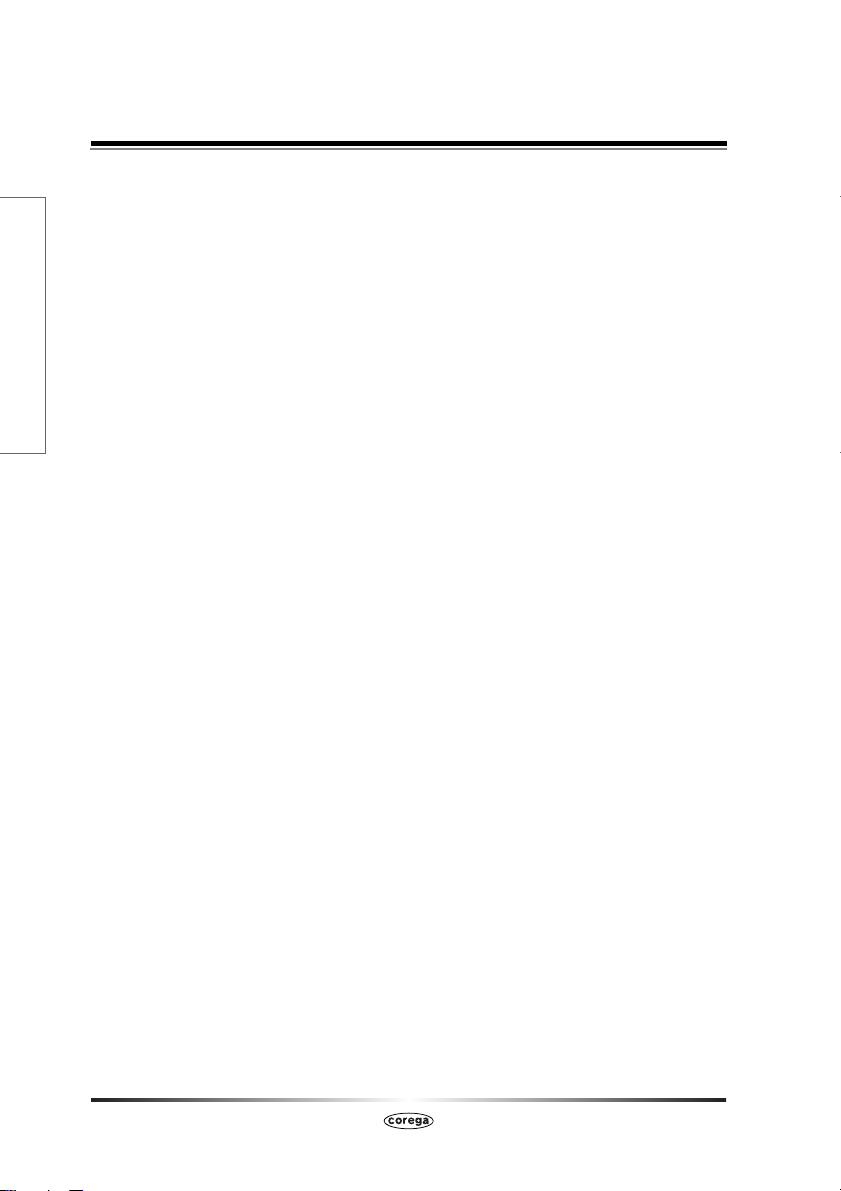
クライアントモード
クライアントモード
②暗号方式
無線 LAN の暗号方式を設定します。
・無効
セキュリティを使用しません。①「認証方式」で「Open System」
を設定したときのみ選択できます。
・ WEP
WEP で暗号化します。①「認証方式」で「Open/Shared(Auto)」
を設定したときに WEP で暗号化できます。
・ TKIP、AES
AES または TKIP で暗 号化しま す。①「認証方式」で「WPAPSK」または「WPA2-PSK」を設定したときに、AES または
TKIP で暗号化します。なお、①「認証方式」で「WPA-PSK」ま
たは「WPA2-PSK」を設定したときは、⑤「 WPA 共有キー」の
設定が必要です。
③暗号化
①「認証方式」で「Open/Shared(Auto)」を設定したときに、
WEP の暗号強度を次のいずれかに設定します。
・ 64Bit-16 進数(0-9/a-f)10 桁
・ 128Bit-16 進数(0-9/a-f)26 桁
・ 64Bit-ASCII(半角英数記号)5 文字
・ 128Bit-ASCII(半角英数記号)13 文字
④WEPキー
①「認証方式」で「Open/Shared(Auto)」を設定したときに、③
「暗号化」で設定した強度に従って、WEP の暗号キーを設定します。
暗号キーは「キー 1」から「キー 4」の 4つを設定できますが、実
際はチェックを付けたキーが使用されます。
⑤WPA 共有キー
①「認証方式」で「WPA-PSK」または「WPA2-PSK」を設定したとき
にWPA 共有キーを設定します。通常は ASCII 文字を使用してください。
・ ASCII文字
8文字以上63文字以内の半角英数字または半角記号で設定します。
・16進数
64 文字以内の 16 進数(0-9 と a-f の半角英数字)で設定します。
64
詳細設定
Page 65

第3章 設定画面の詳細説明
3.6 管理
ログイン名やパスワードなどを設定できます。
①
②
③
④
⑤
⑥
⑦
⑧
⑨
⑩
①管理者ログイン名
Web 設定画面のログイン名を変更します。設定変更後はこのログイン名で Web
設定画面にログインします(初期値:root)。
②管理者ログイン・パスワード
Web 設定画面のログイン・パスワードを設定します。空欄に設定した場合はパス
ワードを入力しなくても Web 設定画面にログインできます(初期値:空欄)。
③パスワードの確認
確認のため②「管理者ログイン・パスワード」で設定したパスワードを入力します。
④時間設定
本商品の時間を設定できます。
・ 自動設定
NTP サーバを検出して自動で時刻を設定します。
・ 手動設定
「年/月/日」の順に手動で設定します。
3
自動で時刻を合わせるには、「本体 IP」でゲートウェイを設定する
メモ
必要があります。
P.59「3.5.1 本体 IP」
管理
65
Page 66
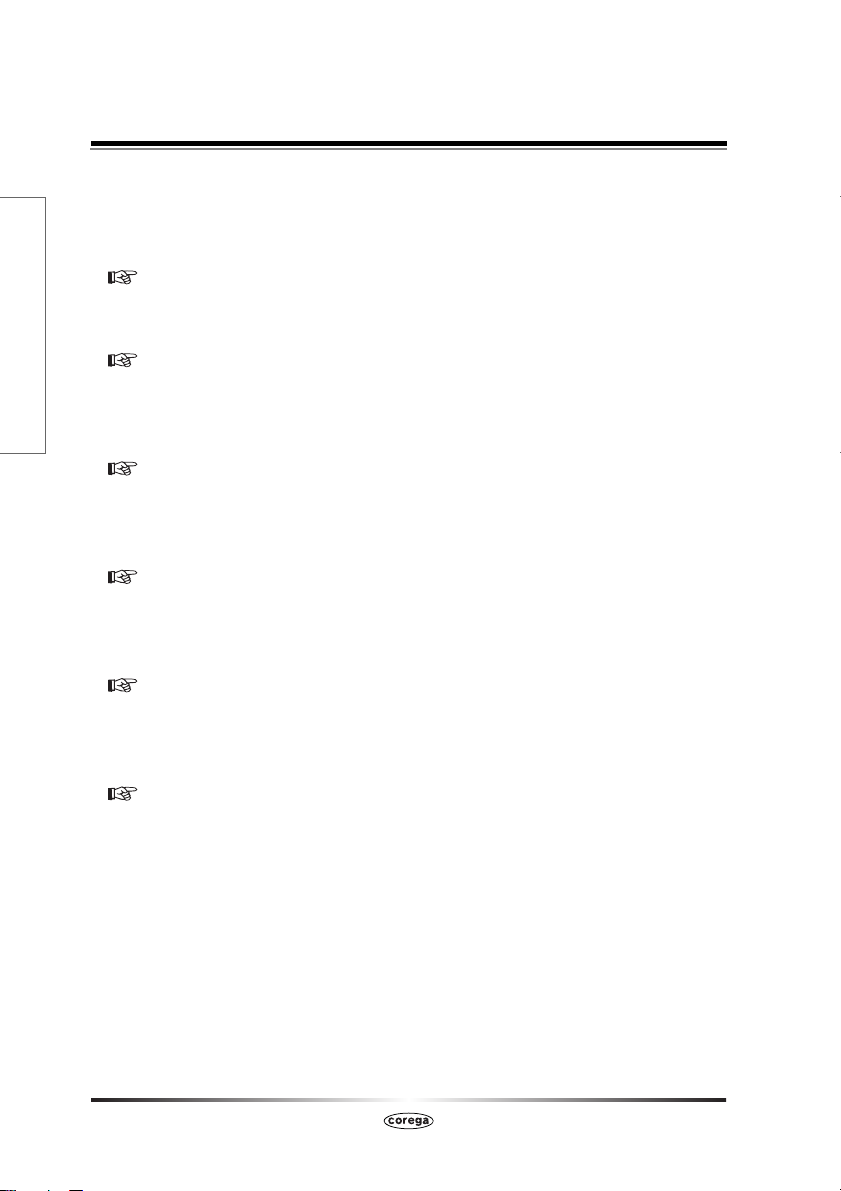
クライアントモード
⑤工場出荷時の状態へ戻す
本商品の設定を工場出荷時の初期設定に戻します。初期化の手順は、次の項目を
ご覧ください。
クライアントモード
※実行する前に設定内容を控えておくことをお勧めします。
P.147「6.3.6 工場出荷時の状態に戻したい」
⑥再起動
本商品を再起動します。再起動の手順は、次の項目をご覧ください。
P.145「6.3.5 再起動したい」
⑦設定保存
現在の設定内容をファイルに保存できます。設定を保存する手順は、次の項目を
ご覧ください。
P.141「6.3.4 設定を保存したい/元に戻したい」
⑧設定読込
⑦「設定保存」で保存した設定内容を読み込みます。設定を読み込む手順は、次
の項目をご覧ください。
P.141「6.3.4 設定を保存したい/元に戻したい」
⑨フロント LED
電源 LED 以外の本商品の前面 LED を消灯するエコピタ LED 消灯モードを設定
できます。設定の手順は、次の項目をご覧ください。
P.134「6.3.2 エコピタ LED を設定したい」
⑩ファームウェア更新
本商品のファームウェアを更新できます。ファームウェアを更新する手順は、次
の項目をご覧ください。
P.135「6.3.3 最新のファームウェアを入手してアップデートしたい」
66
管理
Page 67
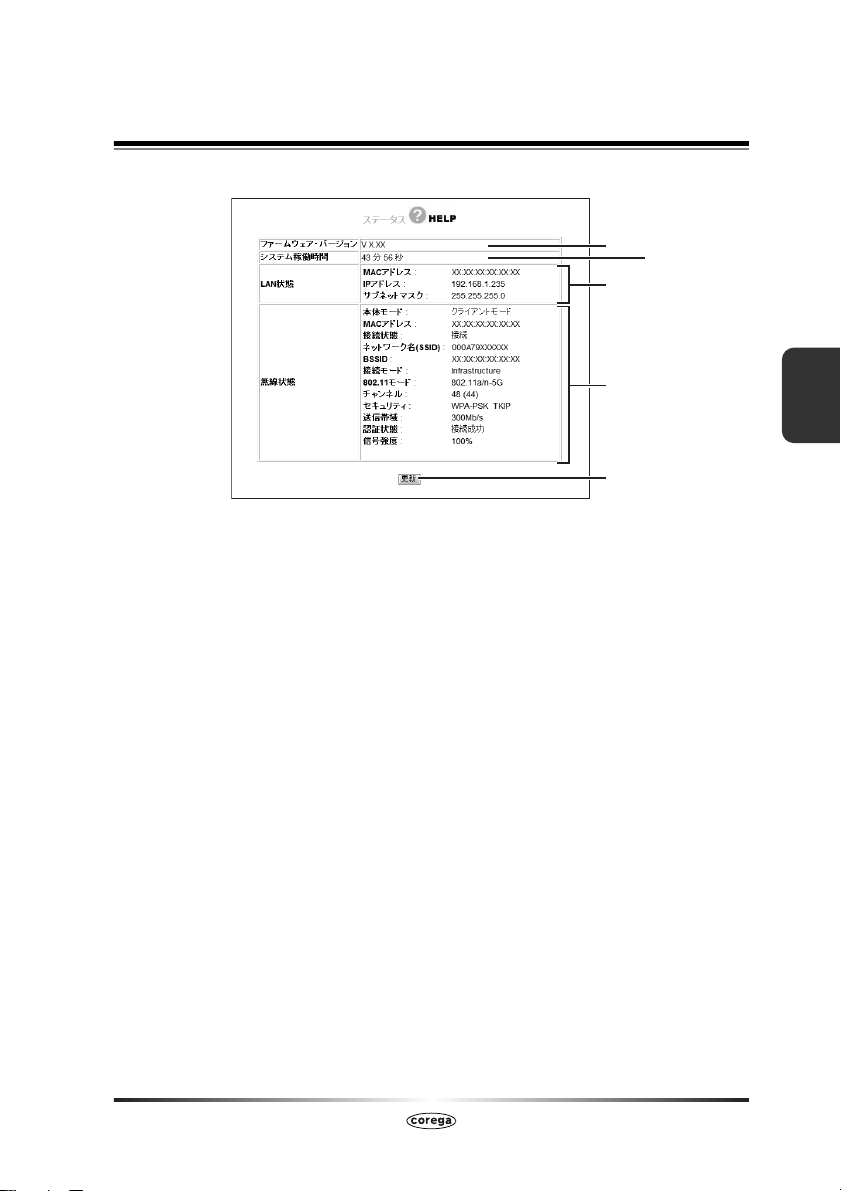
3.7 ステータス
本商品のステータスを表示します。
第3章 設定画面の詳細説明
①
②
③
④
⑤
①ファームウェア・バージョン
ファームウェアのバージョンを表示します。
②システム稼働時間
連続稼働時間を表示します 。再起動や初期化すると稼働時間はリセットされます。
③LAN状態
本商品の有線 LAN の状態を表示します。
・ MAC アドレス
本商品の MAC アドレスを表示します。
・IPアドレス
本商品の IP アドレスを表示します。
・ サブネットマスク
本商品のサブネットマスクを表示します。
④無線状態
本商品の無線 LAN の状態を表示します。
・ 本体モード
本商品の動作している状態を、クライアント(子機)モードまたはアクセスポ
イント(親機)モードで表示します。
3
ステータス
67
Page 68
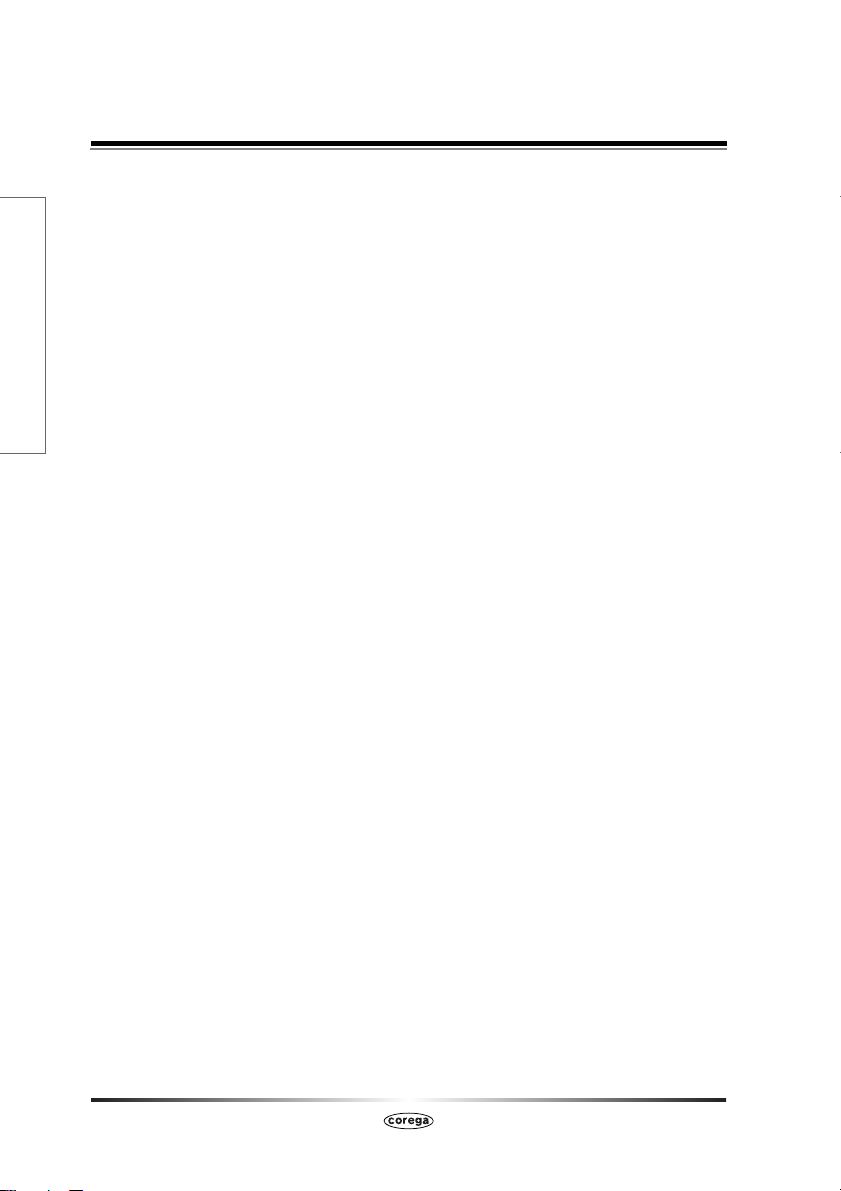
クライアントモード
・ MAC アドレス
本商品の MAC アドレスを表示します。
・ 接続状態
クライアントモード
アクセスポイント(親機)との接続状態を表示します。
・ ネットワーク名(SSID)
無線 LAN のネットワーク名(SSID)を表示します。
・ BSSID
無線 LAN のBSSID を表示します。
・ 接続モード
無線 LAN の接 続モー ドを表 示しま す。本商品はイ ンフラ ストラ クチ ャ
(Infrastructure)に対応します。アドホック(Ad-Hoc)には対応しません。
・ 802.11 モード
無線 LAN の動作モードを、802.11a/b/g/n と周波数帯域で表示します。
・ チャンネル
無線 LAN で使用しているチャンネルを表示します。ダブルチャンネルで使用し
ているチャンネルは、かっこで表示しています。
・ セキュリティ
無線 LAN のセキュリティを表示します。
・ 送信帯域
無線 LAN の現在の転送速度を表示します。
・ 認証状態
アクセスポイント(親機)との認証状態を表示します。
・ 信号強度
無線 LAN の信号強度をパーセントで表示します。
⑤[更新]
最新の状態に更新します。
68
ステータス
Page 69
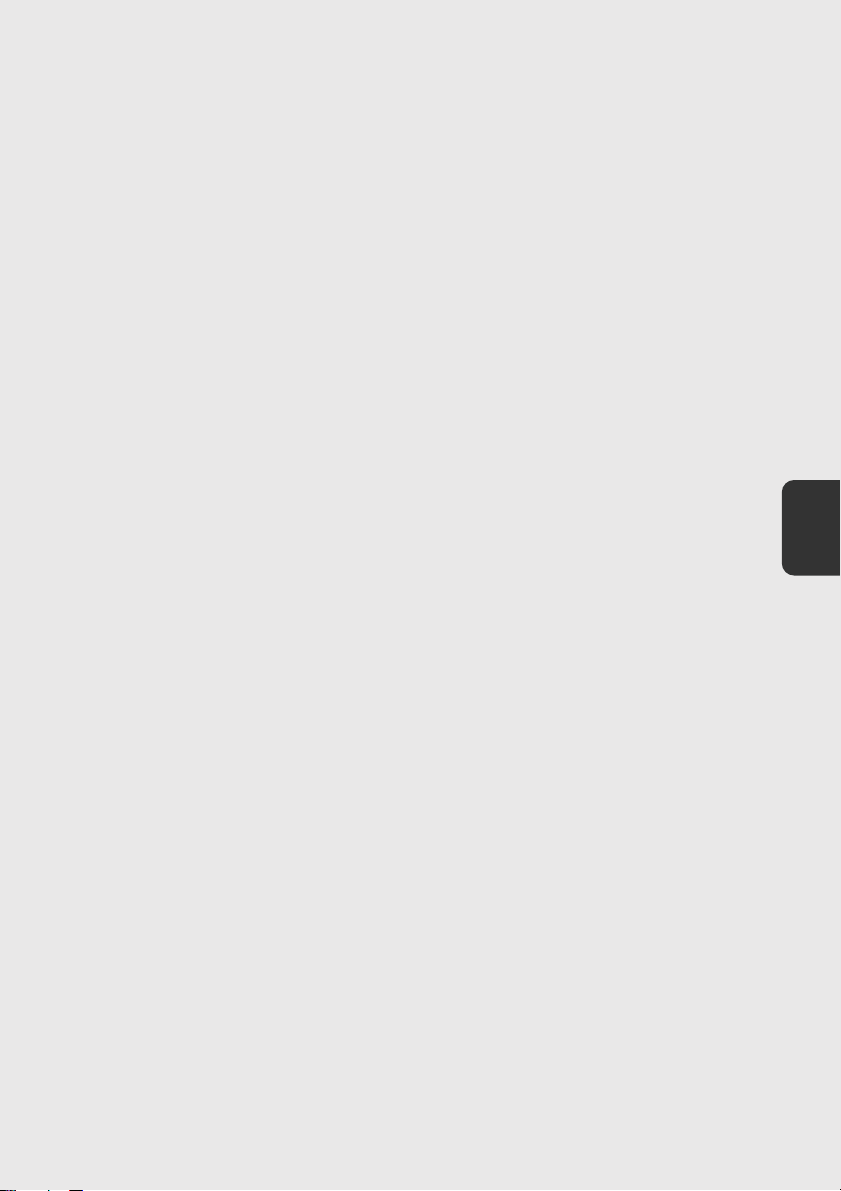
アクセスポイントモード
第4章
本商品の設置と設定
本本本本商商商商品品品品のののの設設設設置置置置とととと設設設設定定
この章ではアクセスポイント(親機)モード時の本商品の設定手順について説明し
ます。
4.1 本商品の確認 ..........................................................................................70
4.1.1 動作環境 ......................................................................................70
4.1.2 動作モードの設定 ......................................................................71
4.2 本商品の設置 ..........................................................................................72
4.2.1 設置する前に ..............................................................................72
4.2.2 設置方法 ......................................................................................72
4.2.3 ネットワーク機器を接続する ...................................................73
4.2.4 電源を入れる/電源を切る .......................................................74
4.3 本商品の設定方法 ..................................................................................75
4.4 WPS ボタンで接続する .......................................................................76
4.5 設定ユーティリティで接続する ...........................................................78
4.6 Windows Vista で接続する ...............................................................81
4.7 Windows XP で接続する ...................................................................84
4.7.1 接続の前に ..................................................................................84
4.7.2 接続の手順 ..................................................................................86
4.8 Macintosh で接続する ........................................................................90
4.8.1 接続の前に ..................................................................................90
4.8.2 接続の手順 ..................................................................................90
4.9 手動で接続する ......................................................................................93
定定
4
69
Page 70
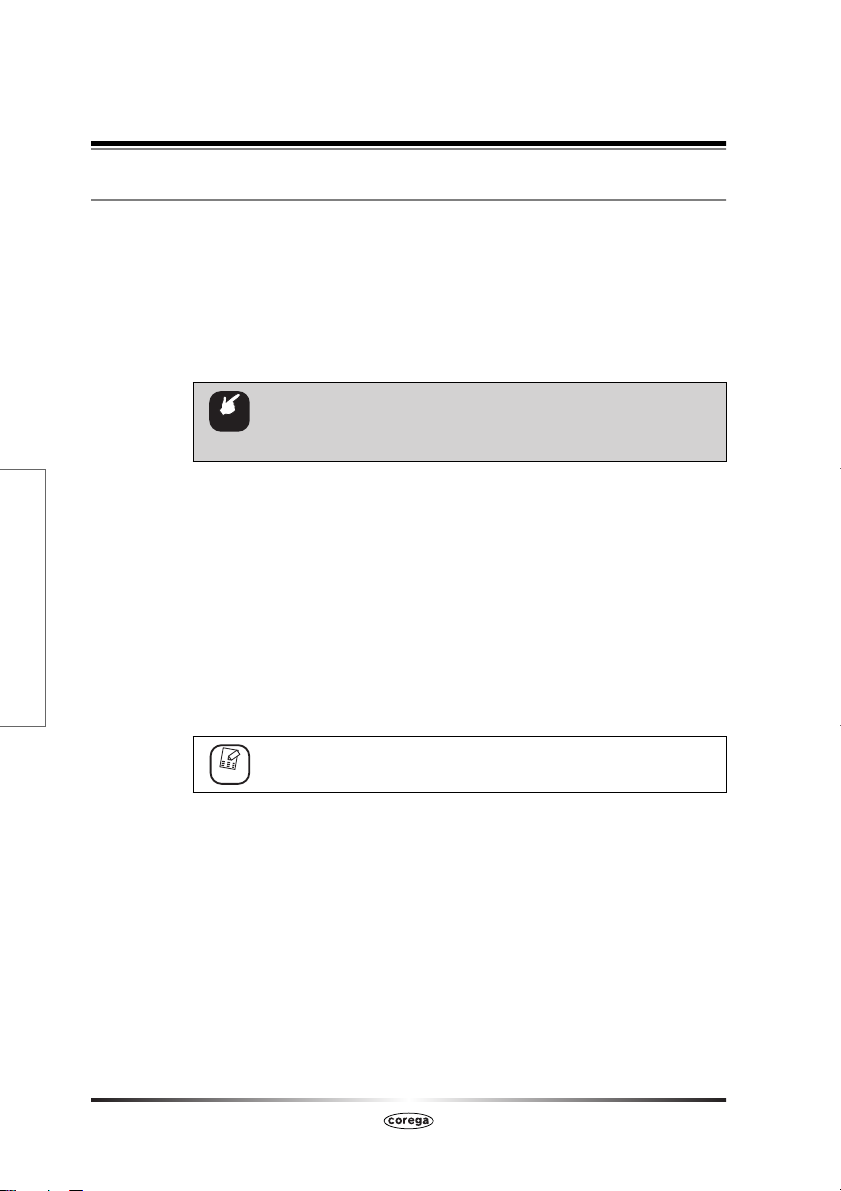
アクセスポイントモード
4.1 本商品の確認
4.1.1 動作環境
本商品をアクセスポイント(親機)モードでお使いになる場合の動作
環境は次のとおりです。
■対応する無線 LAN 機器
IEEE802.11n/a(W52/W53/W56)/b/g のいずれかの規格に対
応しているネットワーク機器(パソコンやデジタル家電など)
本商品は、IEEE802.11a(J52)に対応していません。IEEE
注意
802.11n/a(W52/W53/W56)または IEEE 802.11n/g/
bに対応しています。n/a ⇔ n/g/b の切替タイプです。
アクセスポイントモード
■設定の変更に必要な機器
本商品の設定を変更する場合は、次の条件を満たす設定用のパソコン
が必要になります。
・ LAN ポート(RJ-45)を装備している
・ TCP/IP が組み込まれている
・ Windows Vista(32bit)/XP(32bit)/2000、Mac OS X10.5/
10.4 のいずれかの OS が動作している
・ Internet Explorer(8.0/7.0/6.0)、Safari(3.0/2.0)がインス
トールされている
本商品は無線 LAN で設定することもできますが、本書ではお勧
メモ
めしていません。有線 LAN で設定することをお勧めします。
70
本商品の確認
Page 71
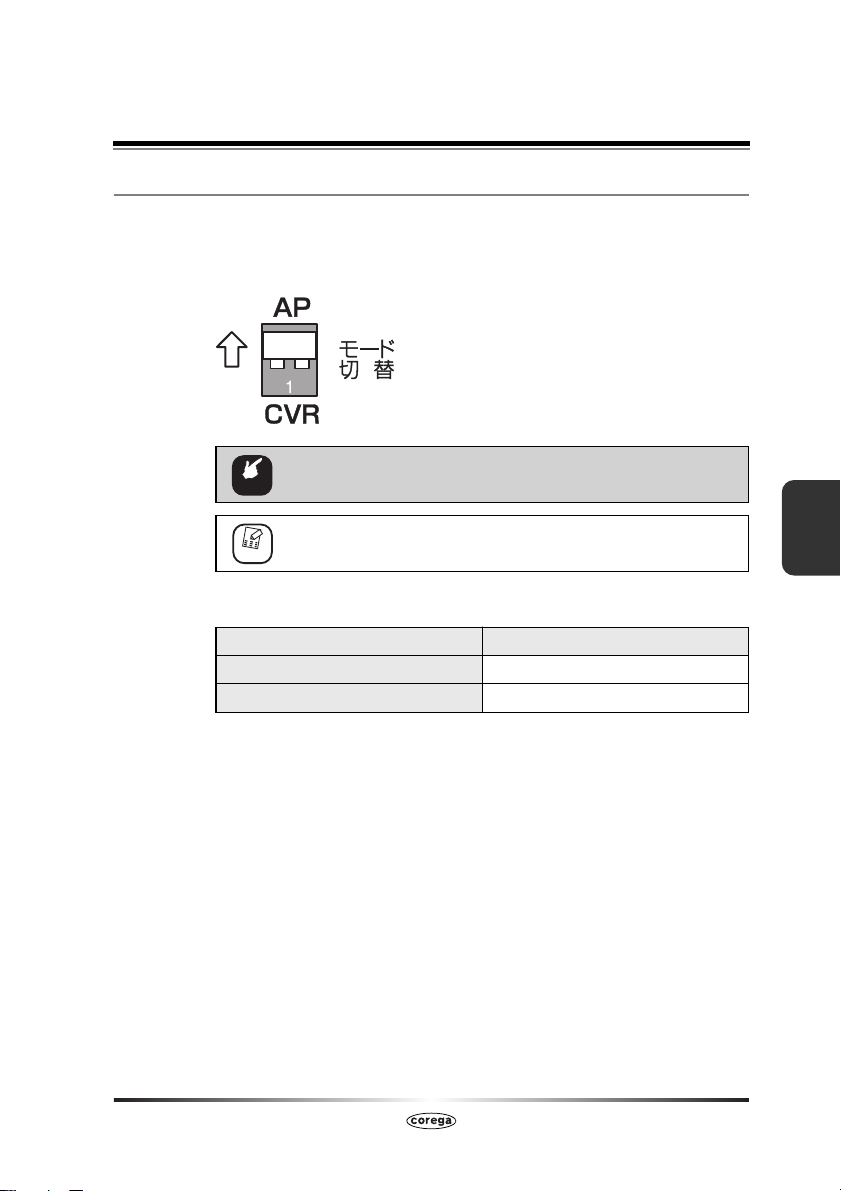
4.1.2 動作モードの設定
本商品をアクセスポイント(親機)モードでお使いになる場合は、モー
ド切替スイッチを次のとおりに設定します。設定が合っている場合は、
変更する必要はありません。
モード切替スイッチは、必ず本商品の電源を切った状態で操作し
注意
てください。
第4章 本商品の設置と設定
初期設定はクライアント(子機)モードです。
メモ
アクセスポイント(親機)モード時の動作状態は次のとおりです。
切替スイッチ 「AP」
動作モード アクセスポイント(親機)
IP アドレス 192.168.1.230
動作モードの設定が完了したら、P.72「4.2 本商品の設置」に進み
ます。
4
本商品の確認
71
Page 72
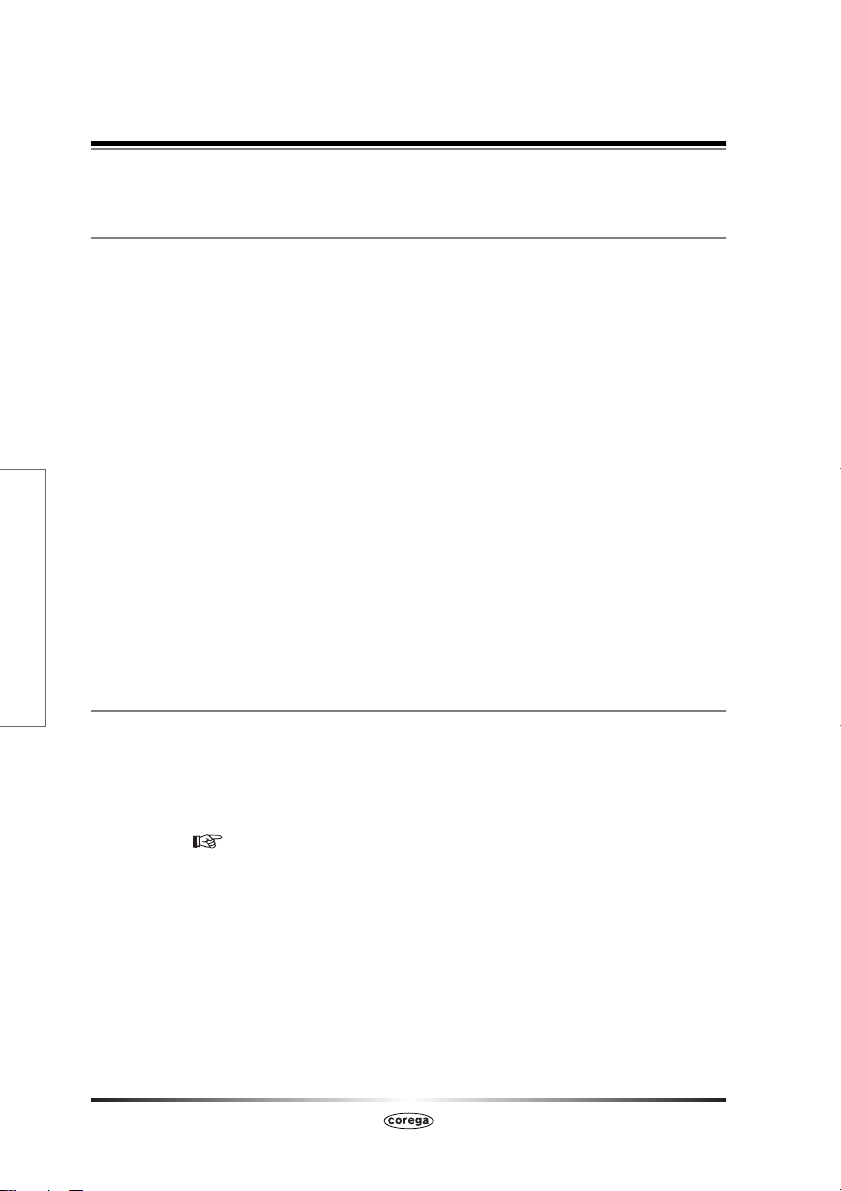
アクセスポイントモード
4.2 本商品の設置
本商品をアクセスポイント(親機)モードで使用する場合の設置方法を説明します。
4.2.1 設置する前に
アクセスポイントモード
本商品を設置する前に、P.2「 安全にお使いいただくためにお読みくだ
さい」を必ずお読みください。
設置については、次の点にご注意ください。
・ 電波を妨げないような場所に設置してください。
・ACアダプタのケーブルやLAN ケーブルに無理な力が加わるような
配置は避けてください。
・ テレビ、ラジオ、無線機などのそばに設置しないでください。
・十分な換気ができるように、本商品 の上面と側面にあ る通気口をふ
さがないように設置してください。
・ 傾いた場所や不安定な場所に設置しないでください。
・ 本商品の上に物を置かないでください。
・直射日光のあたる場所、多湿な 場所、ほこりの多い場所に 設置しな
いでください。
・ 本商品は屋外ではご使用になれません。
・ コネクタの端子に触らないでください。静電気を帯びた手(体)でコ
ネクタの端子に触れると静電気の放電により故障の原因になります。
4.2.2 設置方法
本商品にはゴム足が取り付けられていますので、そのまま机の上など
の水平な場所に設置できます。
壁掛け用ネジセットを使用して壁面に取り付ける場合は、次の項目を
ご覧ください。
P.164「付録 壁掛け用ネジセットで壁掛けする」
72
本商品の設置
Page 73
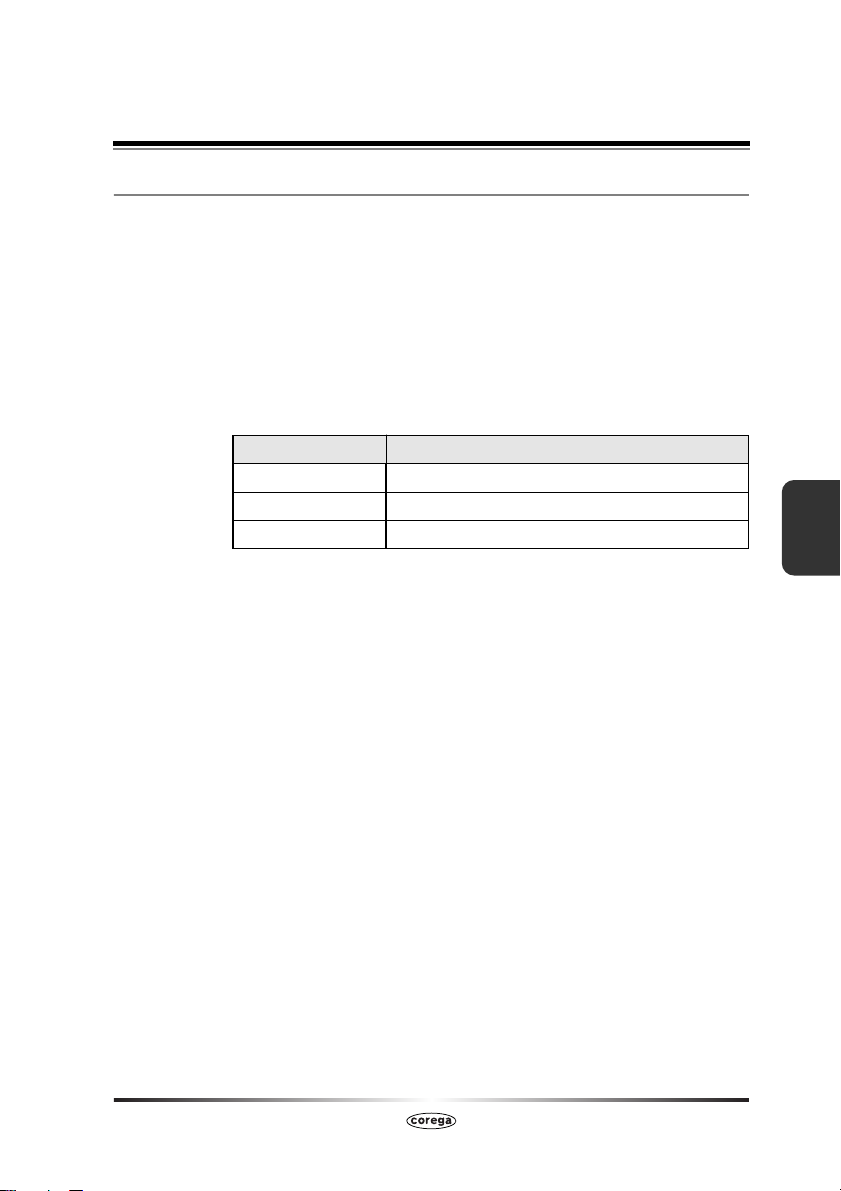
4.2.3 ネットワーク機器を接続する
本商品とパソコンやネットワーク機器の接続に使用できるLANケーブ
ルの種類と接続方法を説明します。
■LAN ケーブルについて
本商品に使用できる LAN ケーブルは次のとおりです。
・LAN ケーブルの種類
対応する通信規格(通信速度)によって、次の種類のLAN ケーブル
を使用できます。
通信規格 LAN ケーブルの種類
1000BASE-T エンハンスド・カテゴリ 5 以上の UTP ケーブル
100BASE-TX カテゴリ 5 以上の UTP ケーブル
10BASE-T カテゴリ 3 以上の UTP ケーブル
・LAN ケーブルの結線
本商品の LAN ポートは、Auto MDI/MDI-Xに対応しています。ス
トレートケーブルまたはクロスケーブルのどちらの結線でも接続で
きます。
第4章 本商品の設置と設定
4
■LAN ケーブルの接続方法
LAN ケーブルの接続手順は次のとおりです。
1
LAN ケーブルと本商品を接続します。
LAN ケーブルを本商品の LAN ポートに接続します。ケーブルは
カチッと音がするまでしっかりと差し込みます。
LAN ケーブルをネットワーク機器に接続します。
2
本商品に接続したLAN ケーブルをパソコンやネットワーク機器、
上位のネットワーク(ルータ付きモデムやスイッチングハブなど
の既存のネットワーク)に接続します。
本商品の設置
73
Page 74

アクセスポイントモード
4.2.4 電源を入れる/電源を切る
本商品には電源スイッチがありません。AC アダプタを電源コンセント
に接続すると本商品の電源が入ります。
・ 必ず本商品に付属している AC アダプタをお使いください。付
注意
■電源を入れる
次の手順で本商品の電源を入れます。
属の ACアダプタ以外は、本商品に接続しないでください。
・ 本商品に付属している AC アダプタは、本商品以外に接続しな
いでください。
アクセスポイントモード
本商品の AC アダプタは、必ず AC100V の電源コンセントに接
注意
続してください。規格外の電源コンセントに接続すると、発熱に
よる発火や、感電のおそれがあります。
1
AC アダプタを接続します。
AC アダプタの DC プラグを本体背面の DC ジャックに接続しま
す。AC アダプタを AC100V の電源コンセントに接続します。
2
電源 LED が点灯します。
電源が入ると、電源 LED が点灯します。本商品が起動する間に
ステータス LED が点灯→消灯します。起動が完了するまで 2 分
ほどお待ちください。
■電源を切る
本商品の電源を切るには、AC ア ダプタを電源コンセントから抜きます。
・ACアダプタを電源コンセントに接続したまま、DCプラグを
注意
抜かないでください。感電するおそれがあります。
・ 電源を切った後に再び電源を入れる場合は、電源を切ってから
30 秒以上経過してから接続してください。連続で電源を切っ
たり入れたりすると、故障の原因となります。
74
本商品の設置
Page 75
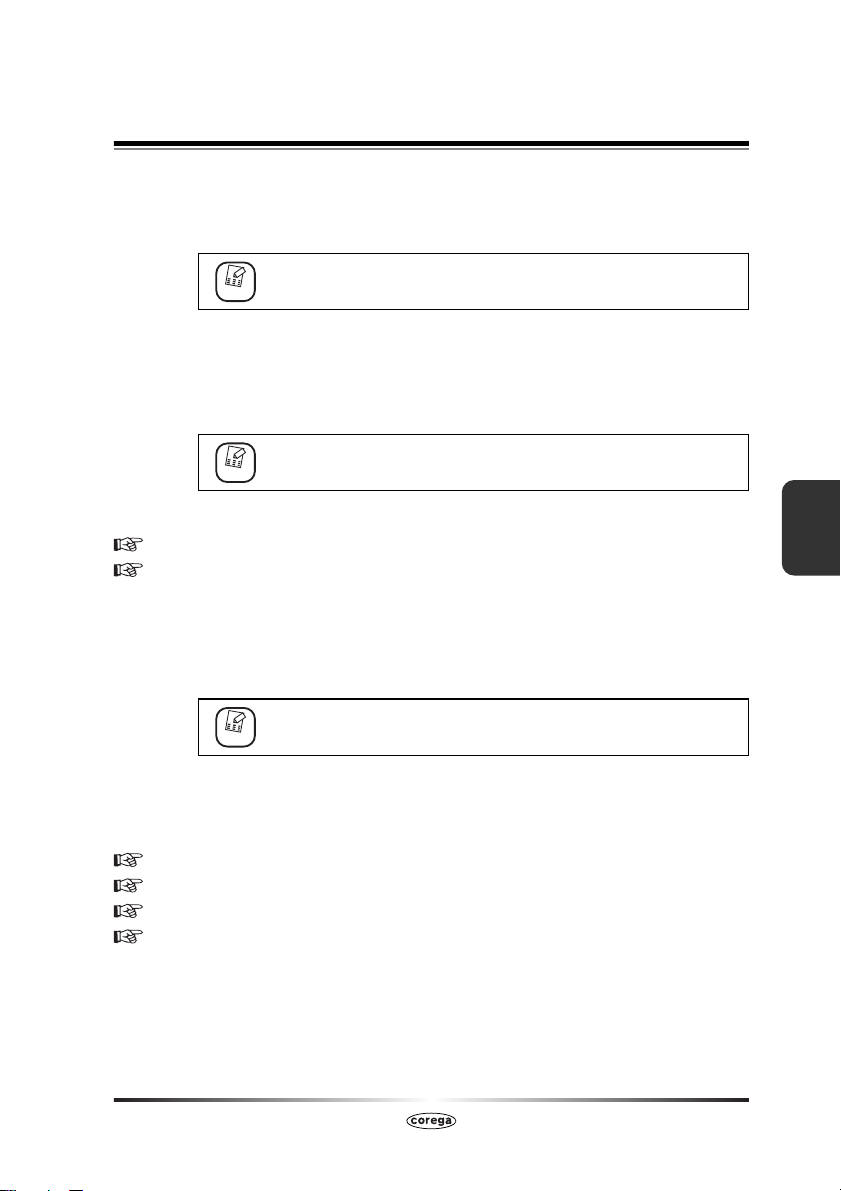
第4章 本商品の設置と設定
4.3 本商品の設定方法
本商品は、WPS(Wi-Fi Protected Setup)による設定方法と、クライアント(子
機)から手動で設定する方法の 2 とおりの設定方法を用意しています。それぞれ次
の特長があります。
本商品に接続したいクライアント(子機)が WPS に対応している
場合は、WPS で設定することをお勧めします。
メモ
■WPS(Wi-Fi Protected Setup)
・ 簡単な手順でクライアント(子機)を本商品に接続できます
・ WPA/WPA2-PSK による高いセキュリティが設定できます
クライアント(子機)が WPS に対応している必要があります。
メモ
クライアント(子機)がWPSに対応している場合は、WPS での設定をお勧めします。
P.76「4.4 WPS ボタンで接続する」
P.78「4.5 設定ユーティリティで接続する」
■手動設定
・ WPS に対応していないクライアント(子機)も接続できます
・ WPA-PSK に対応していないクライアント(子機)も接続できます
本商品の設定を変更する必要がある場合があります。
メモ
WPS や WPA-PSK に対応していないクライアント(子機)を接続する場合や、お
使いのクライアント(子機)が対応するセキュリティがわからない場合は、手動で
設定してください。
P.81「4.6 Windows Vista で接続する」
P.84「4.7 Windows XP で接続する」
P.90「4.8 Macintosh で接続する」
P.93「4.9 手動で接続する」
4
本商品の設定方法
75
Page 76

アクセスポイントモード
4.4 WPS ボタンで接続する
クライアント(子機)が WPS ボタンに対応している場合は、クライアント(子機)
のWPS ボタンと、本商品の WPS ボタンを押すだけで簡単に無線 LAN を設定でき
ます。
ここでは、本商品を 2 台使用して、1 台をクライアント(子機)モード、もう 1 台
をアクセスポイント(親機)モードにした場合の接続を例に説明します。
アクセスポイントモード
アクセスポイントのWPSボタンを2秒以上押して離し、
1
WPS LED が点滅することを確認します。
WPSLED
WPS LED の動作は次の表を参考にしてください(数字は
メモ
およその秒数を表します)。
76
WPS ボタンで接続する
クライアント
待受中
設定完了
(凡例) :点灯 :消灯
※2分後消灯
Page 77

第4章 本商品の設置と設定
クライアントの WPS ボタンを 2 秒以上押して離し、
2
WPS LED が点滅することを確認します。
WPSLED
アクセスポイントの検索が始まります。
3
・ 信号を受信しやすいように近づけてください。
注意
・約2分間検索しますが、環境によっては検索に時間がか
かる場合があります。
設定が完了します。
4
LED の表で動作を確認して、アクセスポイント(親機)モードの
本商品の WPS LED が設定完了の動作になり、クライアント(子
機)モードの本商品の WPS LED が消灯して再起動すると、WPS
での設定が完了します。
LED の表で、設定完了の動作にならない場合は、WPS LED
が消灯したあとに、はじめからやり直してください。
注意
以上で設定は完了です。
ネットワークに接続できることを確認してください。
4
WPS ボタンで接続する
77
Page 78

アクセスポイントモード
4.5 設定ユーティリティで接続する
WPS に対応したクライアント(子機)をお使いの場合は、設定ユーティリティで設
定します。
ここでは、クライアントに WPS 対応のコレガ無線 LAN ユーティリティを使用し
て、本商品に接続する手順を例に説明します。
アクセスポイントモード
[Wi-Fi Protected Setup で自動接続]をクリックしま
1
す。
クリックします
「Wi-Fi Protected Setup で自動接続」の表示方法は、各
メモ
クライアント(子機)の「無線クライアントユーティリティ
詳細設定ガイド(PDF マニュアル)」をご覧ください。
78
[プッシュボタンによる接続]をクリックします。
2
設定ユーティリティで接続する
クリックします
Page 79

第4章 本商品の設置と設定
本商品の WPS ボタンを 2 秒以上押して離し、WPS
3
LED が点滅することを確認します。
WPSLED
WPS LED の動作は次の表を参考にしてください(数字は
メモ
およその秒数を表します)。
クライアント
待受中
設定完了
(凡例) :点灯 :消灯
4
設定ユーティリティ画面上の「Wi-Fi PROTECTED SETUP」
をクリックします。
5
アクセスポイントの検索が始まります。
※2分後消灯
クリックします
4
設定ユーティリティで接続する
79
Page 80

アクセスポイントモード
6
・信号を受信しやすいように、本商品とクライアント(子
注意
機)を近づけてください。
・約2分間検索しますが、環境によっては検索に時間がか
かる場合があります。
設定が完了します。
LED の表で動作を確認して、本商品の WPS LED が設定完了の
動作になれば WPS での設定が完了します。
LED の表で、設定完了の動作にならない場合は、WPS LED
注意
が消灯したあとに、はじめからやり直してください。
アクセスポイントモード
以上で、設定は完了です。
ネットワークに接続できることを確認してください。
80
設定ユーティリティで接続する
Page 81
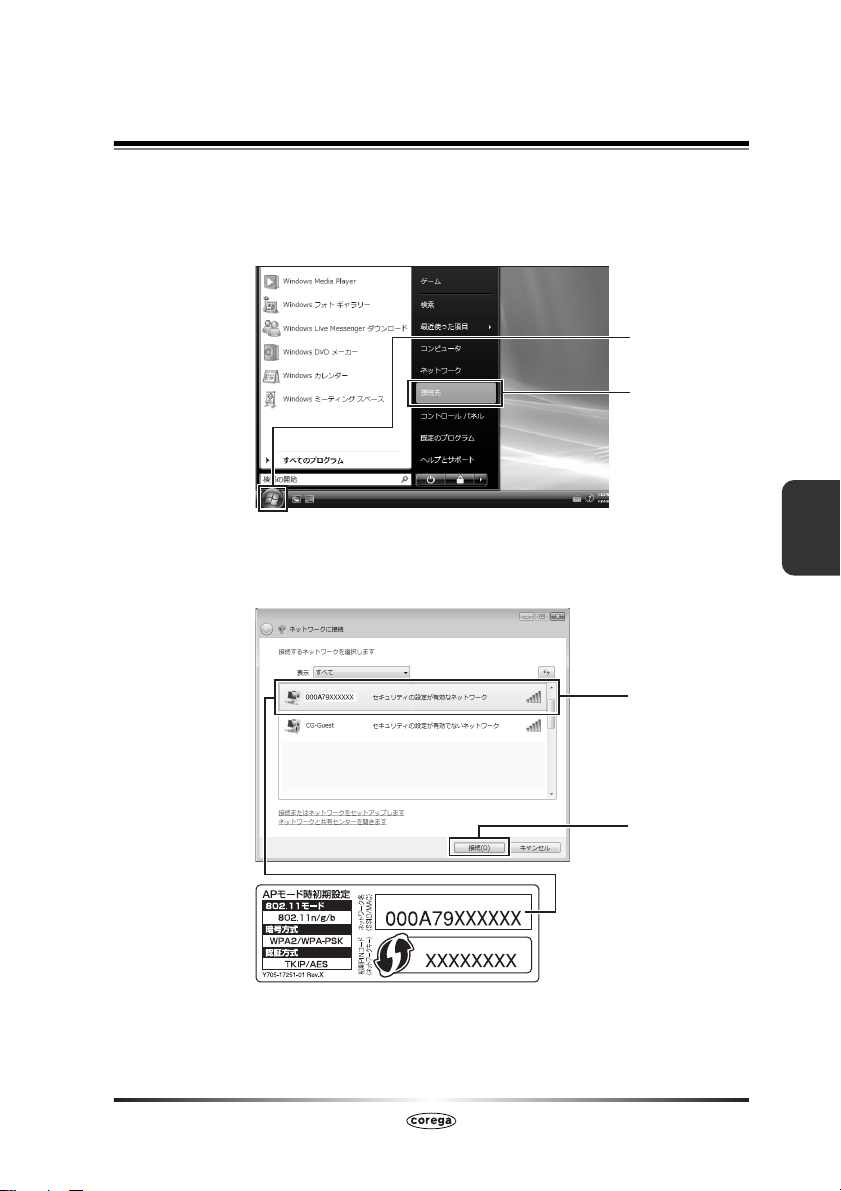
第4章 本商品の設置と設定
4.6 Windows Vista で接続する
WPS に対応していないクライアント(子機)は、手動で本商品に接続します。ここ
では Windows Vista での接続手順を説明します。
1
[スタート]−「接続先」の順にクリックします。
2
一覧から本商品の「ネットワーク名(SSID/MAC)」を
選択し、[接続]をクリックします。
①クリックします
②クリックします
4
①選択します
②クリックします
※本体底面をご覧ください
Windows Vista で接続する
81
Page 82

アクセスポイントモード
3
「初期 PIN コード(ネットワークキー)」を入力し、[接
続]をクリックします。
①入力します
②クリックします
アクセスポイントモード
※本体底面をご覧ください
4
「000A79XXXXXXに正しく接続しました」(000A79
XXXXXX は手順 2 で選択したネットワーク名)と表示
されたことを確認し、[閉じる]をクリックします。
①確認します
②クリックします
82
Windows Vista で接続する
Page 83
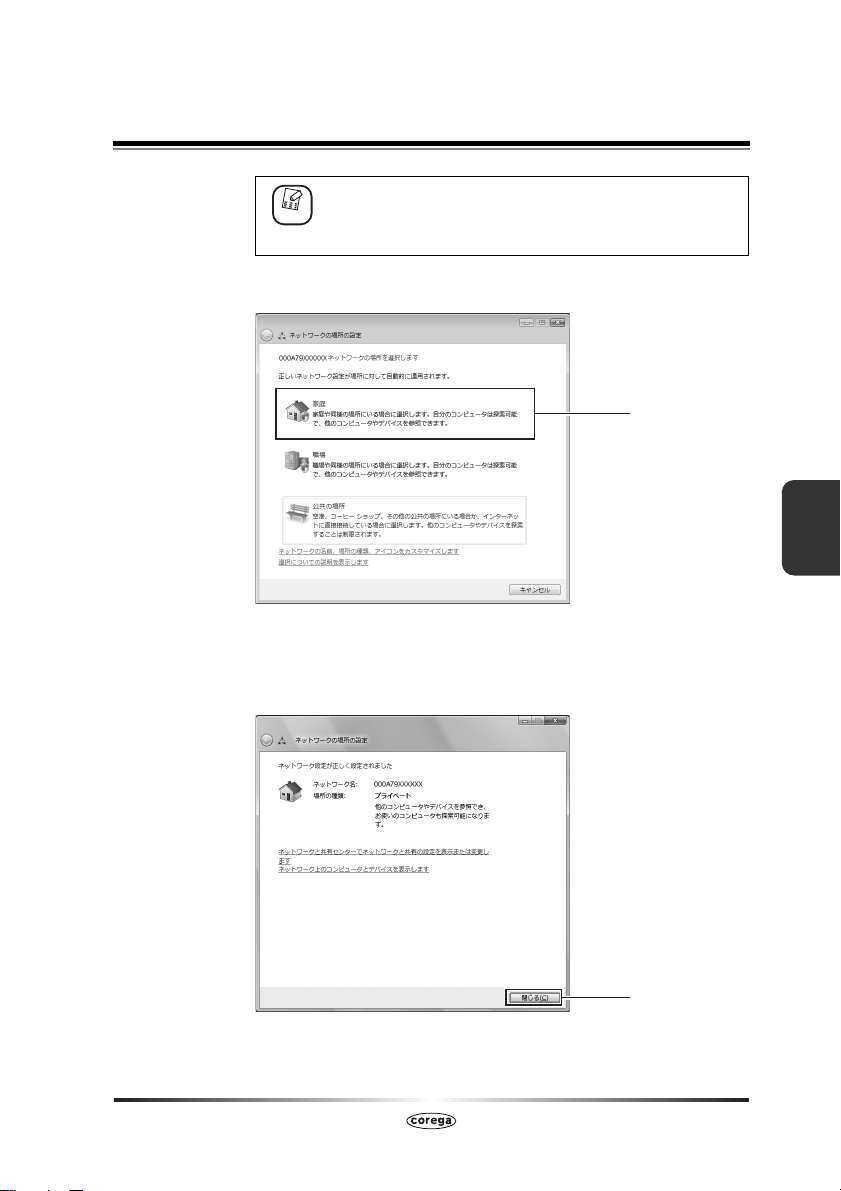
第4章 本商品の設置と設定
「このネットワークを保存する」および「この接続を自動的
メモ
に開始します」にチェックを付けると、パソコンを起動し
たときに自動的にネットワーク接続します。
次の画面が表示される場合は、「家庭」を選択します。
5
クリックします
6
「ユーザーアカウント制御」画面で、[続行]をクリックします。
「ネットワーク設定が 正しく設定されました」と表示さ
7
れます。[閉じる]をクリックします。
4
以上で、設定は完了です。
ネットワークに接続できることを確認してください。
Windows Vista で接続する
クリックします
83
Page 84
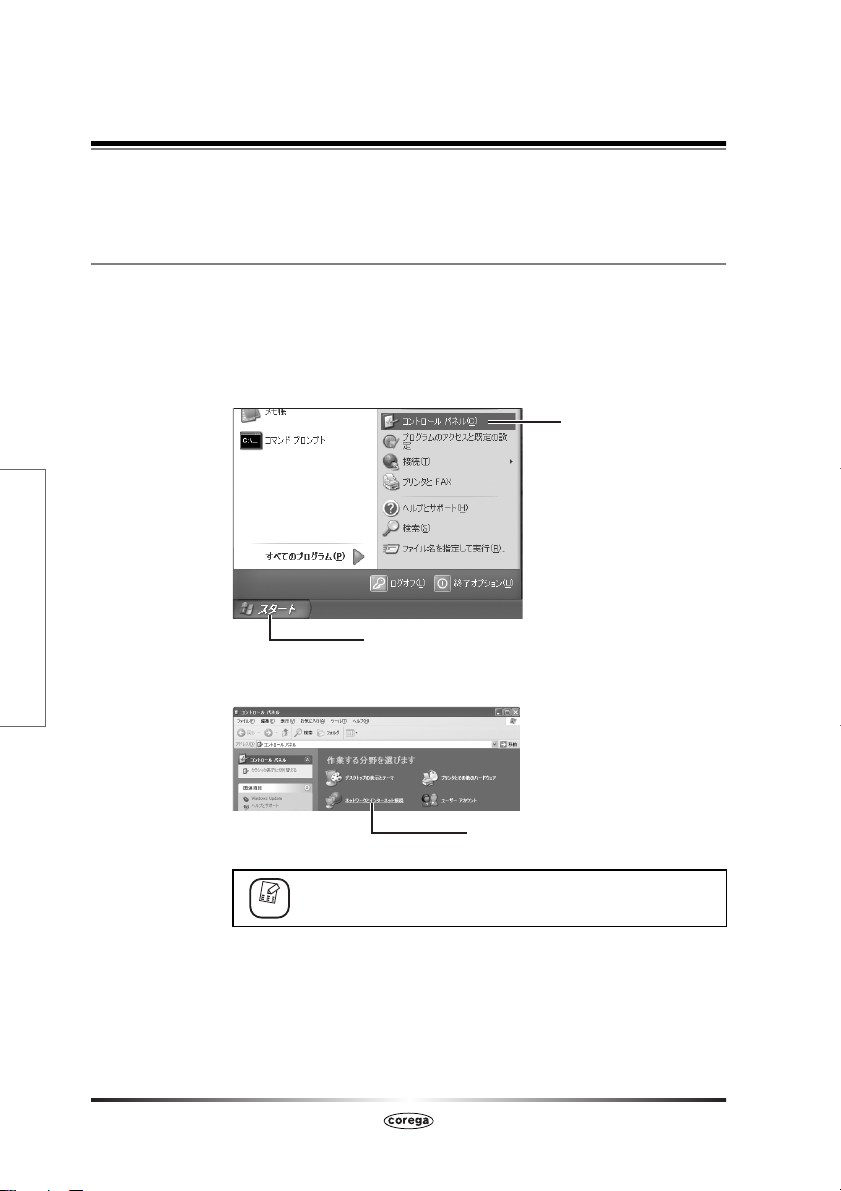
アクセスポイントモード
4.7 Windows XP で接続する
WPS に対応していないクライアント(子機)は、手動で本商品に接続します。ここ
では Windows XP での接続手順を説明します。
4.7.1 接続の前に
次の手順で Windows XP の「ワイヤレスネットワーク」が有効になっていること
を確認します。
アクセスポイントモード
1
[スタート]−「コントロールパネル」の順にクリック
します。
②クリックします
①クリックします
84
「ネットワークとインターネット接続」をクリックします。
2
メモ
Windows XP で接続する
クリックします
クラシック表示の場合は、「ネットワーク接続」をダブルク
リックして、手順 4に進みます。
Page 85
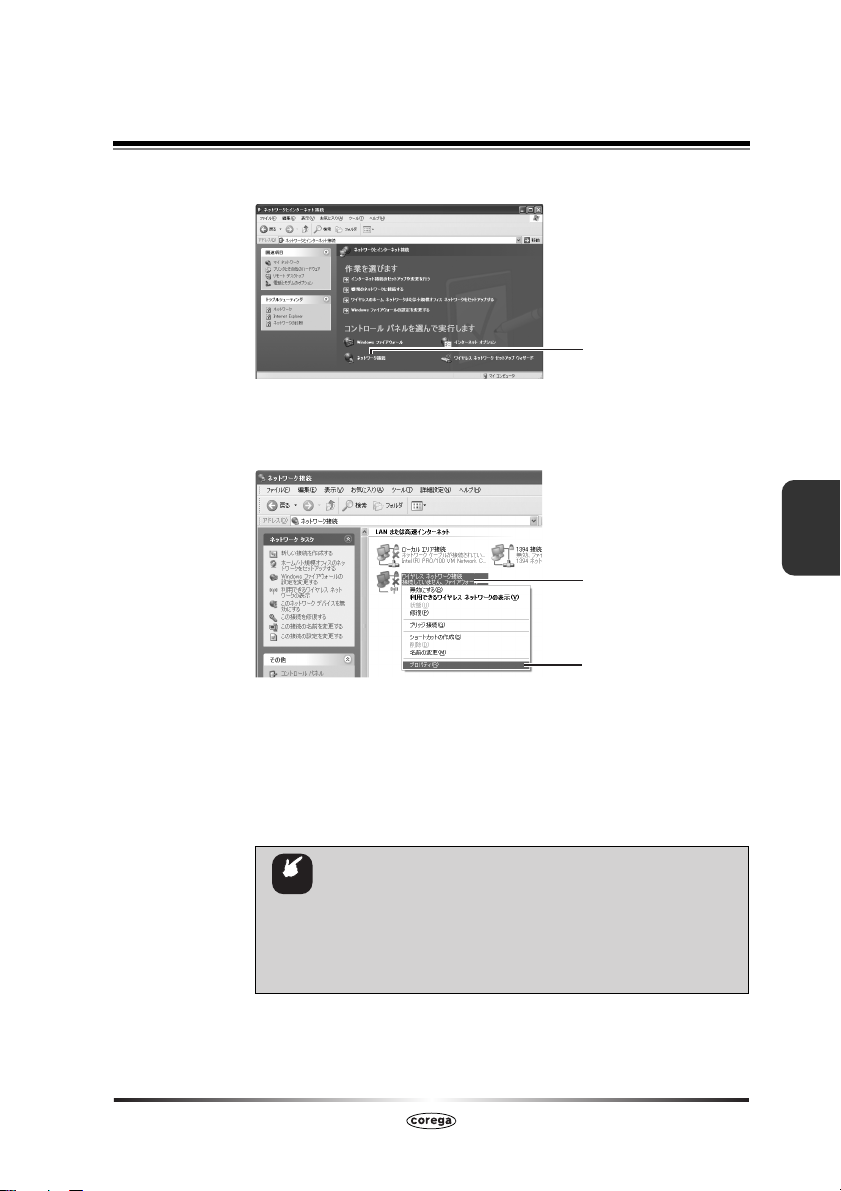
第4章 本商品の設置と設定
「ネットワーク接続」をクリックします。
3
「ワイヤレスネットワーク接続」を右クリックし、「プロ
4
パティ」をクリックします。
ワイヤレスネットワークタブをクリックし、「Windows
5
クリックします
①右クリックします
②クリックします
でワイヤレスネットワークの設定を構成する」にチェッ
クを付けて、「優先ネット ワーク」に表示された必要で
ないネットワークを削除してから[OK]をクリックし
ます。
4
お使いのパソコンでメーカ独自の無線接続ソフトを使用し
注意
ている場合、「Windows でワイヤレスネットワークの設定
を構成する」の項目がないことがあ ります。そのときは、
P.93 「4.9 手動で接続する」の情報をもとに本商品に接
続してください。詳しくは、パソコンのメーカにお問い合
わせください。
Windows XP で接続する
85
Page 86
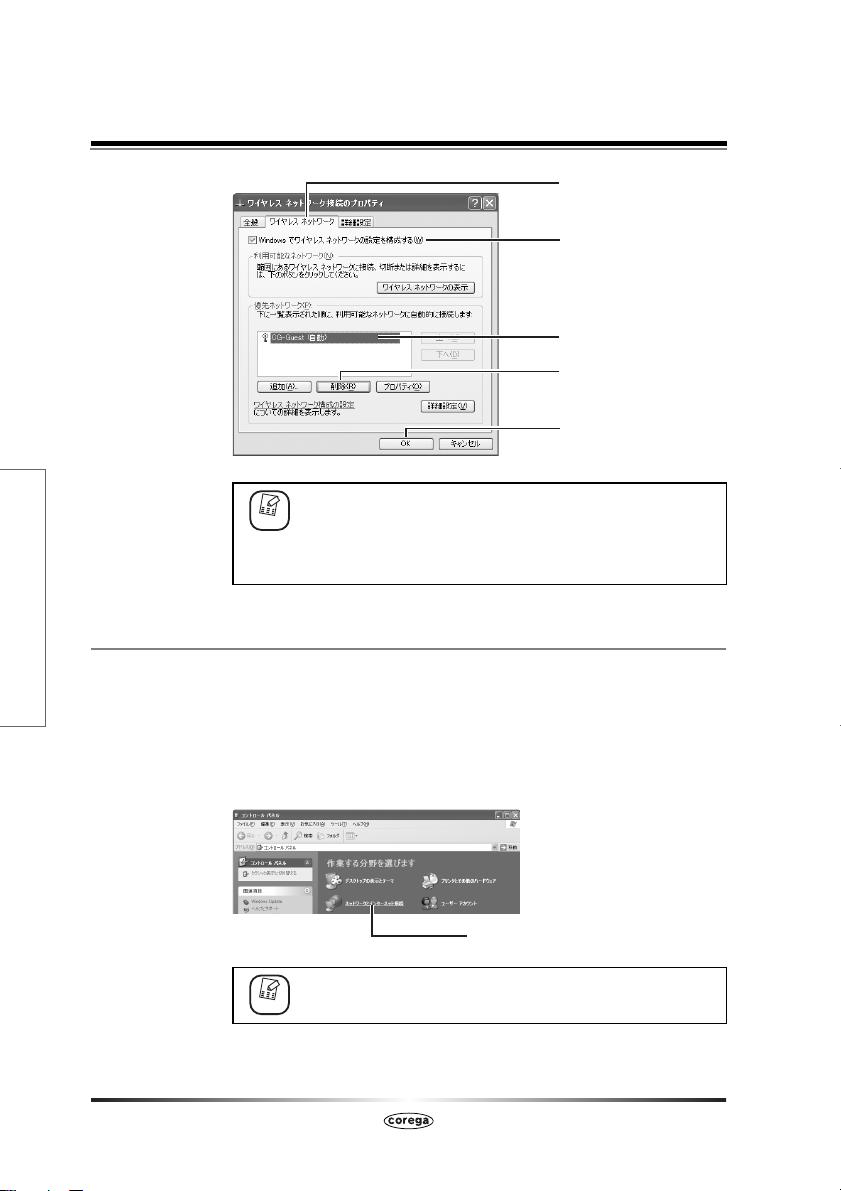
アクセスポイントモード
①クリックします
②確認します
③選択します
④クリックします
⑤クリックします
アクセスポイントモード
4.7.2 接続の手順
引き続き、次の手順で本商品と接続します。
お使いのパソコンで、すでに本商品以外で無線 LAN 接続を
メモ
していて、今後も継続してお使いになる場合は、その項目
を残し、それ以外の必要でない項目をすべて削除するまで
③〜④を繰り返します。
1
[スタート]−「コントロールパネル」の順にクリック
します。
2
「ネットワークとインターネット接続」をクリックします。
クリックします
クラシック表示の場合は、「ネットワーク接続」をダブルク
メモ
リックして、手順 4に進みます。
86
Windows XP で接続する
Page 87

第4章 本商品の設置と設定
「ネットワーク接続」をクリックします。
3
「ワイヤレスネットワーク接続」を右クリックし、「プロ
4
パティ」をクリックします。
ワイヤレスネットワークタブをクリックし、[ワイヤレ
5
スネットワークの表示]をクリックします。
クリックします
①右クリックします
②クリックします
4
①クリックします
②クリックします
Windows XP で接続する
87
Page 88

アクセスポイントモード
6
一覧から本商品の「ネットワーク名(SSID/MAC)」を
選択し、[接続]をクリックします。
①選択します
②クリックします
アクセスポイントモード
ネットワークキーに「初期 PIN コード(ネットワーク
7
※本体底面をご覧ください
キー)」を入力し、[接続]をクリックします。
①入力します
②クリックします
※本体底面をご覧ください
88
Windows XP で接続する
Page 89
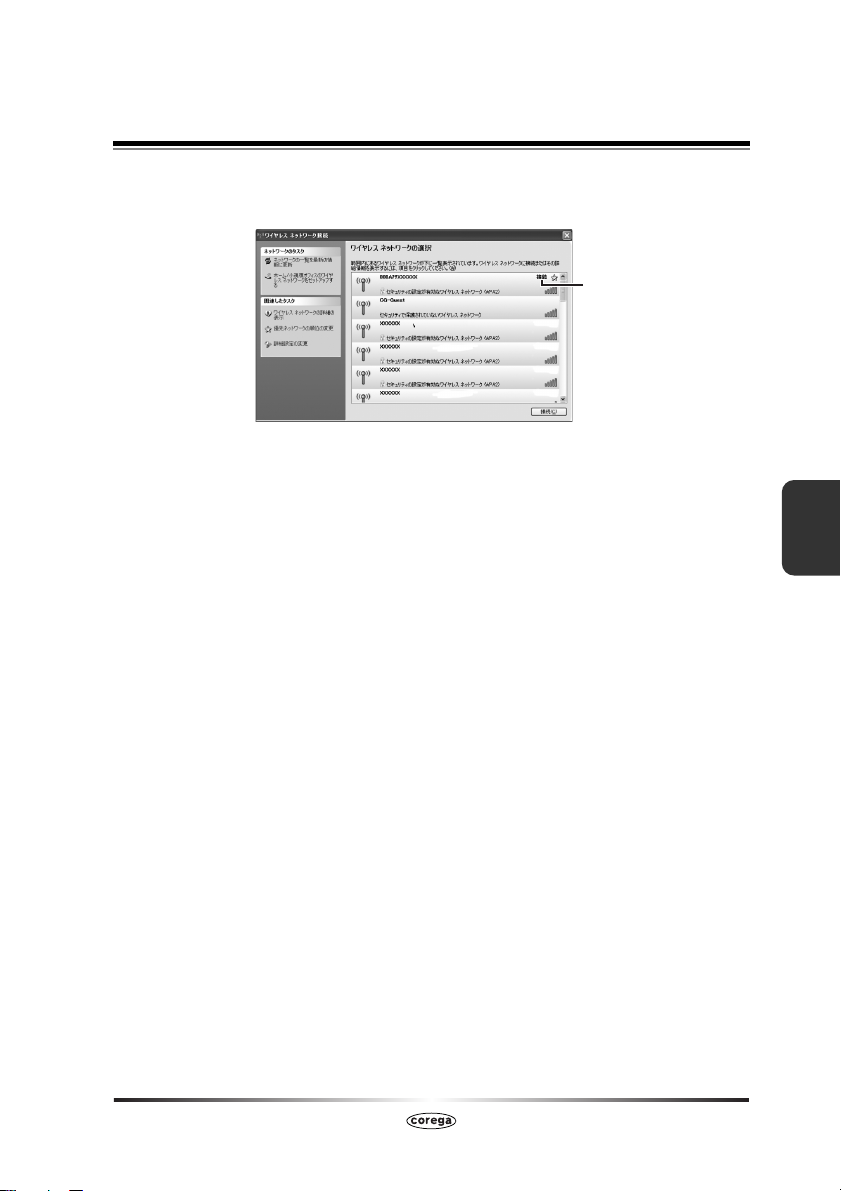
第4章 本商品の設置と設定
手順 6 で選択したネットワーク名に「接続」と表示され
8
たことを確認します。
確認します
以上で、設定は完了です。
ネットワークに接続できることを確認してください。
4
Windows XP で接続する
89
Page 90
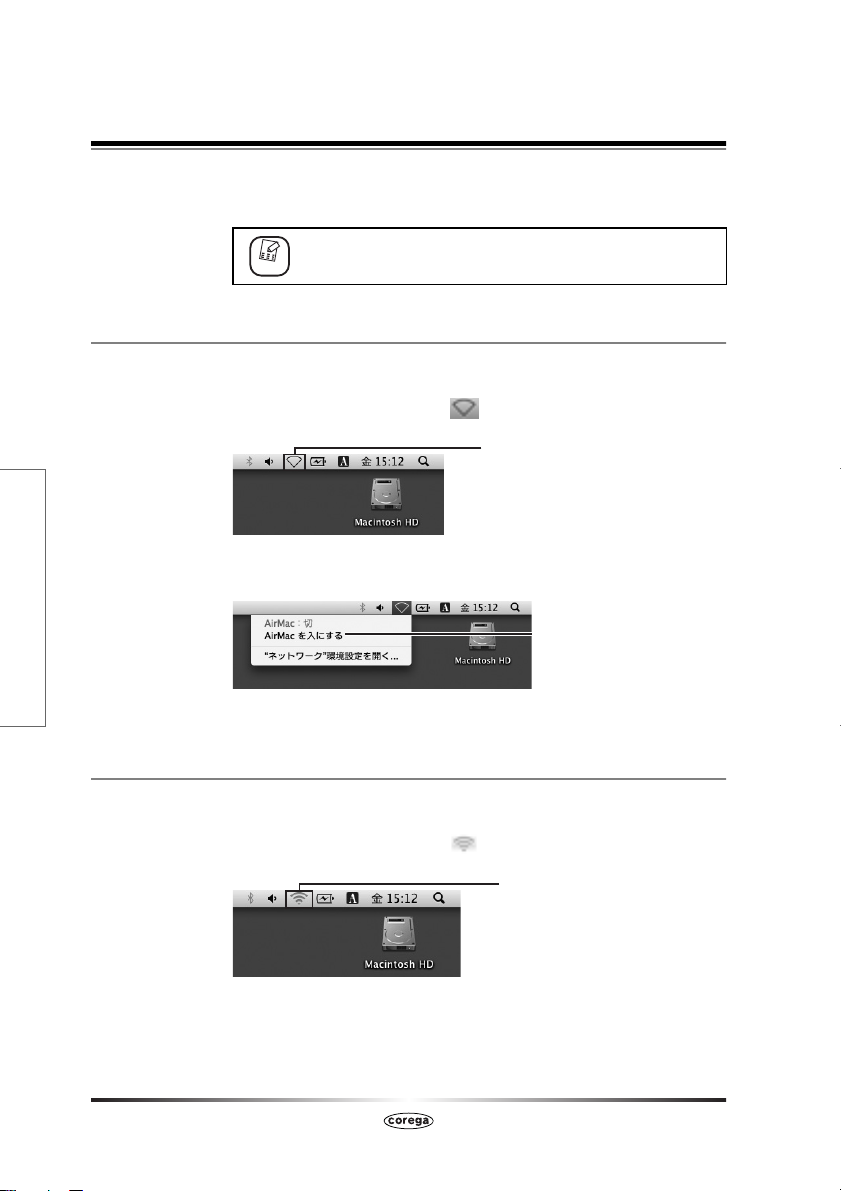
アクセスポイントモード
4.8 Macintosh で接続する
WPS に対応していないクライアント(子機)は、手動で設定して本商品に接続しま
す。ここでは Macintosh の内蔵無線 LAN(AirMac)での接続手順を説明します。
画面は Mac OS X 10.5 の例です。お使いの環境によって
メモ
画面が異なります。
4.8.1 接続の前に
次の手順で Macintosh の AirMac が有効になっていることを確認します。
アクセスポイントモード
4.8.2 接続の手順
引き続き、次の手順で本商品と接続します。
1
画面右上のタスクバーの アイコンをクリックします。
クリックします
2
「AirMac を入にする」をクリックします。
クリックします
以上で、AirMac が有効になりました。
1
画面右上のタスクバーの アイコンをクリックします。
クリックします
90
Macintosh で接続する
Page 91
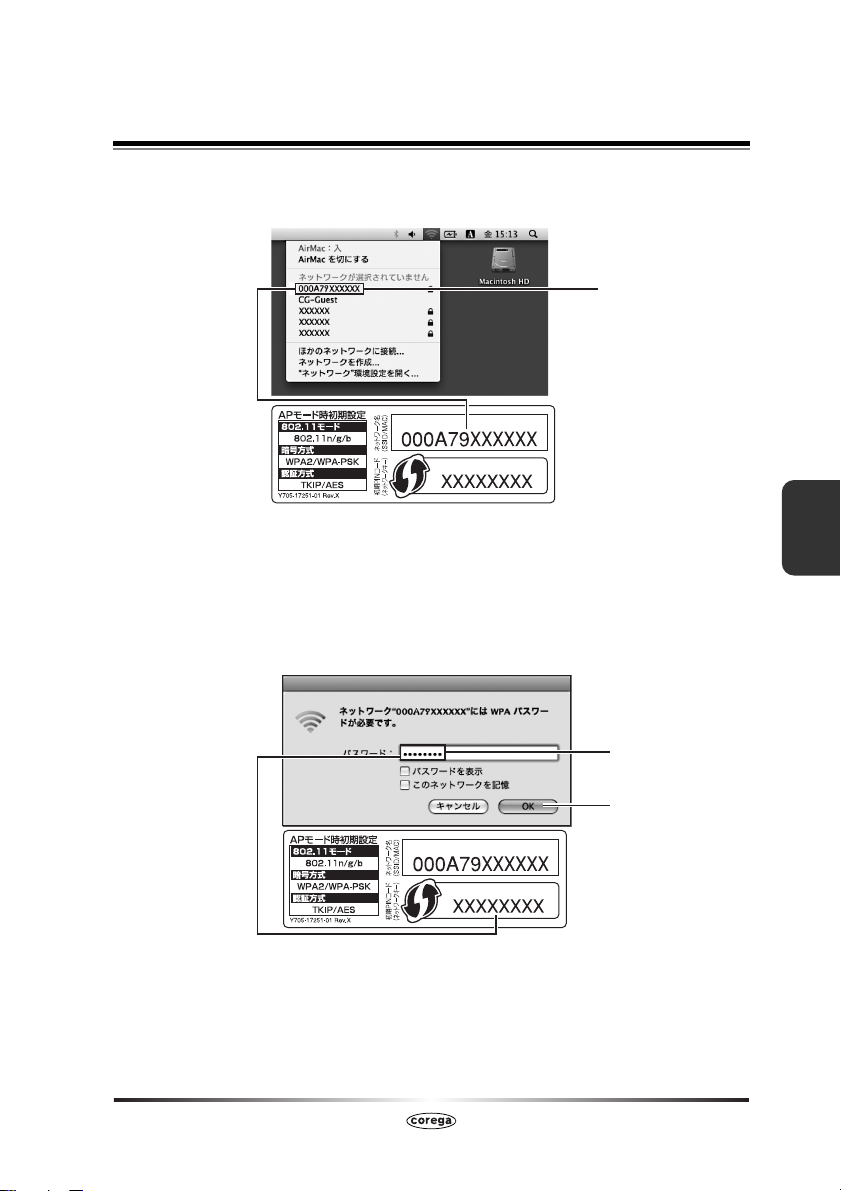
第4章 本商品の設置と設定
一覧から本商品の「ネットワーク名(SSID/MAC)」を
2
クリックします。
クリックします
※本体底面をご覧ください
「パスワード」に「初期 PIN コード(ネットワークキー)」
3
を入力し、[OK]をクリックします。
Mac OS X 10.4 の場合は、「ワイヤレスセキュリティ」で「WPA
パーソナル」を選択し、「パスワード」に「初期 PIN コード(ネッ
トワークキー)」を入力して、[ OK]をクリックします。
①入力します
②クリックします
※本体底面をご覧ください
4
Macintosh で接続する
91
Page 92

アクセスポイントモード
アクセスポイントモード
接続が完了すると アイコンになります。
4
確認します
5
画面右上のタスクバーの アイコンをクリックします。
手順2で選択したネットワーク名にチェックが付いてい
6
ることを確認します。
以上で設定は完了です。
ネットワークに接続できることを確認してください。
確認します
92
Macintosh で接続する
Page 93

第4章 本商品の設置と設定
4.9 手動で接続する
パソコンメーカや周辺機器メーカ独自の無線LAN設定ユーティリティで設定する場
合は、次の項目を設定してください。
②
③
① ネットワーク名(SSID) 本体底面の「ネットワーク名」に記載
② ネットワーク認証 WPA2 / WPA-PSK
③ データの暗号化 TKIP/ AES
④ ネットワークキー 本体底面の「初期 PIN コード」に記載
設定完了後、各設定ユーティリティで無線電波を確認して、ネットワークに接続で
きることを確認してください。
①
④
4
手動で接続する
93
Page 94
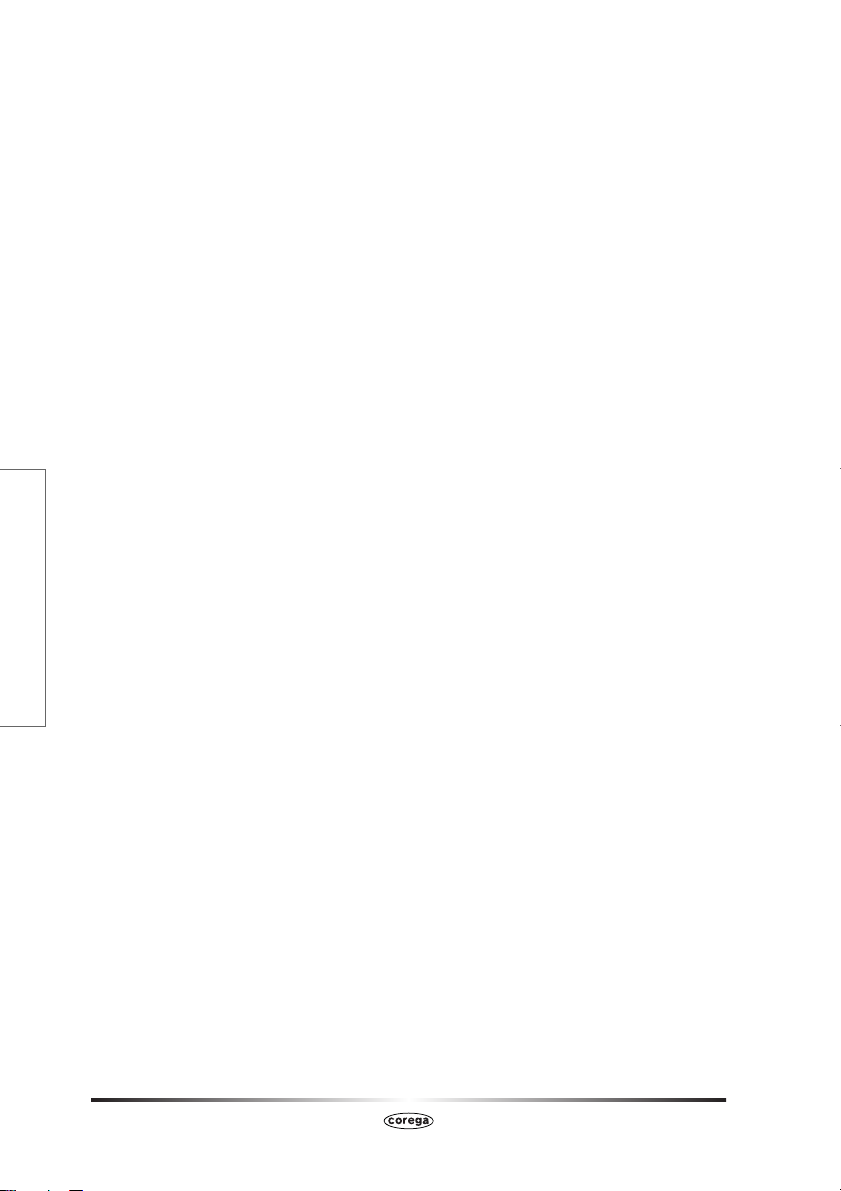
アクセスポイントモード
アクセスポイントモード
94
手動で接続する
Page 95
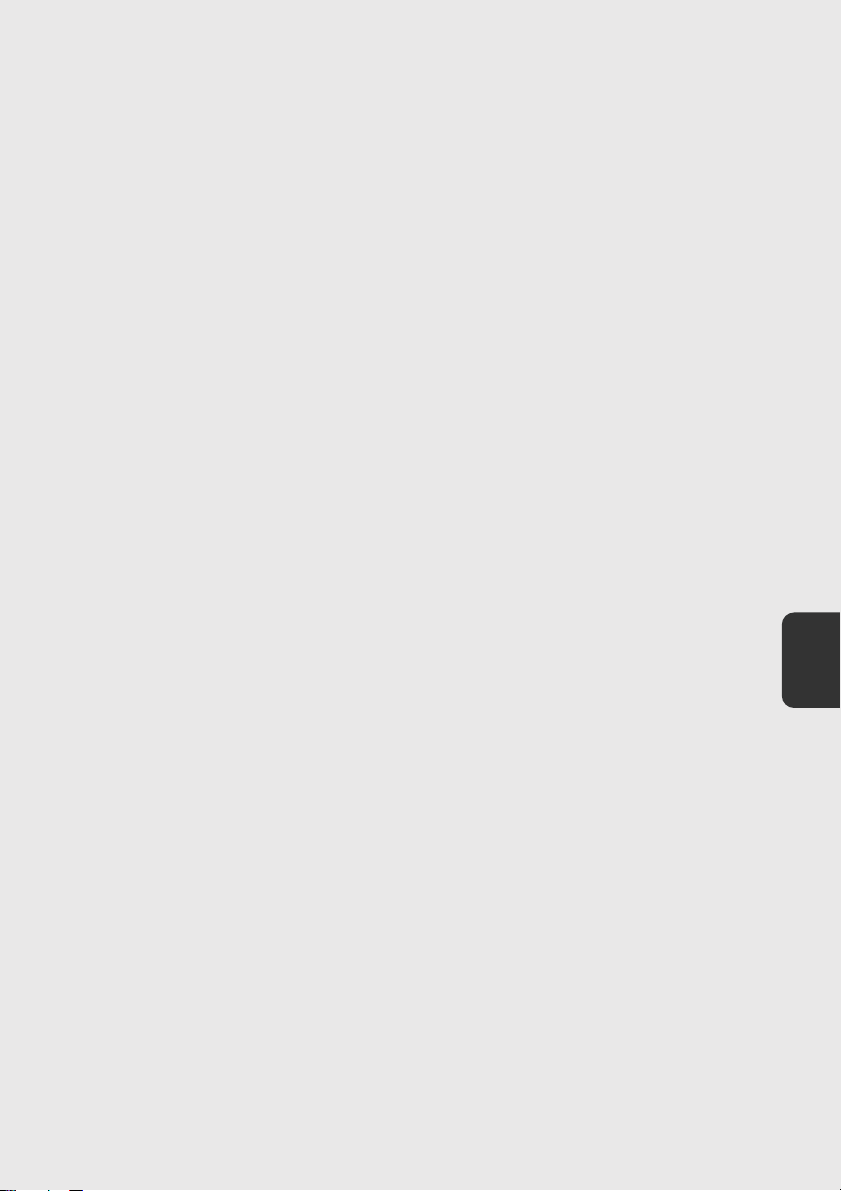
アクセスポイントモード
第5章
設定画面の詳細説明
設設設設定定定定画画画画面面面面のののの詳詳詳詳細細細細説説説説明明
この章では、アクセスポイント(親機)モード時の本商品の設定画面で設定できる
機能について説明します。
5.1 Web 設定画面を表示する ....................................................................96
5.1.1 設定用パソコンを接続する .......................................................96
5.1.2 Web 設定画面を表示する .........................................................97
5.2 Web 設定画面の全体構成 ....................................................................98
5.3 モード ..................................................................................................100
5.4 詳細設定 ..............................................................................................101
5.4.1 本体 IP ......................................................................................102
5.4.2 無線アクセスポイント設定 ....................................................103
5.5 管理 ......................................................................................................115
5.6 ステータス ...........................................................................................117
明明
5
95
Page 96

アクセスポイントモード
5.1 Web 設定画面を表示する
本章では、アクセスポイント(親機)モード時の Web 設定画面について説明しま
す。本商品をお使いになって、「もっと使いこなしたい」、「設定の詳しい情報が知り
たい」と思ったときにご覧ください。
5.1.1 設定用パソコンを接続する
アクセスポイントモード
Web 設定画面を表示するために、次の手順で設定用パソコンを接続し
ます。
設定用パソコンに設定されていた内容は、設定変更前にメモに控
えておいてください。あとでパソコンの設定を元に戻す際に必要
注意
になります。
設定用パソコンを準備します。
1
設定用パソコンの IP アドレスを、 次のとおりに設定します。
96
IP アドレス 192.168.1.123
サブネットマスク 255.255.255.0
P.153「6.3.9 パソコンの IP アドレスを設定したい」
P.122「6.2.2 Web 設定画面が表示されない」
2
本商品に設定用パソコンを接続します。
設定用パソコンと本商品を、LAN ケーブルで接続します。
本商品
Web 設定画面を表示する
※192.168.1.230 を除く、 192.168.1.1 〜 192.168.1.254
の範囲で設定できますが、ここでは 192.168.1.123 を例
に説明します。
LANケーブル
デスクトップ パソコン
Page 97
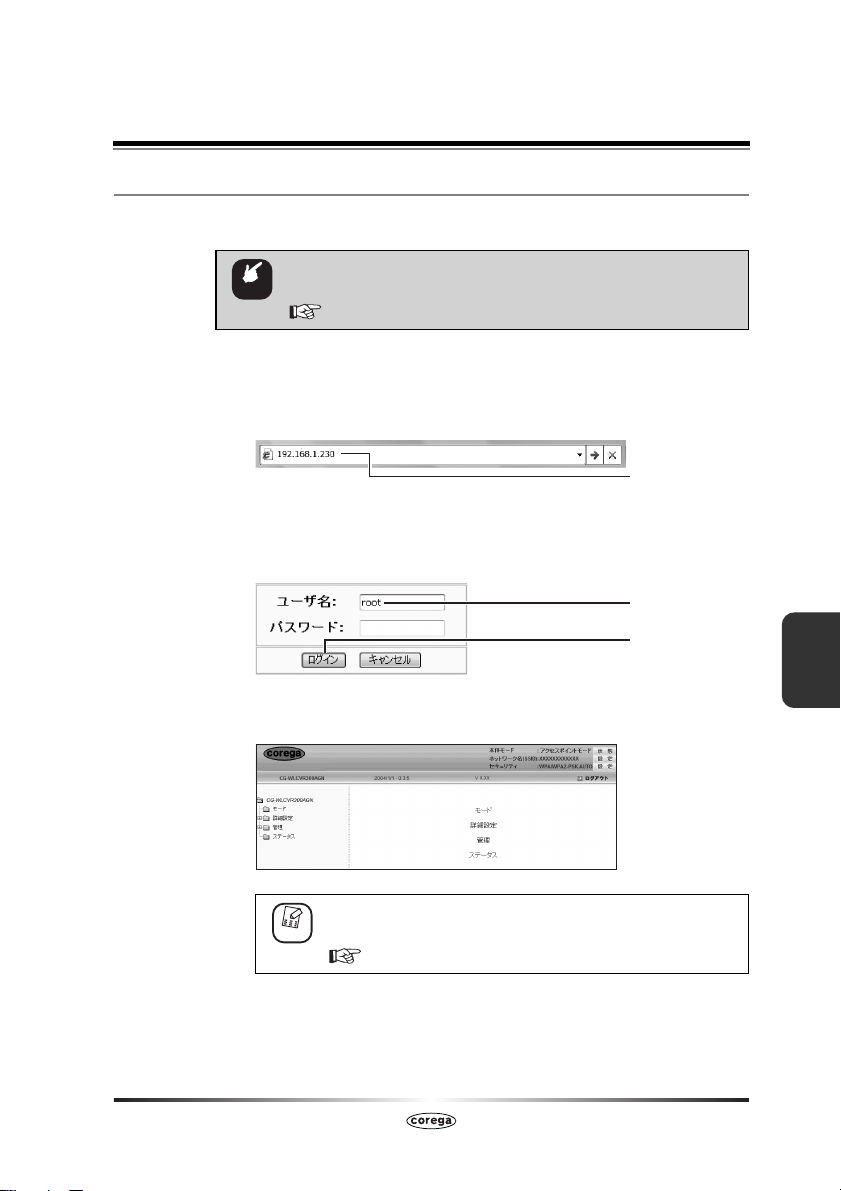
5.1.2 Web 設定画面を表示する
第5章 設定画面の詳細説明
次の手順で本商品の Web 設定画面を表示します。
あらかじめ、本商品のモード切替スイッチが「AP」になってい
注意
ることを確認してください。
P.71「4.1.2 動作モードの設定」
1
Web 設定画面を表示します。
Web ブラウザを起動し、アドレスに「192.168.1.230」と入
力して、Web 設定画面を表示します。
2
ユーザ名に「root」と入力し、[ログイン]をクリック
して、Web 設定画面にログインします。
Web 設定画面が表示されます。
3
入力します
①入力します
②クリックします
5
本商品の設定が終了したら、設定用パソコンの IP アドレス
メモ
を元に戻してください。
P.153「6.3.9 パソコンのIP アドレスを設定したい」
Web 設定画面を表示する
97
Page 98
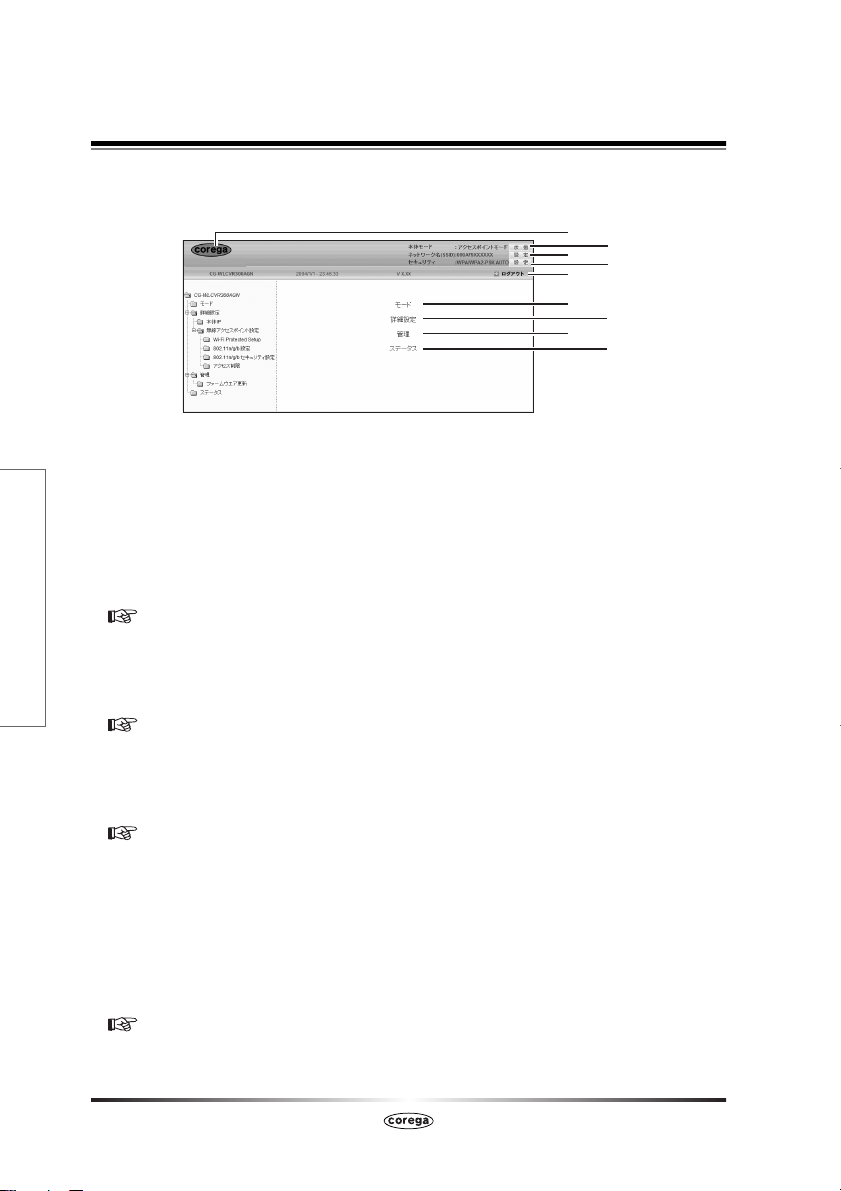
アクセスポイントモード
5.2 Web 設定画面の全体構成
本商品の Web 設定画面のトップページです。画面左側のメニューや画面中央のメ
ニューで各種設定画面を表示するほか、重要な情報を表示します。
①コレガロゴ
アクセスポイントモード
インターネット接続時にクリックすると、コレガホームページを表示します。
②本体モード
現在の動作モードを表示します。
[状態]をクリックすると、本商品のステータスを表示します。
P.117「5.6 ステータス」
③ネットワーク名(SSID)
現在のネットワーク名(SSID)を表示します。
[設定]をクリックすると、無線 LANの設定画面を表示します。
P.105「■ 802.11n/g/b 設定/ 802.11n/a 設定」
④セキュリティ
現在のセキュリティ設定を表示します。
[設定]をクリックすると、無線 LANのセキュリティ設定画面を表示します。
P.111「■ 802.11n/g/b セキュリティ設定/ 802.11n/a セキュリティ
⑤[ログアウト]
クリックすると Web 設定画面からログアウトします。再度、Web 設定画面を表
示するには、ログアウト画面で[再ログイン]をクリックします。
⑥モード
本商品の動作モードを設定できます。
P.100「5.3 モード」
※画面は 802.11 n/g/b モードの場合の例です。
設定」
①
②
③
④
⑤
⑥
⑦
⑧
⑨
98
Web 設定画面の全体構成
Page 99

⑦詳細設定
アクセスポイント(親機)の詳細な項目を設定します。
P.101「5.4 詳細設定」
⑧管理
本商品の管理者ログイン名やパスワードなどを設定できます。
P.115「5.5 管理」
⑨ステータス
本商品のステータスを表示します。
P.117「5.6 ステータス」
・ 本章では例を使用して説明しています。実際にはお使いの環境に
メモ
合った値を入力してください。
・ 各画面にある「HELP」をクリックすると、設定項目の説明が表
示されます。
・ 各画面にある[設定]をクリックすると、現在の内容を本商品に
設定します。
・ 各画面にある[取消]をクリックすると、設定中の内容を取り消
します。
・ 各画面にある[戻る]をクリックすると、1階層上の画面に戻り
ます。
第5章 設定画面の詳細説明
5
Web 設定画面の全体構成
99
Page 100
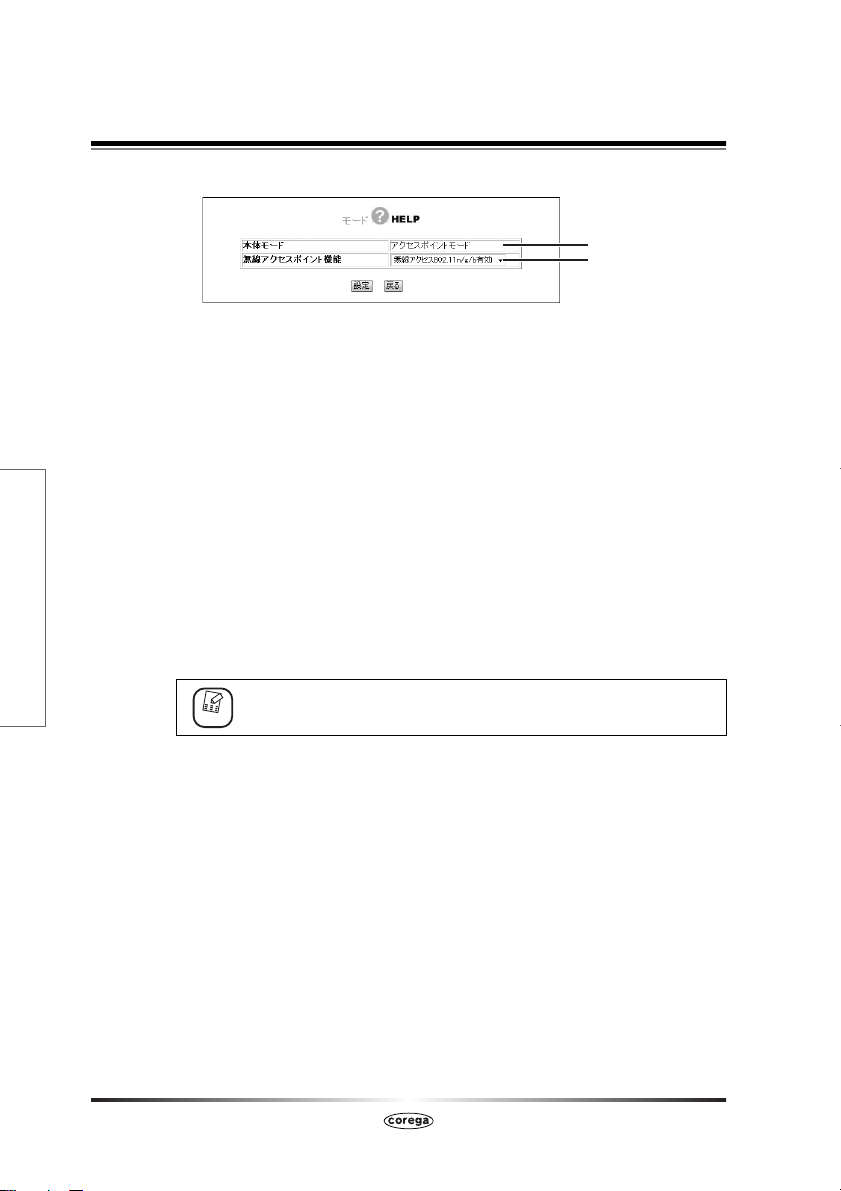
アクセスポイントモード
5.3 モード
本商品の動作モードを設定できます。
①本体モード
本商品の動作モードを表示します。
・ アクセスポイントモード
アクセスポイント(親機)として動作しています。
②無線アクセスポイント機能
無線アクセスポイント機能の有効/無効を設定します。
アクセスポイントモード
・ 無線アクセス無効
無線アクセスポイント機能を使用しません。
・ 無線アクセス 802.11n/a 有効
802.11n/a の無線アクセスポイント機能を使用します。
・ 無線アクセス 802.11n/g/b 有効
802.11n/g/b の無線アクセスポイント機能を使用します(初期値)。
①
②
100
モード
アクセスポイント(親機)モードの 802.11a は、W52/W53/
W56 に対応しています。
メモ
